Page 1

Page 2
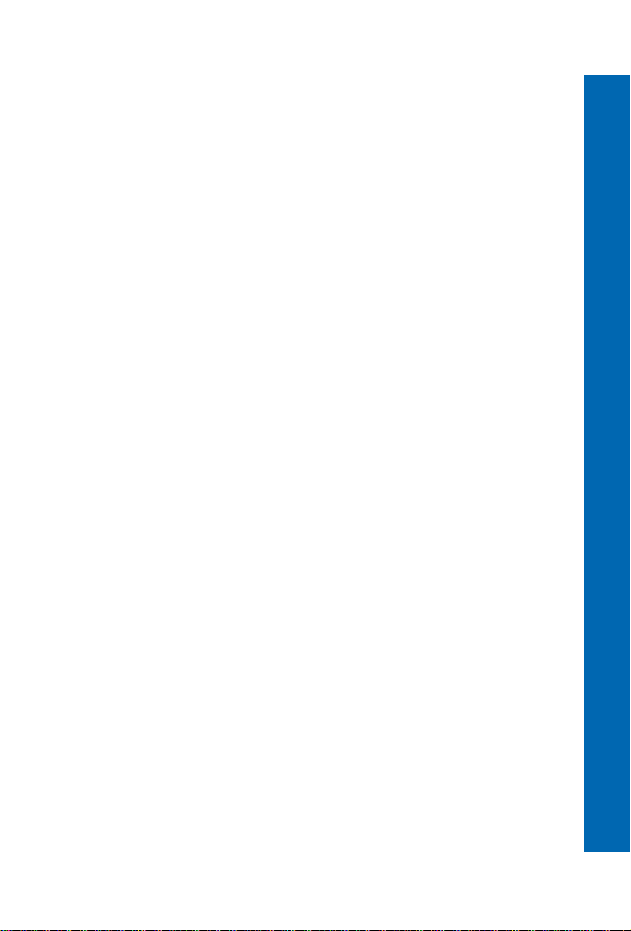
Inhalt
Übersicht der Funktionen. . . . .5
SIM-Karte und Akku . . . . . . . .6
Schnellstart. . . . . . . . . . . . . . . .9
Ihr Telefon . . . . . . . . . . . . . . . .16
Display-Symbole . . . . . . . . . . .18
Menüstruktur . . . . . . . . . . . . . .21
Telefonanrufe . . . . . . . . . . . . . .23
Texteingabe . . . . . . . . . . . . . . .32
Einstellungen . . . . . . . . . . . . . .35
Telefonbuch . . . . . . . . . . . . . . .55
Programme (i-appli™) . . . . . . .64
i-mode™. . . . . . . . . . . . . . . . . .66
Kamera . . . . . . . . . . . . . . . . . . .73
SMS . . . . . . . . . . . . . . . . . . . . .79
Datei-Ordner. . . . . . . . . . . . . . .85
Organiser . . . . . . . . . . . . . . . . .94
Verbinde. . . . . . . . . . . . . . . . . .106
STK . . . . . . . . . . . . . . . . . . . . .115
Zubehör . . . . . . . . . . . . . . . . . .116
Fehlersuche. . . . . . . . . . . . . . . .118
Glossar . . . . . . . . . . . . . . . . . . .122
Inhalt
3
Page 3
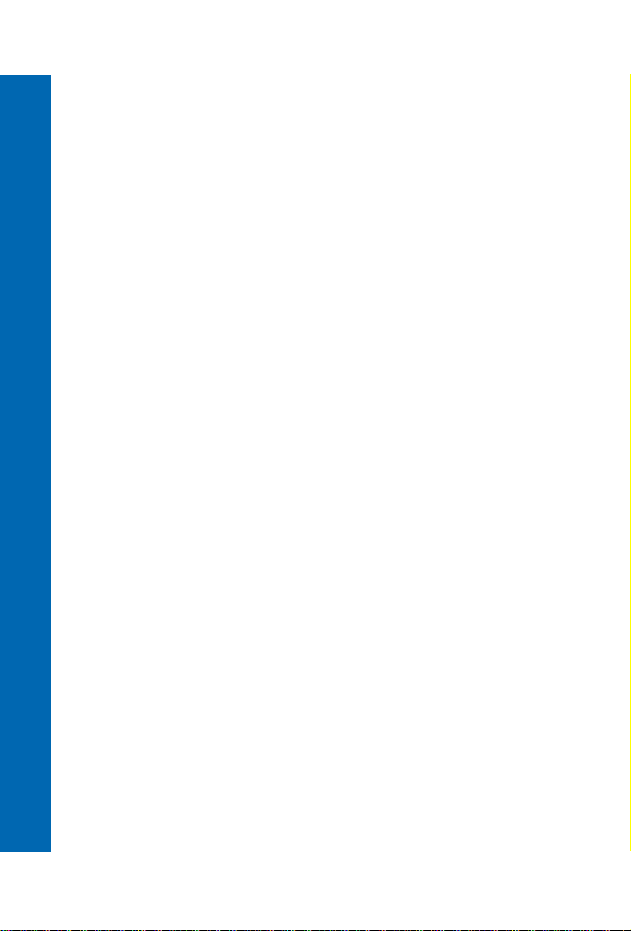
Inhalt
Persönliche Einstellungen und
Inhalt
Notizen. . . . . . . . . . . . . . . . . . . 124
Index . . . . . . . . . . . . . . . . . . . . 127
4
Page 4
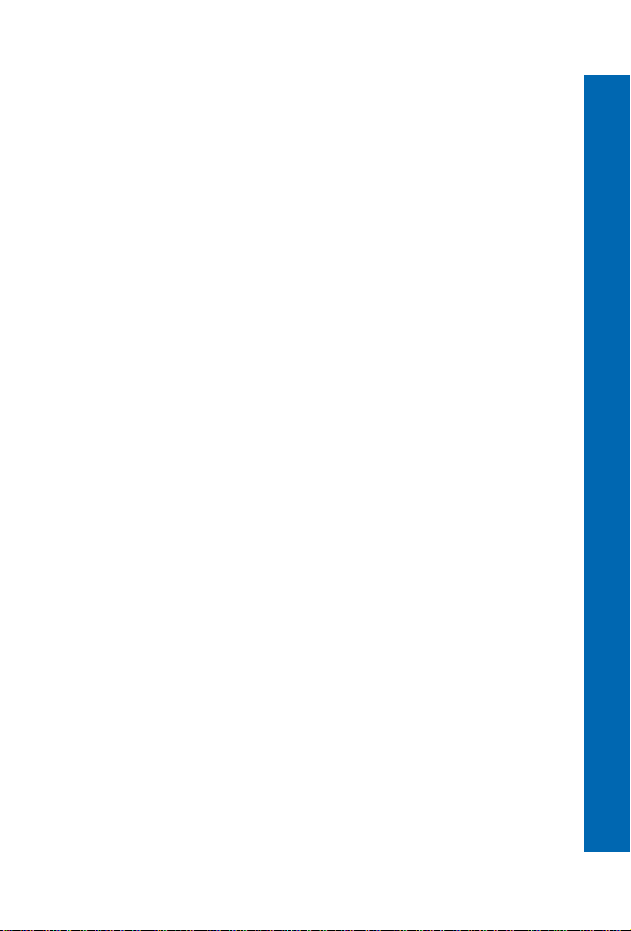
Übersicht der Funktionen
Ihr Telefon bietet folgende Funktionen:
Bluetooth®-Verbindung
Hiermit können Sie über drahtlose Bluetooth®-Kopfhörer oder Auto-Freisprechzubehör
Anrufe tätigen und annehmen. Außerdem können Sie Daten von und zu PCs, Laptops,
anderen Handys und Geräten, die Bluetooth
Telefonbuch
Benutzen Sie diese Liste, um Rufnummern, E-Mail-Adressen und andere Informationen
über Personen zu speichern, damit Sie diese schnell per Anruf oder Mail kontaktieren
können.
Rechner
Hiermit können Sie einfache Berechnungen durchführen.
Kamera
Mit der Digitalkamera können Sie Fotos machen und diese in einer Nachricht versenden
oder als Hintergrund einrichten.
Währungsrechner
Hiermit können Sie Währungen umrechnen.
i-mode™
Benutzen Sie diese Funktion, um auf i-mode™ Seiten und Dienste zuzugreifen oder auch
um i-mode™ Mitteilungen zu senden oder empfangen.
i-mode™ Mail
Mit dieser Funktion können Sie i-mode™ verwenden, um Mail zu senden oder zu
empfangen.
i-mode™ MMS (Multimedia Messaging)
Hiermit können Sie Bilder und Sound senden und empfangen.
Verbinde
Hiermit können Sie Informationen zwischen Ihrem Telefon und einem anderen Gerät mit
Infrarotanschluss oder Bluetooth
Programme
Ihr Telefon enthält Java™-Spiele und andere Applikationen. Von ihrem Dienstanbieter
®
können Sie weitere Applikationen herunterladen.
Kalender
Hiermit können Sie Erinnerungen an wichtige Termine einrichten.
SMS (Text-Messaging)
Hiermit können Sie Textnachrichten senden und empfangen.
SMS-Chat
Hiermit können Sie Textgespräche führen.
Synchronisierung
Hiermit können Sie Ihre Termine und Kontaktlisten mit einem externen Server
synchronisieren.
Sprachanwahl
Hiermit können Sie eine Nummer wählen, indem Sie ins Telefon sprechen.
®
austauschen.
unterstützen, übertragen.
Übersicht der Funktionen
5
Page 5
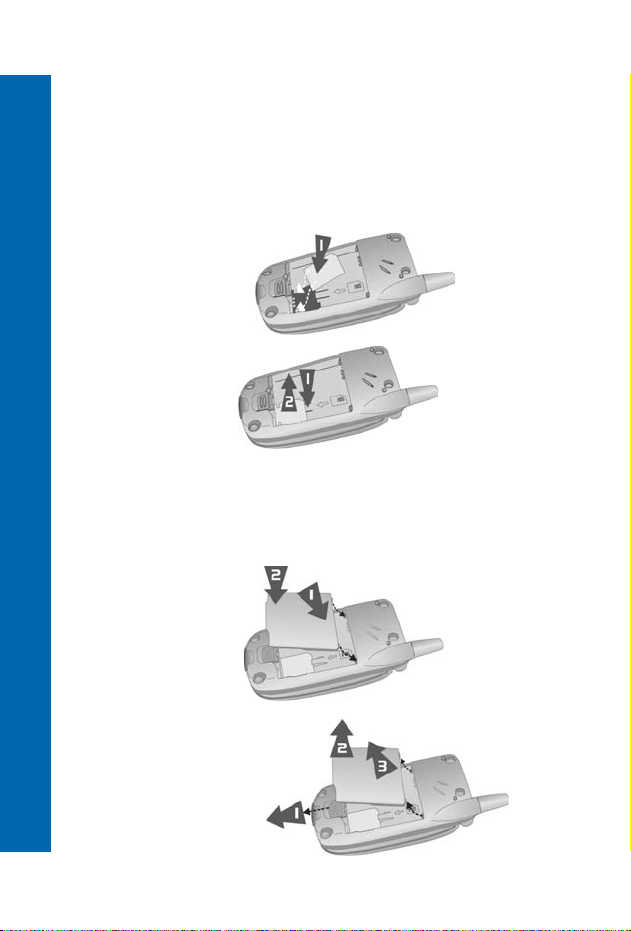
SIM-Karte und Akku
SIM-Karte und Akku
SIM-Karte und Akku
Einlegen und Entnehmen der SIM-Karte
Die SIM-Karte wird auf der Rückseite des Telefons unter dem Akku eingelegt.
Sofern Ihre SIM-Karte Kontakteintr äge en thält, wer de n Sie beim erst ma lige n
Durchblättern Ihrer Kontaktliste nach Einlegen einer neuen SIM-Karte gefragt, ob Sie die
SIM-Daten auf Ihr Telefon übertragen möchten.
Einlegen der SIM-Karte
Entnehmen der
Einsetzen und Entnehmen des Akkus
Vergewissern Sie sich vor Entnahme des Akkus, dass das Telefon ausgeschaltet und nicht
mit dem Ladegerät verbunden ist.
Einsetzen des Akkus
SIM-Karte
Entnehmen des Akkus
6
Page 6
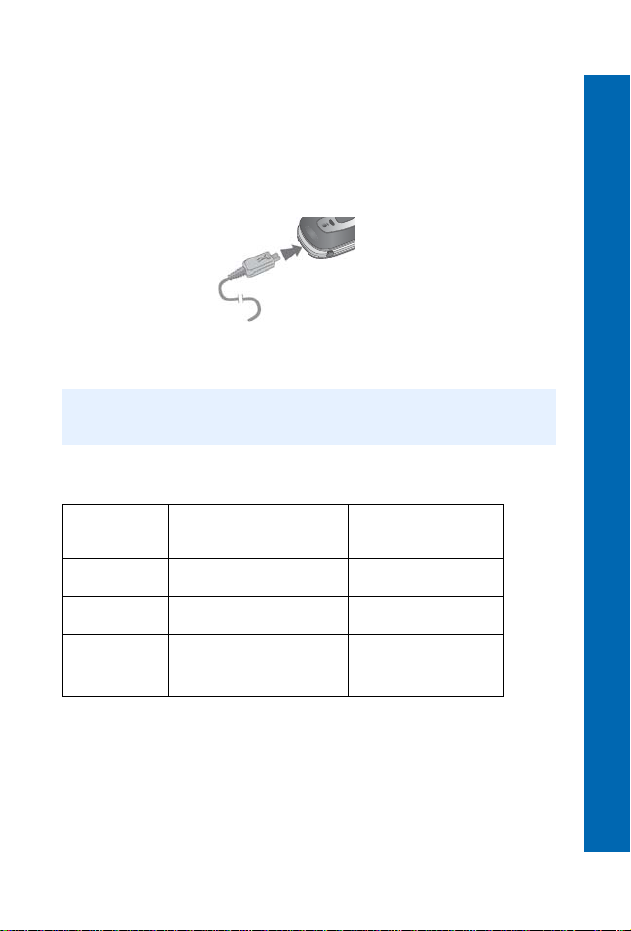
Aufladen des Akkus
Vor Anschließen des Ladegeräts muss der Akku in das Telefon eingelegt worden sein.
Drücken Sie die Taste oben auf dem Stecker und schließen Sie diesen an die Unterseite
des Telefons an.
Schließen Sie das Ladegerät an eine Netzsteckdose an. Beim Aufladen des Telefons
leuchtet die Ladeanzeige auf, und es erscheint ein blinkendes Symbol im Hauptdisplay
und im Außendisplay.
Wenn der Ladevorgang abgeschlossen ist, unterbrechen Sie die Stromzufuhr, drücken Sie
die Taste oben auf dem Stecker und ziehen Sie vorsichtig am Kabel, um das Ladegerät
vom Telefon zu entfernen..
Hinweis: Drücken Sie den Stecker NICHT mit Gewalt in das Telefon, da dies zu
Schäden an beiden Geräten führen kann.
Beim Aufladen des Akkus erscheinen folgende Symbole auf dem Hauptdisplay und dem
Außendisplay:
Telefon ein
Telefon aus
Ladeproblem
Während des
Ladevorgangs
K Blinken H
K Blinken Kein Symbol
F. Nähere Informationen
finden Sie unter Fehlersuche
auf Seite 117.
Ladevorgang
abgeschlossen
Warnung „Akku leer”
Wenn der Akku leer ist, ertönt ein Warnsignal und das Symbol „Akku leer”
(L)blinkt auf. Sollte dies während eines Anrufs vorkommen, beenden Sie Ihren
Anruf sofort. Nach Ertönen des Warnsignals schaltet sic h das Telefon automatisch aus.
Laden Sie den Akku wieder komplett auf. Siehe Aufladen des Akkus auf Seite 7.
Während des Ladevorgangs können weiterhin Anrufe getätigt und angenommen
werden.)
SIM-Karte und Akku
7
Page 7
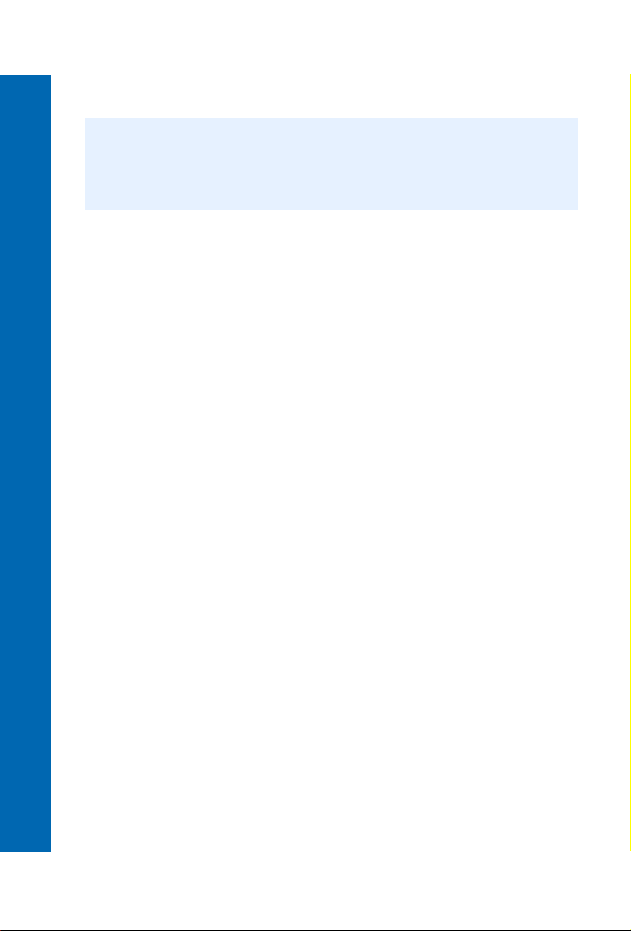
Schnellstart
Schnellstart
Hinweis:Einige der beschriebenen Dienstleistungen sind netzwerkabhängig und stehen
u.U. nur bei Zahlung einer Zusatzgebühr zur Verfügung. Einige Funkt ionen
sind abhängig von der verwendeten SIM-Karte. Nähere Informationen
erhalten Sie von Ihrem Dienstanbieter.
Ein- und Ausschalten des Telefons
Schalten Sie Ihr Telefon ein und aus, indem Sie die Taste c drücken und halten.
Wenn Sie eine Animation und einen Willkommensgruß eingerichtet haben, werden diese
angezeigt. Das Telefon startet im Bereitschaftsmodus.
Anrufe
Vergewissern Sie sich, dass das Telefon eingeschaltet ist, das Logo des
Netzwerkbetreibers erscheint und die angezeigte Signalstärke darauf hindeutet, dass das
Netzwerk an Ihrem Aufenthaltsort Flächendeckung bietet.
Geben Sie im Bereitschaftsmodus Vorwahl und Rufnummer ein.
Drücken Sie e.
Tastatursperre
Durch Sperren der Tastatur können Sie verhindern , dass Ihr Telefon unbeabsichtigt
Anrufe tätigt, während es sich in Ihrer Tasche befindet.
Drücken und halten Sie im Bereitschaftsmodus die Taste Q.
Wählen Sie Tastensperre.
Drücken Sie zweimal Q.
So heben Sie die Tastatursperre auf:
Drücken Sie zweimal Q.
Kamera-Modus
Für den Wechsel zum Kamera-Modus wählen Sie entweder Kamera im Hauptmenü aus
(Q zweimal drücken) oder drücken und halten Sie im Standby-Modus die Memo-Taste/
den Auslöser, wenn das Telefon zugeklappt ist.
Verlassen des Kamera-Modus
Drücken Sie c, um den Kamera-Modus zu verlassen und zum Bereitschaftsmodus
zurückzukehren.
8
Page 8
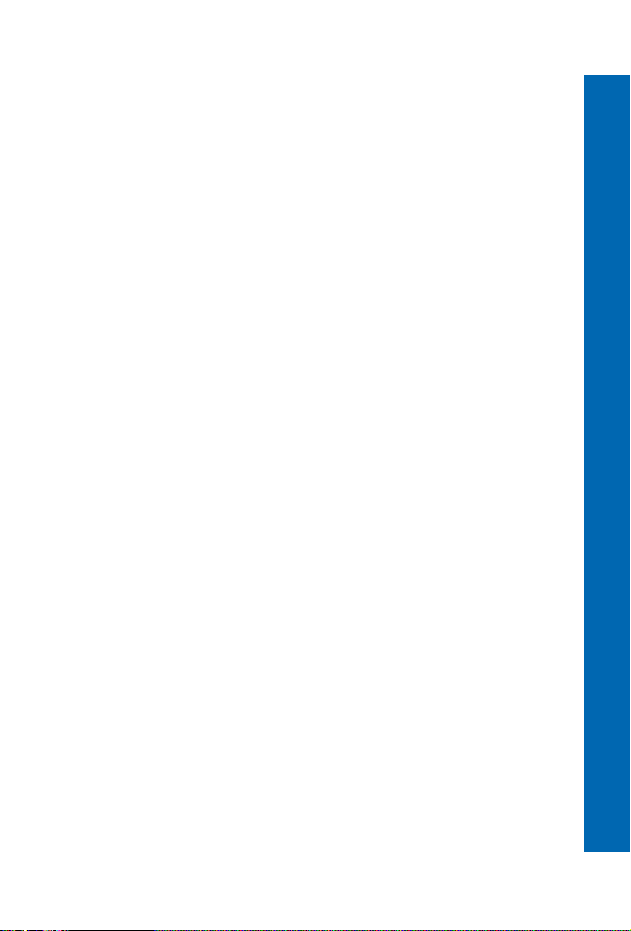
Schnellstart
Aufnehmen eines Fotos
Bewegen Sie das Telefon im Kamera-Modus so lange, bis der gewünschte Ausschnitt
auf dem Vorschau-Bildschirm erscheint.
Drücken Sie zur Aufnahme des Fotos auf Q.
Wenn Sie Ihr aufgenommenes Foto nicht behalten möchten, können Sie f drücken,
um es zu löschen.
Einrichten des Hintergrunds
Der Hintergrund ist das Bild, das angezeigt wird, wenn sich Ihr Telefon im
Bereitschaftsmodus befindet.
Wählen Sie Menü > Datei-Ordner.
Suchen Sie in > Bilder ein Bild aus.
Wählen Sie Menü > Verwende als > Hintergrund.
Oder
Wählen Sie Menü > Einstellungen > Anzeige > Hintergrund.
Wählen Sie den Ordner aus, in dem das Bild gespeichert ist.
Wählen Sie Ihr Bild aus.
Einstellen des Ruftons
Wählen Sie Menü > Datei-Ordner.
Suchen Sie in > Sounds einen Ton aus.
Wählen Sie Menü > Verwende als.
Wählen Sie die Rufart aus.
Oder
Wählen Sie Menü > Einstellungen > Sounds > Rufton.
Wählen Sie die Rufart aus, die Sie ändern möchten.
Wählen Sie den Ordner aus, in dem Ihre Ruftöne gespeichert sind.
Wählen Sie den gewünschten Ton aus.
Einstellen des Leise-Modus
Im Leise-Modus verstärkt das Mikrofon Ihre Stimme, so dass Sie selbst beim Flüstern
noch von Ihrem Gesprächspartner gehört werden können. Benutzen Sie diesen Modus,
wenn Sie Ihre Umwelt nicht stören möchten.
In diesem Modus klingelt das Telefon nicht, wenn Sie einen Anruf oder eine Nachricht
erhalten, es sei denn, Sie legen eine Ruftonlautstärke im Leise-Modus fest.
Drücken und halten Sie im Bereitschaftsmodus die Taste g.
Oder
Wählen Sie Menü > Einstellungen > Sounds > Leise > Ein-/Aus > Ein.
Schnellstart
9
Page 9
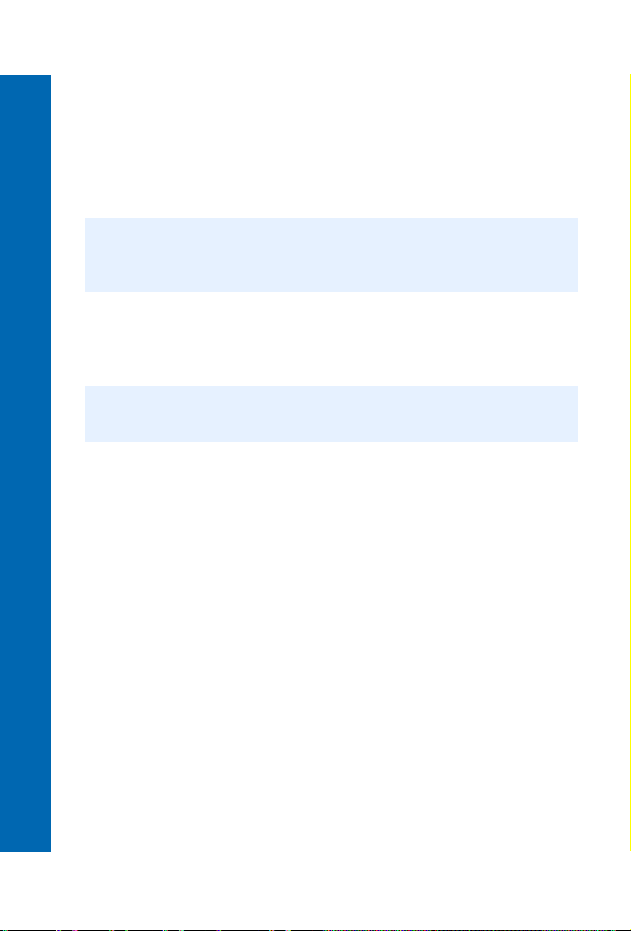
Verwendung Ihres Browsers
Schnellstart
Um Ihren Browser benutzen zu können, müssen Sie zunächst Ihren Dienstanbieter
kontaktieren. Ist Ihr Telefon für den Zugang zum Internet eingerichtet, dann gehen Sie
zu Internet auf Seite 70, um weitere Informationen zum Verwenden Ihres Browsers zu
erhalten.
Erstellen einer Mail-Nachricht
Hinweis:Bevor Sie Ihren Mailer benutzen, lesen Sie erst die Informationen über
den i-mode™-Server auf Seite 52 und vergewis s ern Sie sich, dass einer der
Server ausgewählt wurde.
So erstellen Sie eine Mail-Nachricht:
Wählen Sie Menü > i-mode > Mail > Mail verfassen.
Oder
Drücken Sie im Bereitschaftsmodus d > Mail verfassen.
Hinweis:Die Verwendung von d als Shortcut zum Mail-Menü hängt von Ihrem
Dienstanbieter ab.
Drücken Sie Q.
Wählen Sie Betreff und drücken Sie anschließend Q, um einen Betreff einzugeben.
Wählen Sie An:1 und drücken Sie Q, um eine Adresse einzugeben.
Oder
Um eine Adresse aus Ihrem Telefonbuch auszuwählen, drücken Sie d und wählen
Sie Telefonbuch.
Wählen Sie Text und drücken Sie anschließend Q, um Ihre Nachricht einzugeben.
Wenn Sie eine Datei anhängen möchten, wählen Sie Anlagen, drücken Sie zweimal
Q und durchblättern Sie den Datei-Ordner.
Oder
Drücken Sie d, wählen Sie Bild zufügen oder Melodie anh.
Wählen Sie die Datei aus, die Sie anhängen möchten.
Wenn Ihre Nachricht fertig ist, wählen Sie Senden und drücken Sie Q, um die
Nachricht zu senden oder Drücken Sie d und anschließend Senden.
Zum Speichern Ihrer Nachricht drücken Sie Q und wählen Speichern oder drücken Sie
d und wählen Sie Speichern. Ihre Nachricht wird unter Entwürfe gespeichert, so dass
Sie sie später senden oder ändern können.
10
Page 10
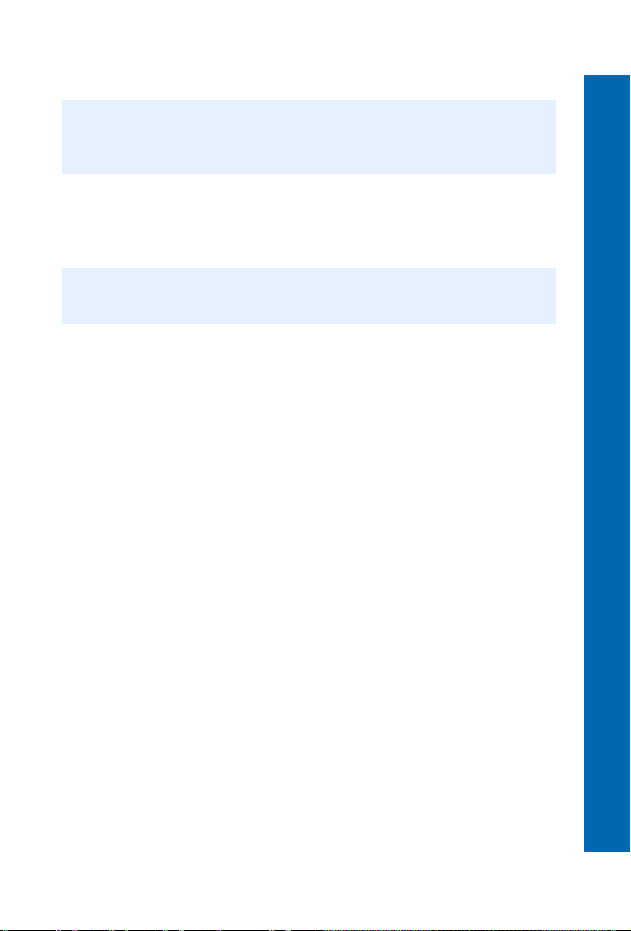
Schnellstart
Erstellen einer Multimedia-Nachricht
Hinweis: Bevor Sie Ihren Mailer benutzen, lesen Sie erst die Informationen über
den i-mode™-Server auf Seite 52 und vergewissern Sie sich, dass einer der
Server ausgewäh lt wurde.
Erstellen einer Multimedia-Nachricht:
Wählen Sie Menü > i-mode > Mail >Erstellen > MMS.
Oder
Drücken Sie im Bereitschaftsmodus d > Erstellen > MMS.
Hinweis: Die Verwendung von d als Shortcut zum Mail-Menü hängt von Ihrem
Dienstanbieter ab.
Drücken Sie Q.
Wählen Sie Betreff und drücken Sie anschließend Q, um einen Betreff einzugeben.
Wählen Sie An:1 und drücken Sie Q, um eine Adresse einzugeben.
Oder
Um eine Adresse aus I h rer Kontaktliste auszuwählen, drücken Sie d und wählen
Sie Telefonbuch.
Wählen Sie SMIL und drücken Sie anschließend Q, um Ihre Nachricht einzugeben.
Wählen Sie Text zufügen aus dem Menü, um einen neuen Text einzugeben.
Wählen Sie Bild zufügen oder Audio zufügen aus dem Menü, um eine Datei
anzufügen. Sie können dann die Downloads durchblättern und die Datei auswählen,
die Sie anhängen möchten.
Wenn Ihre Nachricht fertig ist, wählen Sie Senden und drücken Sie Q, um die
Nachricht zu senden.
Oder
Drücken Sie d und anschließend Senden.
Zum Speichern Ihrer Nachricht drücken Sie Q und wählen Speichern oder drücken Sie
d und wählen Sie Speichern. Ihre Nachricht wird unter Entwürfe gespeichert, so dass
Sie sie später senden oder ändern können.
Schnellstart
11
Page 11
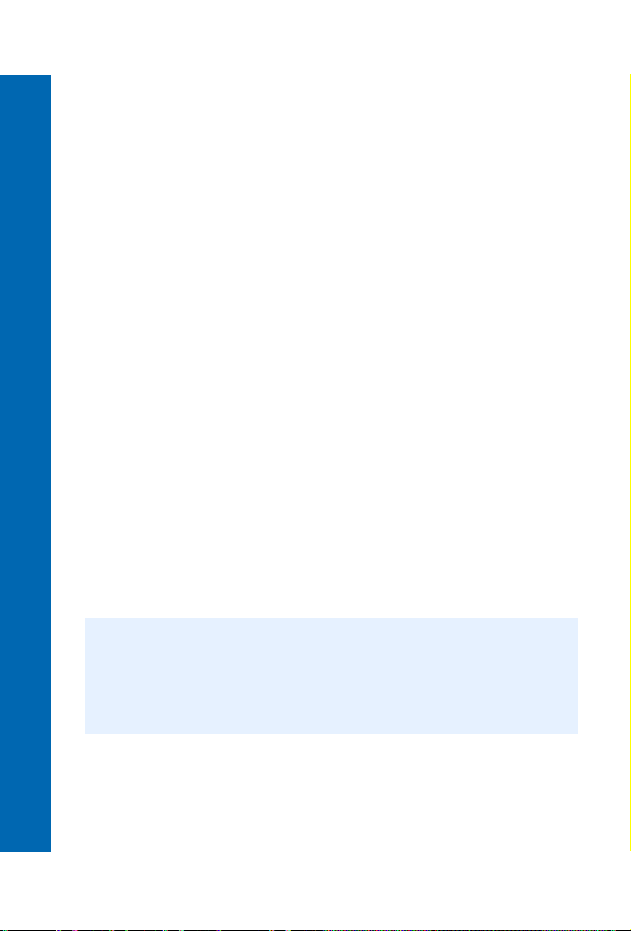
Schnellstart
Erstellen einer Textnachricht
Schnellstart
So erstellen Sie eine Textnachricht (SMS):
Drücken und halten Sie c > Verfassen oder wählen Sie Menü > SMS > Erstellen oder
wählen Sie Menü > SMS > Erstellen oder Menü > i-mode > SMS > Erstellen.
Geben Sie Ihren Text ein.
Drücken Sie Q.
Wählen Sie OK
Drücken Sie zum Senden der Nachricht auf Q.
Geben Sie die Telefonnummer ein oder rufen Sie eine Nummer aus dem Telefonbuch
auf.
Drücken Sie Q.
Wählen Sie OK oder Abbr..
Wenn Sie als Sendebericht-Einstellung „Anfragen“ gewählt haben, erhalten Sie die
Meldung ,Übermittlungs-Bestätigung anfordern?’. Drücken Sie ( Q ) und wählen
Sie Nein oder Ja.
Einrichten des Bluetooth®-Kopfhörers
Der Bluetooth®-Kopfhörer ist u.U. im Lieferumfang des Telefons inbegriffen oder als
optionales Zubehör (EB-BHX70) erhältlich. Der Bluetooth
Ihnen drahtlosen und freihändigen Einsatz auf eine Entfernung von ca. 10 Metern.
Dazu schalten Sie zunächst Bluetooth
Wählen Sie Menü > Verbinde > Bluetooth > Ein/Aus > Ein oder Menü > Organiser
> Verbinde > B luetooth > E i n/Aus > Ein (wenn Ihre SIM-Karte STK unterstützt).
Auf dem Bildschirm erscheint das Bluetooth
Nun müssen Sie den Kopfhörer auffindbar machen. Weitere Einzelheiten entnehmen Sie
bitte der Betriebsanleitung zum Kopfhörer.
Hinweis:Um den EB-BHX70 Kopfhörer einzuschalten und auffindbar zu machen,
halten Sie die Hauptfunktionstaste 10 Sekunden lang gedrückt.
Der Kopfhörer ist nur kurze Zeit auffindbar. Wenn er innerhalb dieses
Zeitraums nicht entdeckt wird, schlägt das Paaren fehl. Sie können es noch
einmal versuchen, indem Sie den Kopfhörer wieder auffindbar machen.
®
auf dem Telefon ein.
®
-Symbol.
®
-Kopfhörer ermöglicht
12
Page 12
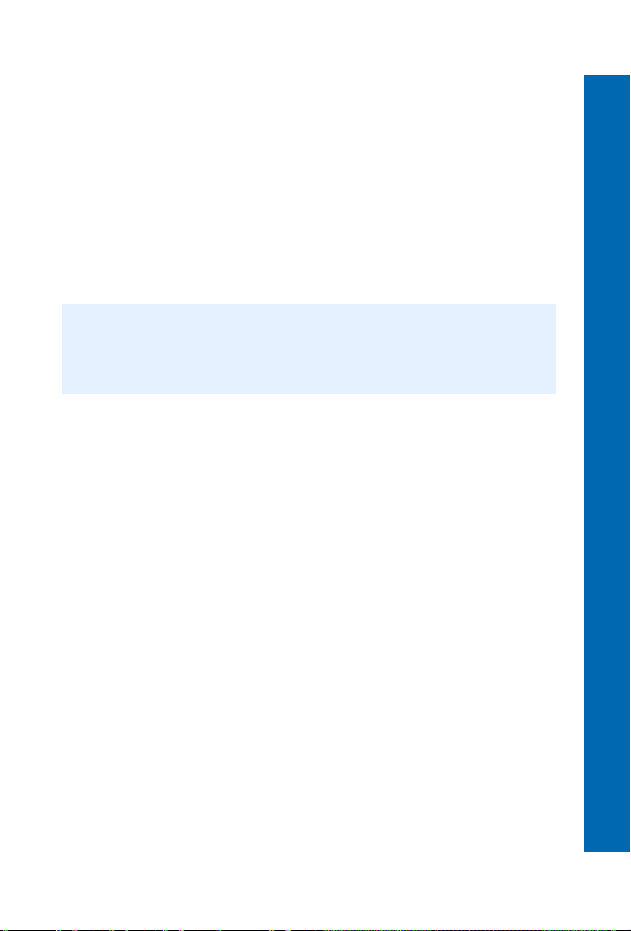
Schnellstart
Daraufhin müssen Sie die Geräte paaren:
Wählen Sie auf dem Telefon Finden&Paaren.
Wenn das Telefon Geräte entdeckt, werden diese auf dem Bildschirm angezeigt.
Wenn der Name des Kopfhörers in der Liste erscheint, können Sie Stop wählen, um
die Suche zu stoppen.
Wenn das Telefon Ihren Kopfhörer nicht entdeckt, vergewissern Sie sich, ob Ihr
Kopfhörer immer noch auffindbar ist und drücken Sie d, um einen neuen Versuch
zu starten.
Markieren Sie den Kopfhörer in der Liste.
Wählen Sie Paare.
Geben Sie den mit dem Kopfhörer bereitgestellten B luetooth
.
Hinweis: Der Passkey für den Panasonic Bluetooth®-Kopfhörer
EB-BHX70 lautet 0000.
Bei Eingabe des falschen Passkeys schlägt das Paaren fehl. Drücken Sie
Retry, um einen neuen Versuch zu starten.
Wählen Sie Gepaarte Einheit, um zu bestätigen, dass die Geräte gepaart sind. In dieser
Liste werden alle mit dem Telefon gepaarten Geräte aufgeführt.
Nachdem Kopfhörer und Telefon gepaart wurden, können Sie alle Anrufe über den
Kopfhörer beantworten und ausführen. Sie können Anrufe nur über den EB-BHX70
vornehmen, wenn der Kopfhörer eingeschaltet ist. Drücken Sie die Hauptfunktionstaste
auf Ihrem Kopfhörer. Wenn der Ton erklingt, verwenden Sie die Sprachanwahl. Sie
können Anrufe nur über den EB-BHX70 annehmen, wenn der Kopfhörer eingeschaltet
ist. Wenn der Kopfhörer klingelt, drücken Sie die Hauptfunktionstaste, um den Anruf
anzunehmen. Drücken Sie die Hauptfunktionstaste erneut, um den Anruf zu beenden.
®
-Passkey ein.
Einrichten Ihres Bluetooth® Auto-Freisprechzubehörs
Ihr Telefon kann mit einer großen Auswahl von Bluetooth®-Auto-Freisprechzubehör
verwendet werden. Mit Bluetooth
freihändig verwenden, ohne es in einen Gerätehalter zu stecken.
Bevor Sie Ihr Auto-Freisprechzubehör verwenden können, müs sen Sie es jedoc h mit
Ihrem Telefon paaren.
Dazu schalten Sie zunächst Bluetooth
Wählen Sie Menü > Verbinde > Bluetooth > Ein/Aus > Ein oder Menü > Organiser
> Verbinde > Bluetooth > Ein/Aus > Ein (we n n Ih r e SI M-Karte STK unterstützt).
Auf dem Bildschirm erscheint das Bluetooth
Nun müssen Sie Ihr Freisprechzubehör auffindbar machen.
®
-Auto-Freisprechzubehör können Sie Ihr Telefon
®
auf dem Telefon ein:
®
-Symbol.
Schalten Sie Ihr Auto-Freisprechzubehör ein.
Machen Sie das Freisprechzubehör auffindbar. (Siehe Anleitung für Ihr
Freisprechzubehör. Manche Auto-Freisprechzubehöre sind immer auffindbar).
Schnellstart
13
Page 13
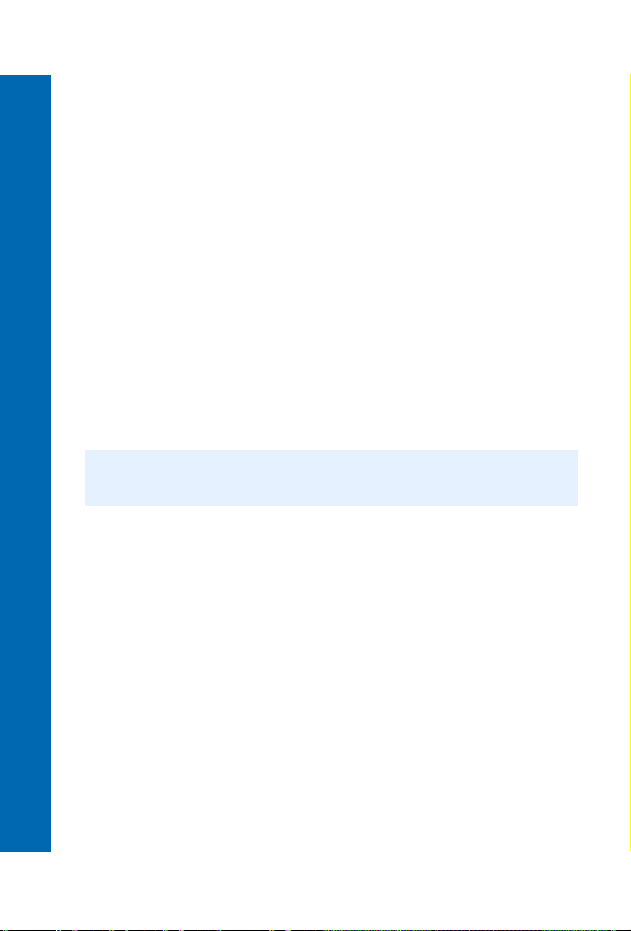
Schnellstart
Daraufhin müssen Sie die Geräte paaren:
Schnellstart
Wählen Sie auf dem Telefon Finden&Paaren.
Wenn das Telefon Geräte entdeckt, werden diese auf dem Bildschirm angezeigt.
Sobald das Freisprechzubehör in der Liste erscheint, können Sie Stop wählen, um die
Suche zu stoppen.
Sollte Ihr Telefon das Freisprechzubehör nicht entdecken, drücken Sie d, um einen
neuen Versuch zu starten.
Markieren Sie das Freisprechzubehör in der Liste.
Wählen Sie Paare.
Geben Sie den mit dem Freisprechzubehör be reitgestellten Bluetooth
Wählen Sie Gepaarte Einheit, um zu bestätigen, dass die Geräte gepaart sind. In dieser
Liste werden alle mit dem Telefon gepaarten Geräte aufge führ t.
Nachdem das Auto-Freisprechzubehör und Ihr Mobiltelefon gepaart wurden, können Sie
Anrufe über das Freisprechzubehör beantworten und ausführen. Möchten Sie Anrufe
über Ihre Freisprecheinrichtung annehmen, so drücken Sie die grüne Taste auf Ihrer
Freisprecheinrichtung und verwenden Sie anschließend die Sprachanwahl. Möchten Sie
einen Anruf über Ihre Freisprecheinrichtung annehmen, so drücken Sie die grüne
Ruftaste. Zum Beenden eines Anrufs drücken Sie die rote End-Taste auf Ihrer
Freisprecheinrichtung.
Hinweis:Bei einigen Freisprecheinrichtungen müssen die Aufnahmen für die
Sprachwahl laut sein, damit die Bestätigung hörbar ist.
®
-Passkey ein.
14
Page 14
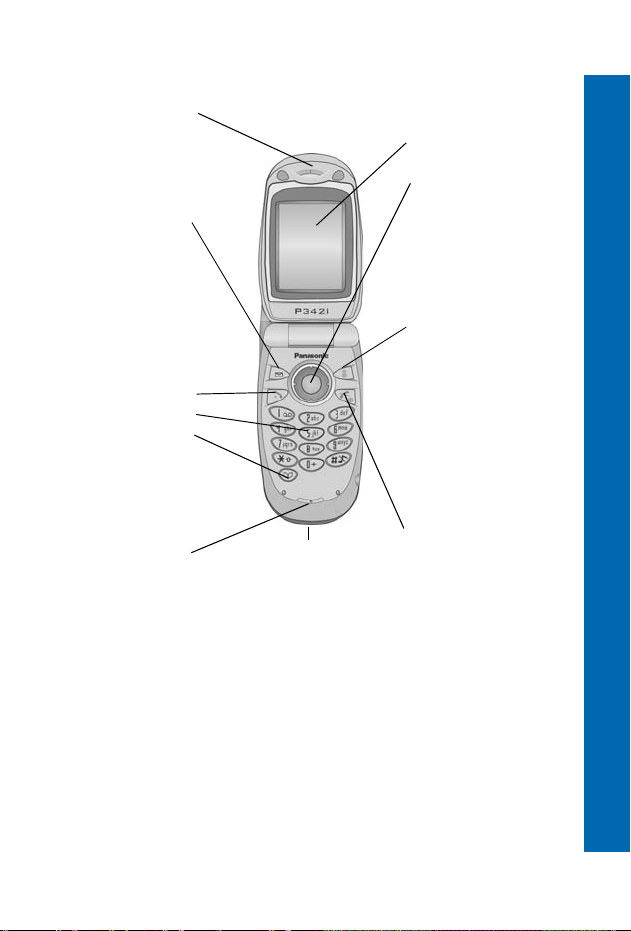
Ihr Telefon
Hörer
Linker Softkey d
Aufrufen des Menüs für
Funktionen:
i-mode™-Mail im
Bereitschaftsmodus.
Umschalten zwischen
Texteingabearten.
Auswählen von
Optionen im linken
Auswahlbereich.
Ruftaste e
Tastatur
@ -Taste K
Funktionen:
Aufrufen der
Telefonbuch im
Bereitschaftsmodus.
Mikrofon
Zubehöranschluss
Ihr Telefon
Hauptdisplay
Navigationstaste
Dies ist eine
Multifunktionstaste. Sie ist
im Text durch das Symbol
Q gekennzeichnet.
Drücken Sie zum
Navigieren im Display auf
die Ränder dieser Taste.
Rechter Softkey f
Funktionen:
Abbrechen der aktuellen
Option. Rückkehr zum
vorigen Menü. Löschen
des letzen Zeichens einer
Texteingabe. Auswählen
von Optionen im rechten
Auswahlbereich.
Aufrufen des i-mode™Menüs im
Bereitschaftsmodus.
Ende-Taste c
Ihr Telefon
15
Page 15
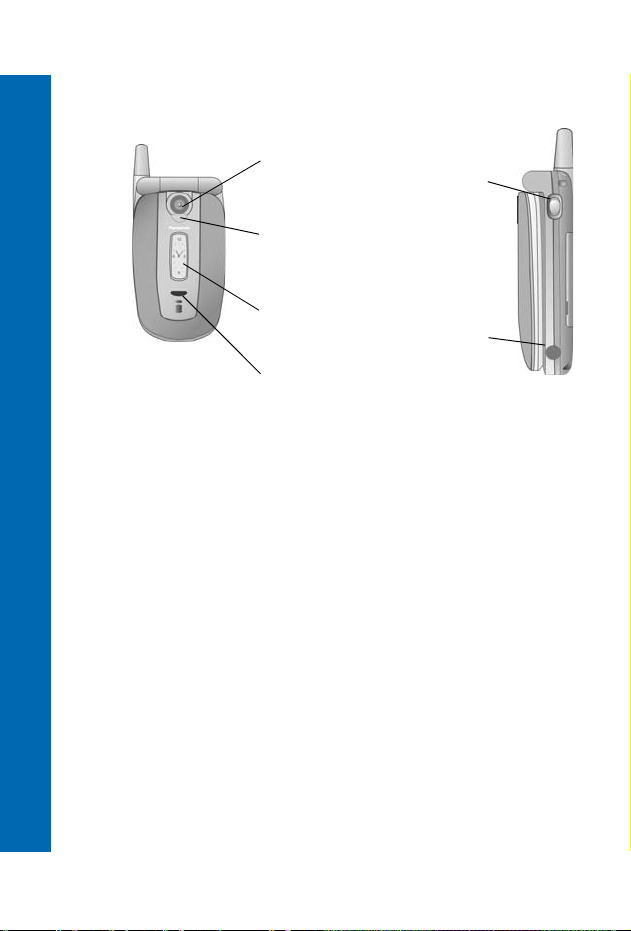
Ihr Telefon
Ihr Telefon
Kameralinse
Memo-Taste/
Auslöser
SelbstporträtSpiegel
Außendisplay
Anschluss für
Headset
Infrarot
16
Page 16
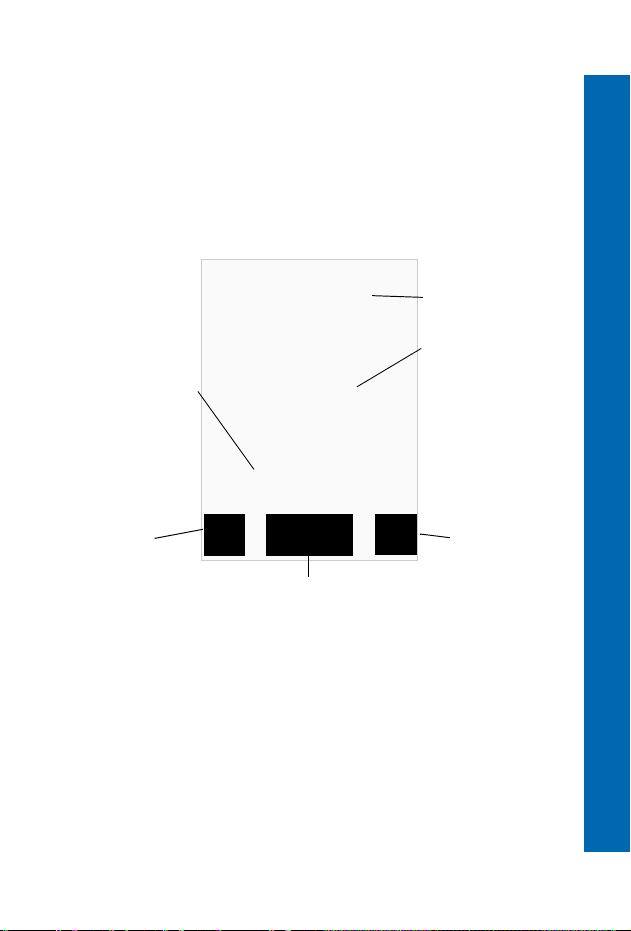
Display-Symbole
Nach bestimmten Schritten erlischt das Display automatisch nach drei Sekunden oder
wenn eine beliebige Taste gedrückt wird.
Status-Symbole
Die Status-Symbole werden je nach den derzeit aktiven Funktionen angezeigt. Die
Symbole „Antenne“, „GSM-Signalstärke“ und „Akku“ werden immer angezeigt, wenn
das Telefon eingeschaltet ist und Verbindung zu einem Netz hat.
12:00
EwFAYSTI
Informationsbereich
o]|?uz N
Status-Symbole
Hauptdisplay
Linker
Auswahlbereich
a
Menu
Primärer Auswahlbereich
N
Rechter
Auswahlbereich
Display-Symbole
17
Page 17
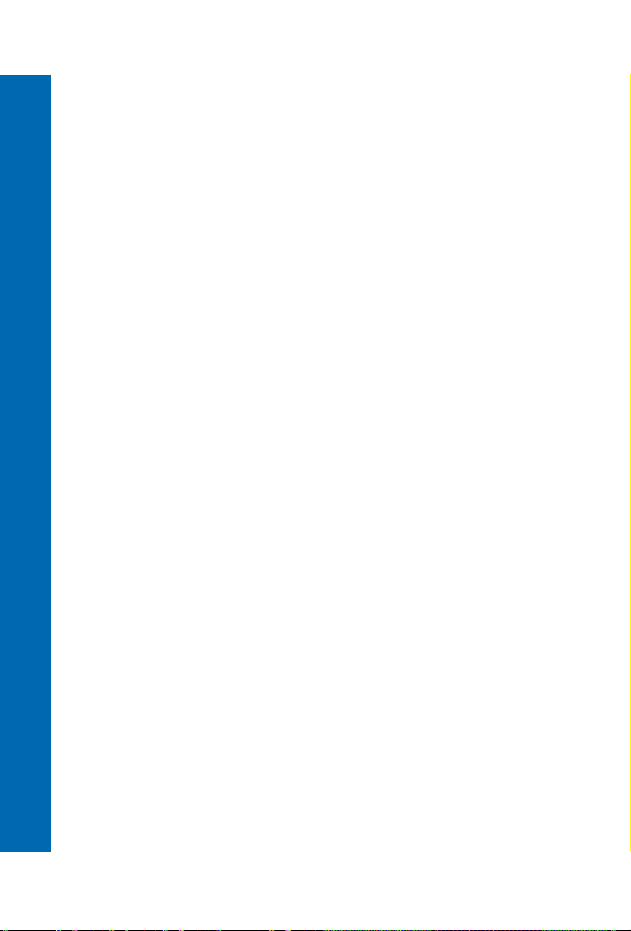
Display-Symbole
Display-Symbole
Y
z oder /
J
N
q
S
V er bindung zu einem Netz, das nicht das eigene ist
Die ausgewählte Leitung des aktuellen Anrufers, wenn Sie eine SIMKarte verwenden, die zwei Leitungen unterstützt. Diese Funktion ist
abhängig von der SIM-Karte. M
Der Anruf, den Sie gerade hören, wenn Sie mit mehr als einem
Anrufer verbunden sind. Alle anderen aufgeführten Anrufe werden
gehalten. Diese Funktion ist abhängig von der SIM-Karte. M
Neue Nachricht empfangen. Ein blinkender Briefumschlag zeigt an,
dass Ihr Nachrichtenspeicher voll ist.
GPRS-Service verfügbar
Antenne: Zeigt an, dass Sie einen Anruf tätigen können. Wenn nur
dieses Symbol auf dem Bildschirm angezeigt wird, können Sie
lediglich Notrufe tätigen.
T GSM-Signalstärke: \ – schwaches Signal, T – starkes Signal
H Akkustand: H – voll, L (blinkend) – leer
F
]
o]|
O
?
Funktionsstörung Akkuladung
Vibrationsalarm aktiviert
Leise-Modus aktiviert
Telefonsperre aktiviert
Alarm ei n gestellt
w
F
E
18
Blinkt, wenn auffindbar.
i-mode™-Verbinde, Verbunden
i-mode™ gesperrt
Page 18
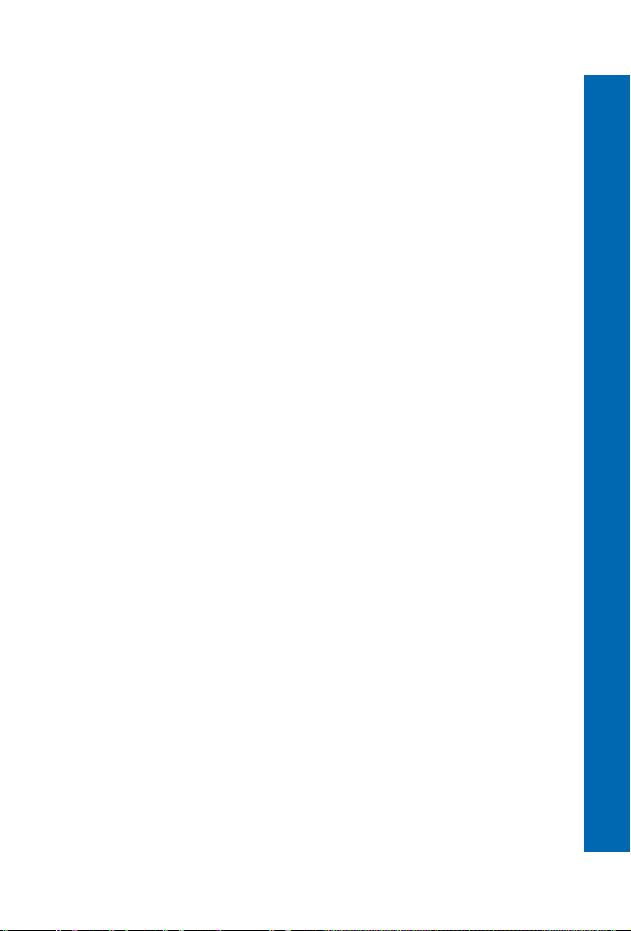
A
G
ungelesene Mail
Posteingang voll
X
Y
Z
P
Mail auf Server. Unter Umständen sehen Sie nur eines dieser
Symbole. Einige Dienstanbieter verwenden alle drei Symbole, um die
verschiedenen Arten von Mail auf dem Server anzugeben.
SSL-Seite
Display-Symbole
19
Page 19
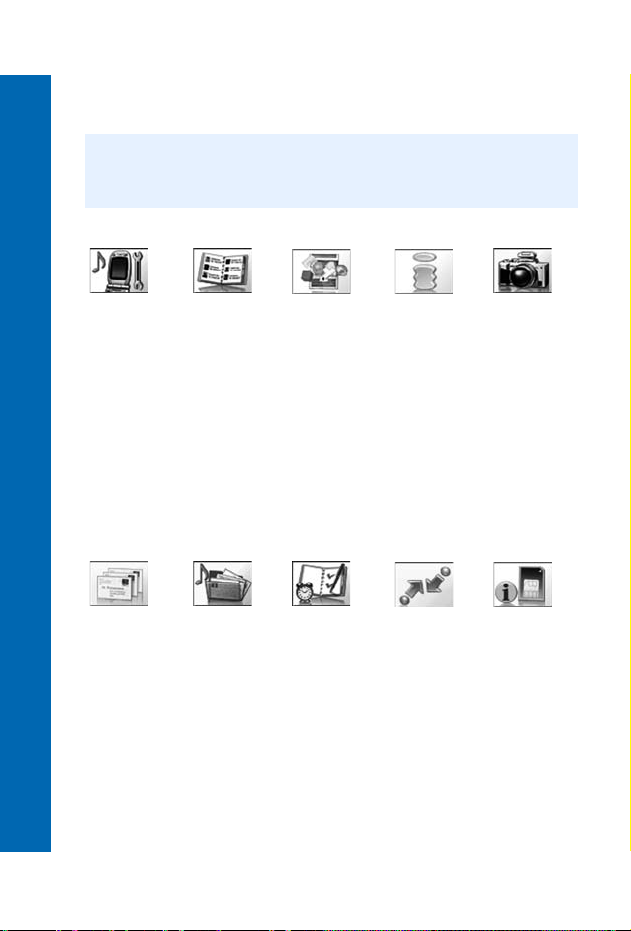
Menüstruktur
Menüstruktur
Menüstruktur
Die Hauptmenüs sind wie folgt strukturiert:
Hinweis:Die Menüs erscheinen u.U. nicht in der gleichen Reihenfolge und tragen nicht
die gleichen Symbole wie unten aufgeführt. Reihenfolge und Symbole sind je
nach Dienstanbieter unterschiedlich.
20
Einstellungen
1 Anzeige
2 Sounds
3Tasten
4 Telefon
5 Uhrzeit
6 Rufdienst
7 Rufumleitung
8 Sicherheit
9Netz
10i-mode™-Server
11i-mode™-Sperre
12Standard einst.
SMS
1 Verfassen
2 Eingang
3 Ausgang
4SMS Chat
5 Speicherbelegung
6 Einstellungen
7 Rundsendung
Telefonbuch
1 Öffnen
2 Neuer Eintrag
3 Sprachanwahl
4 Gruppen
5 Einstellungen
6SIM
7 Speicher
8 Dienstwahl*
9 Infonummern*
10Sprachnachricht
Datei-Ordner
1 Bilder
2 Sounds
3 Themen
4 Unbekannt
5 Benutzer 1
6 Benutzer 2
7 Benutzer 3
8 Benutzer 4
9 Benutzer 5
Programme
(Java™Applikationen)
Organiser
1 Synchronisierung
2 Telefonbuch
3 Währungsrechner
4 Visitenkarte
5 Termine
6 Rechner
7Alarm
8 Sprachmemo
9 Verbinde
10Objekt-Empfang*
oder Verbinde*
i-mode™
1i-Menu
2Mail
3SMS
4 Lesezeichen
5Ins. Internet
6 Gespeich Seite
7 Einstellungen
Verbinde
1 Bluetooth
2 Infrared Einwahl
3 Objekt-Empfang
®
Kamera
STK*
STK Diese
Funktion ist
abhängig von der
SIM-Karte.
(*Abhängig von der SIM-Karte)
Page 20
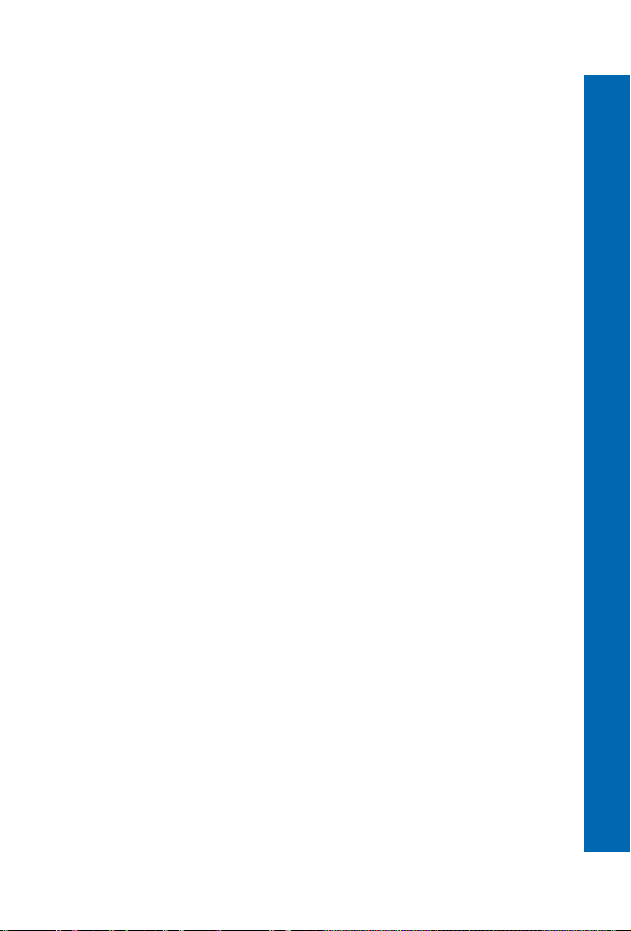
Menüstruktur
Navigationstaste
Die Navigationstaste ist eine Multifunktionstaste. Über ihre oberen, unteren, linken und
rechten Ränder navigieren Sie im Display. Diese Aktionen sind im Handbuch durch die
Symbole b, a, d und c gekennzeichnet. Wenn Sie die Mitte der Navigationstaste Q
drücken, können Sie folgende Funktionen ausführen:
z Aufrufen des Menüsystems
z Anzeigen eines Untermenüs
z Auswählen einer markierten Menüoption
z Bestätigen einer Auswahl
z Auswählen des Elements im primären Auswahlbereich
z Aufnehmen eines Fotos mit der Kamera
Vom Bereitschaftsmodus aus können Sie durch langes Drücken von Tasten
verschiedenste Funktionen ausführen. Drücken Sie:
z die Mitte der Navigationstaste Q, um zum Menü Zugangs-Sperren zu gehen.
z den oberen Rand der Navigationstaste b, um die Sprachanwahl einzuleiten.
z den unteren Rand der Navigationstaste a, um zum Menü Datei-Ordner zu gehen.
z den rechten Rand der Navigationstaste c, um zum Menü SMS zu gehen.
Menü-Kurzwahltasten
Wenn Sie mit dem Aufbau des Menüs vertraut sind, können Sie die Menünummer über
die Tastatur eingeben, statt durch die Display-Menüs zu navigieren. So gehen Sie
beispielsweise in Ihr Telefonbuch:
Drücken Sie im Bereitschaftsmodus Q, 2, 1.
Menüstruktur
21
Page 21
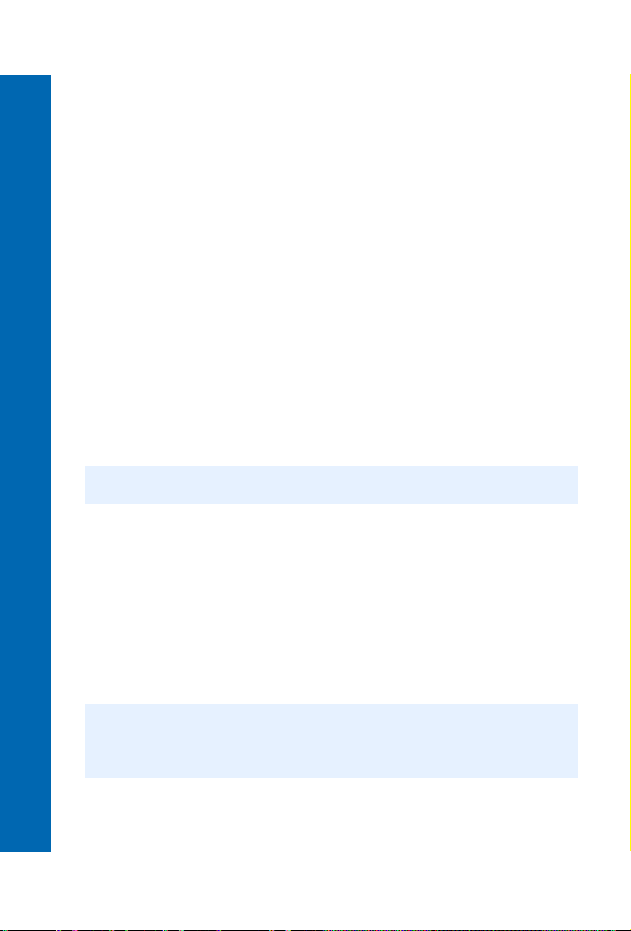
Telefonanrufe
Telefonanrufe
Anrufe
Vergewissern Sie sich, dass das Telefon eingeschaltet ist, das Logo des
Netzwerkbetreibers erscheint und die Symbole für Antenne und Signalstärke (ST)
darauf hindeuten, dass das Netzwerk an Ihrem Aufenthaltsort Flächendeckung bietet.
Geben Sie im Bereitschaftsmodus Vorwahl und Rufnummer ein.
Drücken Sie e.
Beenden von Anrufen
Drücken Sie c.
Entgegennehmen eines Anrufs
Um einen Anruf entgegenzunehmen, muss das Telefon eingeschaltet und das
Signalstärke-Symbol (T) angezeigt sein.
Sie können zum Entgegennehmen eines Anrufs jede beliebige Taste außer c drücken.
Entgegennehmen eines Anrufs im Freisprechmodus
Drücken und halten Sie e.
Hinweis:Halten Sie Ihre Telefon im Freisprechmodus nicht ans Ohr.
Senden von MFV-Tönen während eines Anrufs
Sie können während eines Anrufs MFV-Töne senden, um Sprachmail, Paging und
Online-Banking aufzurufen. Sie müssen u.U. eine Nummer eingeben, um Ihre
Sprachmail-Nachrichten abzuhören.
Zum Senden von MFV-Tönen während eines Anrufes drücken Sie die erforderlichen
Nummerntasten.
Ablehnen eines Anrufs
Wenn Sie einen eingehenden Anruf nicht annehmen möchten, drücken Sie c.
Hinweis:Wenn Sie einen Anruf nicht beantworten oder ablehnen, erscheint die Anzahl
der verpassten Anrufe auf der Anzeige. Drücken Sie eine beliebige Taste, um
die Anzeige zu löschen.
22
Page 22
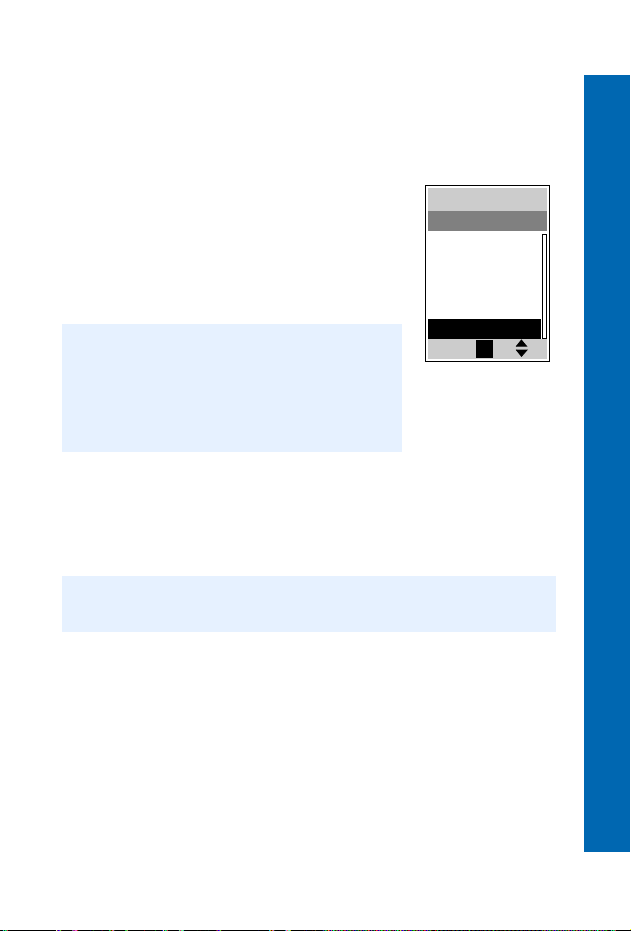
Telefonanrufe
Internationale Anrufe
Sollte Ihnen die internationale Vorwahl bekannt sein, so können Sie diese wie üblich
eingeben, gefolgt von der Ortsvorwahl und der Rufnummer.
Der automatische internationale Code (+) ermöglicht es Ihnen, internationale Nummern
zu wählen, auch wenn Sie die Vorwahl für das gewünschte Land nicht kennen.
Drücken und halten Sie im Bereitschaftsmodus die Taste
0, bis + angezeigt wird.
Benutzen Sie e, um die Liste mit den Ländercodes zu
durchsuchen.
Wählen Sie den gewünschten Code aus.
Geben Sie Ortsvorwahl und Rufnummer ein.
Drücken Sie e.
Hinweis: Viele Länder/Regionen haben eine 0 am Anfang
der Ortsvorwahl. Beim Wählen internationaler
Nummer muss diese 0 meistens ausgelassen
werden. Wenn Sie Probleme mit internationalen
Anrufen haben, wenden Sie sich bitte an Ihren
Dienstanbieter.
List
BTN
BWA
C
CAF
CAM
CAN
CH
qTI
Ok
Notrufe
Wenn Sie einen Notruf tätigen möchten, muss das Antennensymbol (S) sichtbar sein.
Ist eine SIM-Karte installiert, geben Sie 112 ein und drücken e.
Wenn keine SIM-Karte installiert ist, drücken Sie Q, wählen Sie Notruf und dr ücken S ie
Q.
Hinweis: Je nach Land und Netzwerkbetreiber können Notrufe auch ohne SIM-Karte
getätigt werden.
Telefonanrufe
23
Page 23
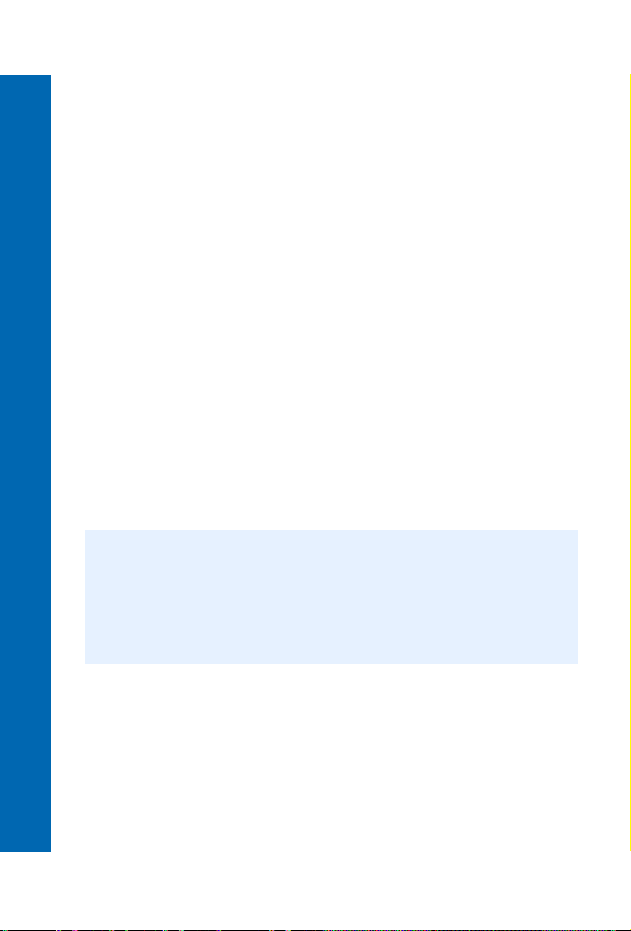
Telefonanrufe mit Bluetooth® Kopfhörer oder
Telefonanrufe
Freisprecheinrichtung
Anrufe täti g e n
Sie können die Funktion ‚Sprachanwahl' verwenden (siehe ‚Erstellen eines
Sprachanwahl-Eintrags' auf Seite 63 für Informationen zur Verwendung der
Sprachanwahl), um von Ihrem Bluetooth
Telefonanrufe zu tätigen, ohne Tasten auf dem Telefon zu drücken. Manche Kopfhörer
und Freisprecheinrichtungen verfügen außerdem über eine Wahlwiederholung für die
letzte Nummer (Informationen finden Sie in der Anleitung für Ihren Kopfhörer oder Ihr
Freisprechzubehör).
So tätigen Sie einen Anruf mit Sprachanwahl über Ihren Bluetooth
Auto-Freisprecheinrichtung:
®
-Kopfhörer oder -Freisprechzubehör
Drücken Sie die Hauptfunktionstaste auf dem EB-BHX70 Kopfhörer oder die grüne
Ruftaste auf den meisten Auto-Freisprecheinrichtungen.
Warten Sie auf den Ton. Ihr Telefon zeigt den Befehl Bitte sprechen Sie jetzt an.
Sagen Sie den Sprachbefehl.
Ihr Telefon wiederholt den Anrufnamen zur Bestätigung. Wenn Sie einen doppelten
Ton hören, wurde der Sprachbefehl nicht erkannt.
Ihr Telefon wählt d ie Nu mme r.
Möchten Sie den Anruf beenden, so drücken Sie die Hauptfunktionstaste auf dem EBBHX70 Kopfhörer oder die rote End-Taste auf den meisten AutoFreisprecheinrichtungen.
Hinweis:Bluetooth® muss eingeschaltet sein (Verbinde > Bluetooth > Ein/Aus > Ein)
und Ihr Bluetooth
Telefon gepaart worden sein - Informationen darüber finden Sie auf Seite 110
unter ‚Finden und Paaren von Geräten'.
Ihre Aufnahmen für die Sprachanwahl müssen laut sein, damit sie bei der
Verwendung mit dem Auto-Freisprechzubehör hörbar sind.
®
-Kopfhörer oder Auto-Freisprechzubehör muss mit Ihrem
®
-Kopfhörer oder Ihre
Entgegennehmen eines Anrufs
Mit Ihrem Bluetooth®-Kopfhörer oder Auto-Freisprechzubehör können Sie Anrufe
entgegennehmen, ohne eine Taste auf Ihrem Telefon zu drücken.
Wenn der Bluetooth
Hauptfunktionstaste auf dem EB-BHX70-Kopfhörer oder die grüne Ruftaste auf den
meisten Freisprecheinrichtungen. So wird der Anruf mit Tonwiedergabe über den
Kopfhörer oder die Freisprecheinrichtung entgegen genommen.
24
®
-Kopfhörer oder das Freisprechzubehör klingelt, drücken Sie die
Page 24
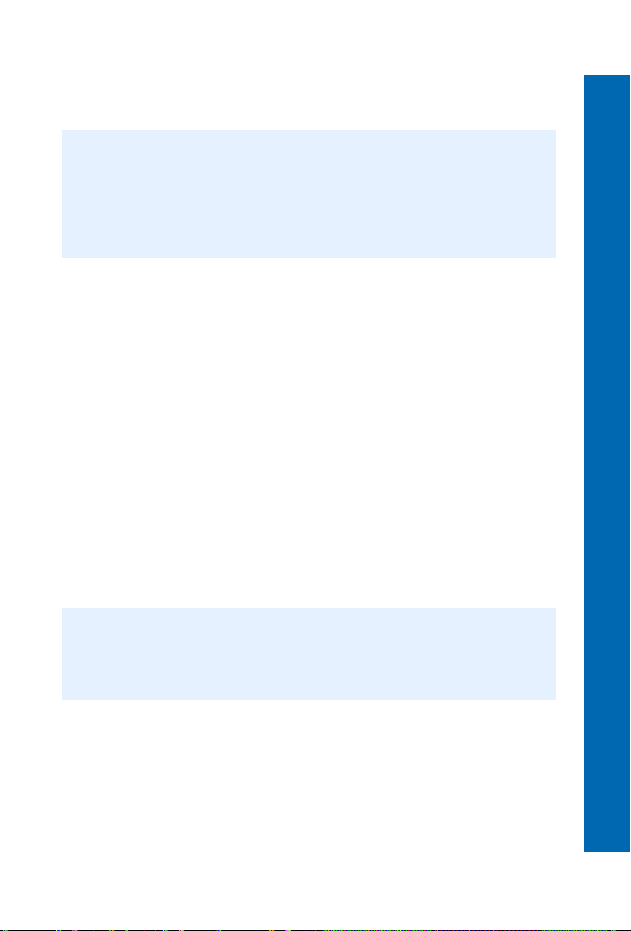
Telefonanrufe
Möchten Sie den Anruf beenden, so drücken Sie die Hauptfunktionstaste auf dem EBBHX70 Kopfhörer oder die rote End-Taste auf den meisten AutoFreisprecheinrichtungen.
Hinweis: Der Rufton erklingt nur über das Stanard-Bluetooth®-Audiogerät. Wenn
dieses Gerät ausgeschaltet ist oder sich außerhalb des Sendebereichs befindet,
können Sie den Anruf über einen anderen gepaarten Kopfhörer oder
Freisprecheinrichtung entgegen nehmen. Informationen darüber, wie Sie das
Standard-Audiogerät auswählen, finden Sie auf Seite 107 unter Auswahl des
Audio-Standardgerätes.
Ablehnen eines Anrufs
Wenn Sie einen ankommenden Anruf nicht annehmen möchten:
Warten Sie, bis der Kopfhörer oder die Freisprecheinrichtung klingelt.
Drücken und halten Sie die Hauptfunktionstaste auf dem EB-BHX70 Kopfhörer, bis
Sie einen tiefen Ton hören, oder drücken Sie die rote End-Taste auf den meisten
Freisprecheinrichtungen.
Übertragen eines Anrufs vom Mobiltelefon zum Bluetooth®-Kopfhörer
oder zur Freisprecheinrichtung
Wenn Sie einen Anruf auf Ihrem Mobiltelefon vornehmen, können Sie diesen Anruf auf
Ihren Kopfhörer oder Ihre Freisprecheinrichtung übertragen.
Drücken Sie die Hauptfunktionstaste auf dem EB-BHX70 Kopfhörer oder die grüne
Ruftaste auf den meisten Auto-Freisprecheinrichtungen.
Auf der Anzeige erscheint Bluetooth Telefonanruf.
Sie können wahlweise auch Menü > Bluetooth wählen. In der Anzeige erscheint
Verbindung Audio mit Bluetooth und anschließend Bluetooth Audio Übe rt r .
beendet.
Hinweis: Wenn Sie den Anruf über Menü umleiten, wird der Anruf an das Standard-
Audiogerät weitergeleitet. Inform at ionen darüber, wie Sie das StandardAudiogerät auswählen, finden Sie auf Seite 107 unter Auswahl des AudioStandardgerätes.
Übertragen eines Anrufs vom Bluetooth®-Kopfhörer oder der
Freisprecheinrichtung zum Mobiltelefon
Wenn Sie einen Anruf über Ihren Kopfhörer oder Ihre Freisprecheinrichtung vornehmen,
können Sie diesen Anruf auf Ihr Mobiltelefon übertragen.
Wählen Sie dazu auf dem Mobiltelefon Menü.
Wählen Sie Handy.
Telefonanrufe
25
Page 25
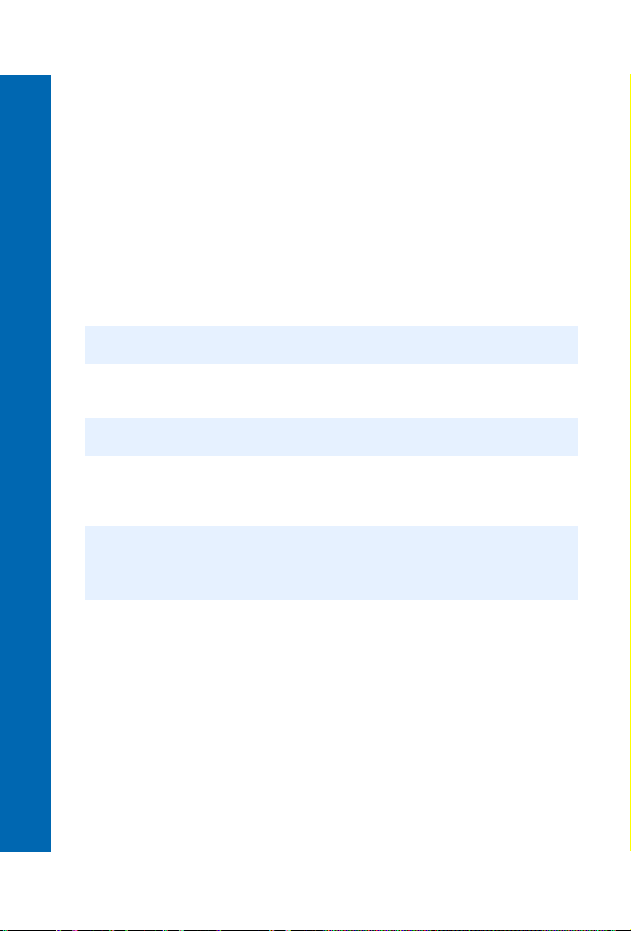
Telefonanrufe
Wahlwiederholung
Telefonanrufe
Wenn keine Verbindung hergestellt werden kann, drücken Sie Q, sobald Wahlwiederh.
auf der Anzeige erscheint.
Zum Abbrechen der Wahlwiederholung drücken Sie Q sobald Abbr. angezeigt wird.
Verwendung der Kurzwahl
Wenn Sie die Kurzwahl eingerichtet haben, können Sie eine Nummerntaste drücken und
halten, um Personen aus Ihrem Telefonbuch anzurufen. Da jeder Eintrag in Ihrem
Telefonbuch unter einer Platznummer gespeichert ist, müssen Sie einfach nur die
entsprechende Nummerntaste drücken und halten. Nähere Informationen zum Einrichten
der Kurzwahl finden Sie unter Aktivieren und Deaktivieren der Kurzwahl auf Seite 60.
Anzeigen der Anruferkennung
Hinweis:Dies ist abhängig vom Netzwerk R.
Wurden Name und Nummer des Anrufers in Ihrem Telefonbuch gespeichert, können sie
bei eingehenden Telefonanrufen angezeigt werden.
Hinweis:Die Anruferkennung steht möglicherweise nicht immer zur Verfügung.
Einstellen der Hörerlautstärke
Drücken Sie während eines Anrufs e, um die Lautstärke des Hörers zu regeln.
Hinweis:Die Lautstärkeregelung für die persönliche Freisprecheinrichtung, den
®
Bluetooth
erfolgt auf die gleiche Weise.
-Kopfhörer oder die Bluetooth®-Auto-Freisprecheinrichtung
Wechsel zwischen Freisprechmodus und normalem
Betrieb
Vom normalen Betrieb zum Freisprechmodus
Drücken Sie Q.
Wählen Sie Freisp.
Vom Freisprechmodus zu normalem Betrieb
Drücken Sie zweimal Q.
26
Page 26
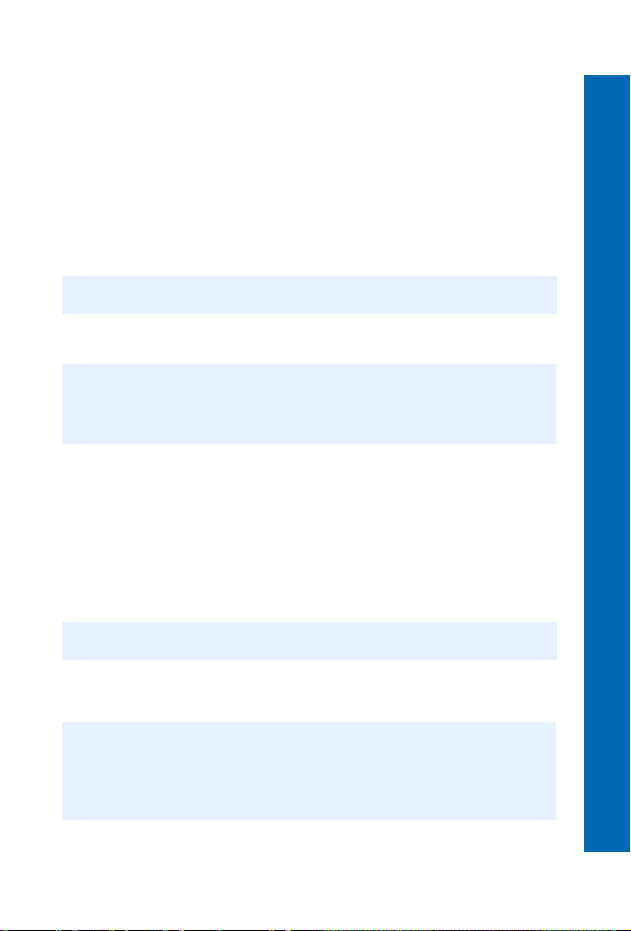
Telefonanrufe
Halten eines Anrufs
Drücken Sie Q.
Wählen Sie Halten.
Wiederaufnehmen eines Anrufs
Drücken Sie Q.
Wählen Sie Weiter.
Drücken Sie Q.
Einleiten eines zweiten Anrufs
Hinweis: Dies ist abhängig vom Netzwerk R.
Wenn Anklopfen aktiviert ist, können Sie einen zweiten Anruf einleiten. Sie überprüfen
Ihren Anklopfstatus über Einstellungen > Rufdienst > Anrufe > Anklopfen.
Hinweis: Es ist jedoch nicht möglich, mehr als einen Fax- oder Datenanruf zu tätigen.
Alle Gespräche müssen beendet werden, bevor Sie einen Fax- oder Datenanruf
tätigen oder empfangen können.
Drücken Sie d.
Wählen Sie die gewünschte Rufnummer aus.
Wählen Sie Aufruf.
Drücken Sie Q.
Drücken Sie e.
Der erste Anruf wird gehalten.
Annehmen eines zweiten Anrufs
Hinweis: Dies ist abhängig vom Netzwerk R.
Wenn Anklopfen aktiviert ist, können Sie einen zweiten Anruf empfangen. Sie
überprüfen Ihren Anklopfstatus über Einstellungen > Rufdienst > Anrufe > Anklopfen.
Hinweis: Es ist jedoch nicht möglich, mehr als einen Fax- oder Datenanruf zu
empfangen.
Alle Gespräche müssen beendet werden, bevor Sie einen Fax- oder
Datenanruf tätigen oder empfangen können.
Telefonanrufe
27
Page 27
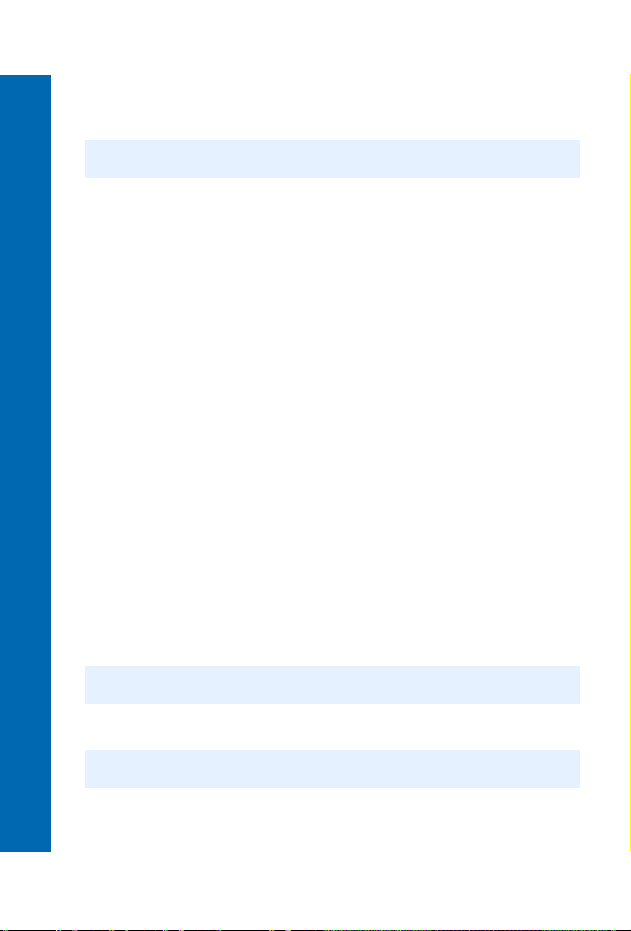
Telefonanrufe
Annehmen oder Ablehnen eines zweiten Anrufs
Telefonanrufe
Drücken Sie Q.
Wählen Sie Akzeptieren oder Verweigern.
Hinweis:Wenn Sie den zweiten Anruf annehmen, wird der erste Anruf gehalten.
Beenden des ersten Anrufs und Empfangen eines zweiten
Drücken Sie c.
Drücken Sie e, um den zweiten Anruf zu beantworten.
Vorgehensweise bei zwei Anrufen
Wechseln zwischen Anrufen
Ein Symbol (z oder /) repräsentiert die ausgewählte Leitung des aktuellen Anrufers,
wenn Sie mit zwei Anrufern verbunden sind.
Drücken Sie Q.
Wählen Sie Tausch, um zum anderen Anruf zu wechseln.
Beenden des aktuellen Anrufs
Drücken Sie Q.
Wählen Sie Ende.
Beenden beider Anrufe
Drücken Sie c.
Rufübergabe
Wenn zwei Anrufe vermittelt wurden, können Sie die beiden Anrufer miteinander
verbinden und die eigene Verbindung unterbrechen, so dass nur die beiden Anrufer
miteinander sprechen.
Drücken Sie Q.
Wählen Sie Überg.
Hinweis:Rufübergabe ist nicht möglich, wenn ein Konferenzgespräch läuft.
Konferenzgespräche
Hinweis:Dies ist abhängig von der SIM-Karte M.
Bei einem Konferenzgespräch können drei bis sechs Perso ne n gleich zeit ig mite inande r
reden. Es ist möglich, zwischen einem Konferenzgespräch und einem anderen Anruf zu
wechseln, genau wie bei zwei getrennten Gesprächen.
28
Page 28
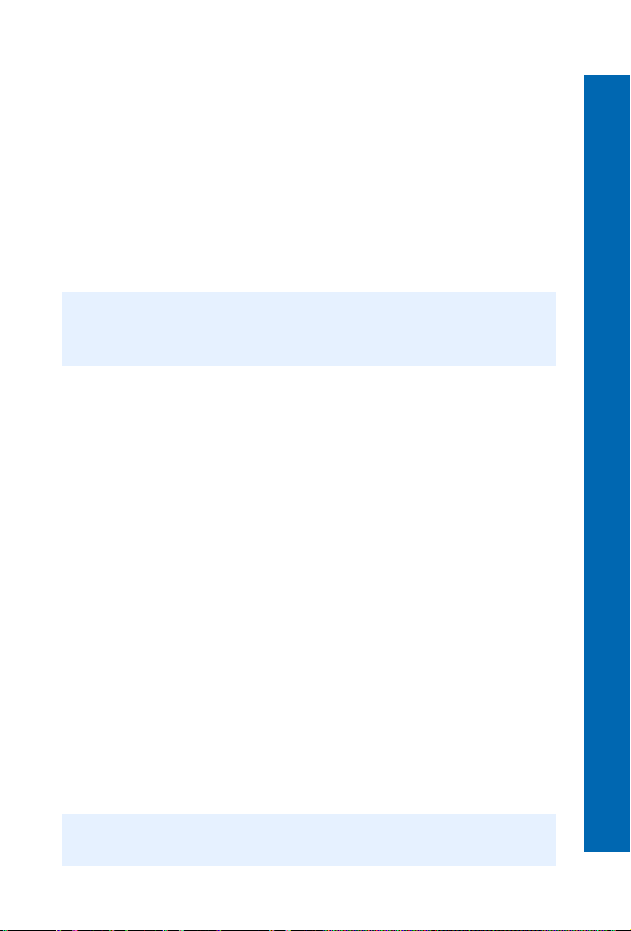
Telefonanrufe
Aktivieren von Konferenzgesprächen
Wenn zwei Gespräche verbunden sind (eins aktiv, eins gehalten), drücken Sie Q.
Wählen Sie Konf.
Alle drei Gesprächsparteien können nun miteinander reden.
Erweitern eines Konferenzgesprächs
Es ist möglich, ein Konferenzgespräch auf maximal fünf Personen zu erweitern, indem
Sie entweder einen weiteren Anruf tätigen oder einen ankommenden Anruf annehmen.
Dieser neue Anruf wird dann zum Konferenzgespräch dazugeschaltet.
Drücken Sie Q.
Wählen Sie Konf.
Hinweis: Während Sie einen anderen Anruf tätigen oder einen ankommenden Anruf
akzeptieren, wird das Konferenzgespräch gehalten. Die Gesprächspartner im
Konferenzgespräch können währenddessen weiter miteinander sprechen.
Teilen eines Konferenzgesprächs
Sie können einen Gesprächsteilnehmer aus dem Konferenzgespräch auswählen und die
Verbindung trennen, um privat mit ihm zu sprechen.
Drücken Sie Q.
Wählen Sie Option.
Wählen Sie einen Anrufer.
Wählen Sie Teilen.
Der gewählte Teilnehmer wird vom Konferenzgespräch getrennt und das
Konferenzgespräch wird gehalten. Die restlichen Gesprächspartner können weiterhin
miteinander sprechen.
Erneute Teilnahme an einem Konferenzgespräch
Wenn Sie Ihr Privatgespräch beendet haben, können Sie sich wieder zum
Konferenzgespräch dazuschalten.
Drücken Sie Q.
Wählen Sie Konf.
Beenden einer einzelnen Verbindung in Konferenzgesprächen
Drücken Sie Q.
Wählen Sie Option.
Wählen Sie einen Anrufer.
Wählen Sie Ende.
Hinweis: Wenn ein Anruf gehalten wird oder ein weiterer Anruf ankommt, kann der
Anruf eines einzelnen Gesprächspartners nicht beendet werden.
Telefonanrufe
29
Page 29
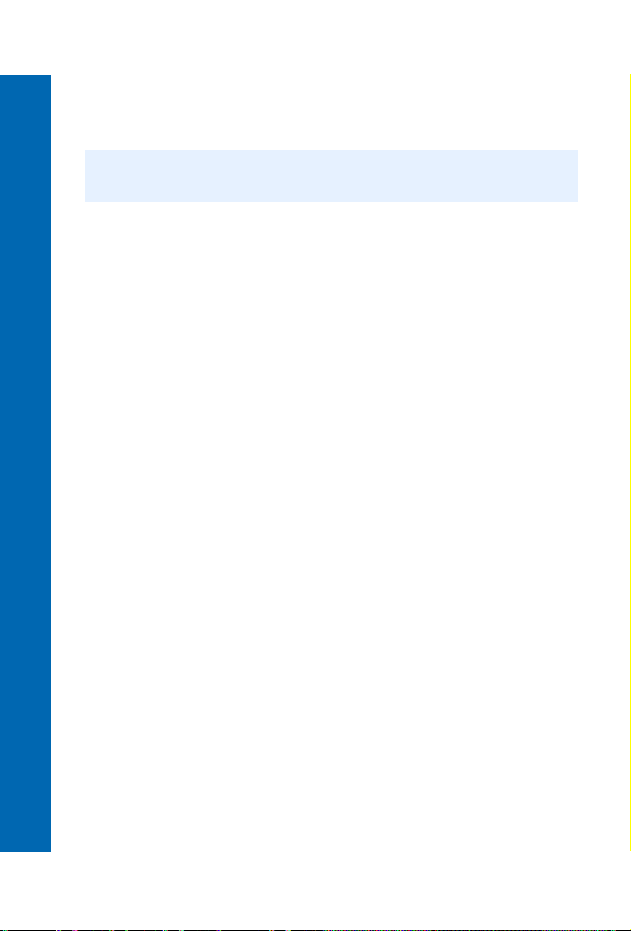
Telefonanrufe
Beenden aller Verbindungen in Konferenzgesprächen
Telefonanrufe
Drücken Sie c.
Hinweis:Auf diese Weise werden alle Anrufe beendet, einschließlich der gehaltenen
oder vom Konferenzgespräch getrennten Anrufe.
Notizblock
Sie können während eines Anrufs Nummern, die Sie u.U. nach Beendung des Gesprächs
anrufen möchten, in den Notizblock eingeben.
Geben Sie die Rufnummer ein.
Nach Beendung Ihres Anrufs drücken Sie e, um diese Nummer zu wählen.
Oder
Drücken Sie bei angezeigter Nummer d, um die Nummer in dem Telefonbuch zu
speichern. Der aktuelle Anruf bleibt aktiv.
Optionen während eines Anrufs
Wählen Sie während eines Anrufs Menü, um folgende Menüs aufzurufen:
Stumm, Memo, Halten, Freisp, Termine, Telefonbuch.
Informationen über die Verwendung dieser Menüs finden Sie im entsprechenden
Abschnitt dieses Handbuchs.
30
Page 30
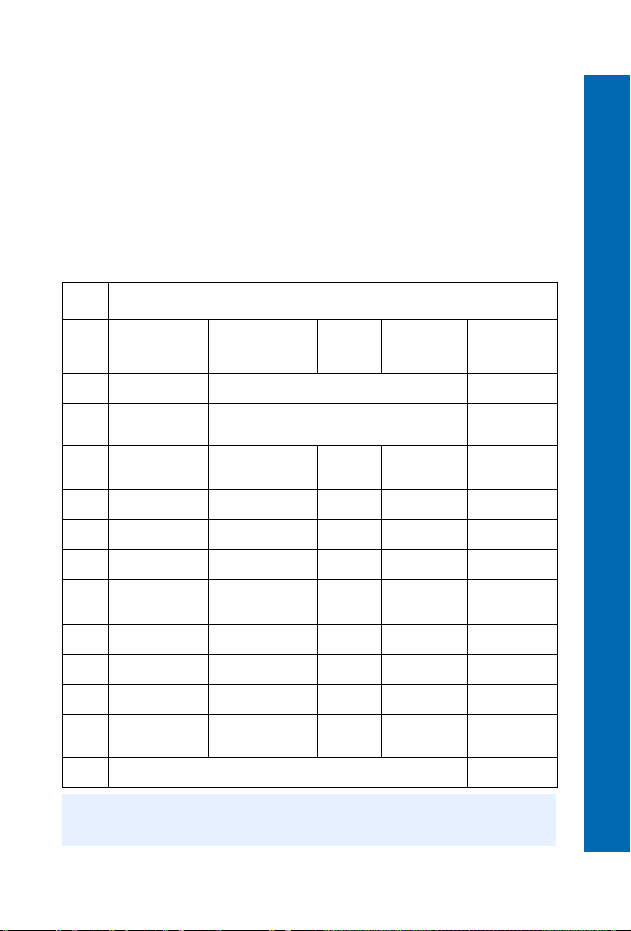
Texteingabe
Texteingabe
Sie können mit alphanumerischen Zeichen Einträge in dem Telefonbuch vornehmen, um
Text- und E-Mail-Nachrichten zu verfassen.
Es gibt fünf verschiedene Texteingabemodi: Normal (ABC oder abc), Griechisch (V),
Erweitert (W), N u merisch (X) und T9
Texteingabemodus drücken Sie d, oder Sie wählen Menü > T9-abc-123 und dann
den gewünschten Modus. Das Symbol für den aktuellen Modus erscheint im
Informationsbereich der Anzeige. Drücken Sie h, um zwischen Groß- und
Kleinbuchstaben umzuschalten. In der folgenden Tabelle sind die Zeichen aufgeführt, die
Sie in den verschiedenen Modi eingeben können.
Taste T9
0
1
2
3
4
5
6
7
8
9
g
®
Alternativen + _ 0
Zeichensetzung . @ / : ; * # + - “ , § ! ¡ ? ¿ _ ( ) [ ] { } ’ & % \
abc ABCabc ΑΒΓ AÄÅÆBCÇ
def DEFdef ∆ΕΖ DEÉFdeéèf 3
ghi GHIghi ΗΘΙ GHIghiì 4
jkl JKLjkl ΚΛΜ JKLjkl 5
mno MNOmno ΝΞΟ MNÑOÖØm
pqrs PQRSpqrs ΠΡΣ PQRSpqrsß 7
tuv TUVtuv ΤΥΦ TUÜVtuüùv 8
wxyz WXYZwxyz ΧΨΩ WXYZwxyz 9
Umschalt/
Festst.
Normal (ABC) Grie-
Umschalt/Festst. Umschalt/
h
®
(T9). Zum Umschalten in einen anderen
Textmodus
chisch
^ ~ | < > = € £ $ ¥ ¤
Leertaste #
Erweitert Numerisch
aäåæàbc
nñoöøò
Festst.
(0 - 9)
1
2
6
*
Hinweis: Die Anzahl der verfügbaren Zeichen in T9® hängt von der Sprache ab, die Sie
verwenden.
Texteingabe
31
Page 31

Texteingabe
®
T9
Texteingabe
Mit diesem Texteingabemodus wird die Anzahl der erforderlichen Tastendrücke deutlich
reduziert.
®
Im T9
-Modus:
Drücken Sie für jeden gewünschten Buchstaben, mit denen eine Taste belegt ist,
diese Taste nur einmal. Es kann sein, dass der gewünscht e Buchstabe nicht angezeigt
wird.
Drücken Sie dennoch weitere Tasten, bis Sie zum Wortende gelangt sind.
Prüfen Sie dann, dass das Wort richtig geschrieben wurde, bevor Sie mit dem
nächsten Wort fortfahren.
Wenn die eingegebenen Buchstaben nicht das gewünschte Wort ergeben haben,
drücken Sie e oder 0 so lange, bis das richtige Wort angezeigt wird.
Fahren Sie mit den nächsten Wort fort.
Wenn das gewünschte Wort nicht im gespeicherten T9
können Sie es im normalen Modus eingeben oder es zum Wörterbuch hinzufügen.
Hinzufügen von Einträgen in das T9®-Wörterbuch
Wenn ein gewünschtes Wort, ein Name oder eine Abkürzung nicht im gespeicherten
®
T9
-Wörterbuch enthalten ist, können Sie es hinzufügen, um es dann später wieder
abzurufen.
®
-Wörterbuch enthalten ist,
Geben Sie das gewünschte Wort in der Textart Normal, Erweitert oder Griechisch
ein.
Wenn das Wort beendet ist, drücken Sie d, um den T9
wählen.
®
Texteingabemodus zu
Texteingabe
In den Modi Normal, Griechisch und Erweitert erscheint jedes Mal, wenn eine Taste
schnell hintereinander gedrückt wird, das nächste Zeichen auf dieser Taste. Sie müssen
also beispielsweise zum Eingeben von ‘c’ dreimal schnell hintereinander 2 drücken.
Zum Beibehalten des angezeigten Zeichens lassen Sie die Taste los oder drücken eine
andere Taste. Der Cursor geht dann zur nächsten Position. Wenn Sie zwei aufeinander
folgende Buchstaben auf der gleichen Taste eingeben möchten (wie etwa ‚ab’ oder ‚ll’)
müssen Sie möglicherweise c drücken, um zur nächsten Position zu gehen.
Sie können auch Zeichen aus der Zeichenliste auswählen. Sie können die Zeichenliste
anzeigen, indem Sie die Texteingabetaste drücken und halten oder indem Sie Menü >
Zeichen wählen. Es werden nur die im aktuellen Eingabemodus verfügbaren Zeichen
angezeigt.
32
Page 32

Bearbeiten von Text
Drücken Sie e, um eine Textzeile nach oben oder unten zu gehen.
Drücken Sie f, um ein Zeichen nach links oder rechts zu gehen.
Drücken Sie f, um das Zeichen links vom Cursor zu löschen.
Drücken und halten Sie f, um die aktuelle Zeile zu löschen.
Wenn Sie den Cursor auf ein Zeichen bewegen und eine andere Taste drücken, wird das
neue Zeichen unmittelbar vor dem gewählten Zeichen eingefügt.
Ausschneiden, Kopieren und Einfügen
Sie können Text aus anderen Nachrichten oder Telefonbucheinträgen auf Ihrem Telefon
ausschneiden oder kopieren und in Ihren aktuellen Text einfügen.
So schneiden Sie Text aus:
Wählen Sie Menü > Ausschnei.
Setzen Sie den Cursor an den Anfang des Texts, den Sie ausschneiden möchten, und
wählen Sie Start.
Verwenden Sie f, um den Text zu markieren, und wählen Sie Stop.
So kopieren Sie Text:
Wählen Sie Menü > Kopieren
Setzen Sie den Cursor an den Anfang des Texts, den Sie kopieren möchten, und
wählen Sie Start.
Verwenden Sie f, um den Text zu markieren, und wählen Sie Stop.
Sie können einen Text nur einfügen, wenn Sie diesen vorher ausgeschnitten oder kopiert
haben. So fügen Sie Text ein:
Setzen Sie den Cursor an die Stelle, an der Sie den Text einfügen möchten.
Wählen Sie Menü > Einfügen.
Eingabe von Pictographen
Sie können während der Texteingabe für i-mode™ Mail auch Pictographen eingeben.
Drücken Sie dazu Q und wählen Sie anschließend Pict. Liste, gefolgt von dem Bild, das
Sie in ihre Mitteilung integrieren möchten .
Hinweis: In SMS, Media-Ordnern, Kontaktlisten und dem Kalender können Sie kein
Pictograph eingeben.
Texteingabe
33
Page 33

Einstellungen
Einstellungen
Einstellungen
Das Menü Einstellungen dient zur Auswahl persönlicher Einstellungen
für Ihr Telefon.
Anzeige
Anzeige
Hinter-
Startani-
grund
* Hinweis: Diese Option ist abhängig von der SIM-Karte.
mation
Helligkeit Leucht-
dauert
Tasten
(Licht)
Uhr /
Kalender
Einrichten des Hintergrunds
Der Hintergrund ist das Bild, das angezeigt wird, wenn sich Ihr Telefon im
Bereitschaftsmodus befindet.
Wählen Sie Hintergrund.
Wählen Sie Ihr Bild aus.
Ist Ihr Bild nicht in dem Ordner enthalten, so drücken Sie fund wählen Sie einen
anderen Ordner aus.
Ändern des Startdisplays
Sie können sich für Ihr Startdisplay eine Animation auswählen und eine Grußmeldung
eingeben. Beide erscheinen dann, wenn Sie Ihr Telefon einschalten. Die Animation wird
auch beim Ausschalten des Telefons angezeigt.
Animationen Grußmeldung
Eine der
vorgegebenen
Animationen
auswählen
Startanimation
Aus
Text für Ihre
Grußmeldung
eingeben
Helligkeitsregelung
Sie können die Helligkeit Ihrer Anzeige ändern. Zum Erhöhen der Anzeigehelligkeit
wählen Sie +1 und zum Verringern der Helligkeit -1.
Wählen Sie Helligkeit.
Verwenden Sie e, um zwischen +1, 0 und –1 zu wechseln.
Drücken Sie Q.
34
AußenDisplay
Betreiber-
info*
Page 34

Einstellungen
Einstellen der Leuchtdauer
Die Leuchtdauer ist die Zeit, die Ihr Bildschirm beleuchtet bleibt, wenn Sie Ihr Telefon
nicht benutzen.
Wählen Sie Leuchtdauer
Wählen Sie 10 Sekunden, 30 Sekunden oder 60 Sekunden aus.
Hinweis: Wenn Sie die Leuchtdauer auf 60 Sekunden setzen, werden u.U. Gesprächs-
und Standby-Zeit Ihres Akkus reduziert.
Einstellen der Tastenbeleuchtung
Die Tastenbeleuchtung erhellt Ihre Telefontasten.
Wählen Sie Tasten (Licht)
Wählen Sie Ein oder Aus.
Hinweis: Durch Einschalten der Tastenbeleuchtung können Gesprächs- und Standby-
Zeit Ihres Akkus reduziert werden.
Anzeige von Uhr und Kalender im Bereitschaftsmodus
Sie können festlegen, ob Uhr oder Kalender im Bereitschaftsmodus angezeigt werden
sollen oder nicht. Verwenden Sie e, um von einer Option zur nächsten zu gehen.
Uhr / Kalender
Uhr / Kalender
Kalender Digital-Uhrentfernen
Analog-Uhr
Ändern der Außendisplay-Einstellungen
Das Außendisplay ist der Bildschirm auf der Vorderseite Ihres Telefons. Es hat eine Uhr,
einen Symbolbereich, einen Bereich für eingehende Nachrichten und einen Bereich für
Anrufmeldungen.
Außendisplay
Beleuchtung AusrichtungKontrast Außendisplay
Einstellungen
35
Page 35

Ändern des Kontrasts
Wählen Sie Kontrast.
Einstellungen
Verwenden Sie e, um eine Stufe zwischen 0 und 10 zu wählen.
Wählen Sie OK.
Ändern der Beleuchtung
Durch das Einstellen von Beleuchtungsfarben können Sie bei geschlossenem Telefon
erkennen, welche Nachrichtenart Sie gerade empfangen und in welchem Modus Sie sich
befinden. Sie können Beleuchtungsfarben für folgende Optionen einrichten:
z Alarm/Zeitplan
z Gespräche
z SMS
z MAil
z Sprachnachricht
z Kamera Modus
z Faxrufe
z Datenrufe
z Andere
So stellen Sie die Beleuchtungsfarbe ein:
Wählen Sie das Element aus, das Sie ändern möchten.
Wählen Sie eine Farbe aus.
Ändern der Ausrichtung
Über die Ausrichtung wird die Orientierung der Informationen auf dem Außendisplay
geändert.
Wählen Sie Ausrichtung.
Wählen Sie Links oder Rechts.
Ändern der Außendisplay-Anzeige
Wählen Sie Außendisplay.
Wählen Sie Uhr/Status, Analog oder Digital.
Wenn Sie Uhr/Status wählen, werden Akkustand und Stärke des GSM-Signals im
Informationsbereich angezeigt.
Betreiberinfo
Hinweis:Diese Option ist abhängig von der SIM-Karte. M
Wenn Sie Betreiberinfo deaktivieren, können Sie keine Nachrichten von Ihrem
Dienstanbieter empfangen.
36
Page 36

Einstellungen
Sounds
Sounds
Ruflaut-
stärke
Rufton Leise Vibrationsalarm Audio-
Rekorder
Autom.
Annahme
Ändern der Ruftonlautstärke
Sie können die Ruftonlautstärke ändern, um z.B. in einer lauten Umgebung das Klingeln
Ihres Telefons besser zu hören.
Wählen Sie Ruflautstärke.
Verwende n Si e e, um eine Stufe zwischen 0 und 4 zu wählen. Sie können auch einen
sich steigernden Klingelton einrichten, der leise beginnt und immer lauter wird. Um
diesen Modus einzurichten, wählen Sie 4 auf der Lautstärkenskala und drücken Sie
erneut b.
Drücken Sie Q, um die neue Lautstärkenstufe auszuwählen.
Hinweis: Diese Option ist im Leise-Modus nicht verfügbar.
Einstellen des Ruftons
Über die Rufton-Option können Sie auswählen, welchen Ton Sie bei einem eingehenden
Anruf hören möchten.
Wählen Sie Rufton.
Wählen Sie die Rufart aus, die Sie ändern möchten.
Wählen Sie den gewünschten Ton aus.
Ist Ihr Sound nicht in dem Ordner enthalten, so drücken Sie f und wählen Sie einen
anderen Ordner aus.
Einstellen des Leise-Modus
Im Leise-Modus verstärkt das Mikrofon Ihre Stimme, so dass Sie selbst beim Flüstern
noch von Ihrem Gesprächspartner gehört werden können. Benutzen Sie diesen Modus,
wenn Sie Ihre Umwelt nicht stören möchten.
Menü > Einstellungen > Anzeige
Einstellungen
37
Page 37

Einstellungen
Im Leise-Modus klingelt das Telefon nicht, wenn Sie einen Anruf oder eine Nachricht
erhalten, es sei denn, Sie legen eine Ruftonlautstärke für diesem Modus fest.
Einstellungen
Ein Aus
Im Bereitschaftsmodus können Sie g drücken und halten, um den Leise-Modus einoder auszuschalten.
Leise
Ruftonlautst VibrationsalarmEin-/Aus
0 - 4
Leise zu
laut
Dauerhaft Pulsierend Aus
Einstellen eines Vibrationsalarms
Wenn Sie einen Vibrationsalarm einstellen, vibriert das Telefon, sobald ein Anruf oder
eine Nachricht an Sie eingeht. Diese Einstellung ist eine andere als der Vibrationsalarm
im Flüstermodus.
Wählen Sie Vibrationsalarm.
Wählen Sie Dauerhaft, Pulsierend oder Aus.
Aufzeichnen einer Sprachnachricht
Sie können eine Nachricht aufzeichnen und als Rufton verwenden.
Wählen Sie Audio-Rekorder > Aufzeichnung.
Zeichnen Sie Ihre Nachricht auf.
Speichern Sie die Aufzeichnung in einem Datei-Ordner.
Nun können Sie diese Nachricht auf die gleiche Weise wie alle anderen Ruftöne
benutzen.
Sie können Ihre aufgezeichnete Sprachnachricht jederzeit bearbeiten. Wählen Sie
Menü > Einstellungen > Anzeige
Ändern im Menü Audio-Rekorder, und nehmen Sie dann die gewünschten Änderungen
vor.
Einstellen der automatischen Rufannahme
Wenn die automatische Rufannahme aktiviert und Ihr Telefon an eine AutoFreisprecheinrichtung oder einen Freisprechadapter angeschlossen ist, werden
eingehende Anrufe automatisch beantwortet.
Wählen Sie Autom. Annahme > Ein.
So schalten Sie die automatische Annahme aus:
Wählen Sie Autom. Annahme > Aus.
38
Page 38

Einstellungen
Tasten
Tasten
Tastensperre Tastenlautst. Tastenton Annahme-
Einstellen der Tastensperre
Bei aktivierter Tastensperre kann die Tastatur nicht benutzt werden.
Hinweis: Sie müssen diese Sperre aufheben, um das Telefon wieder funktions fähig zu
machen.
Taste
Wählen Sie Tastensperre.
Sie erhalten die Meldung Tastenfeld sperren?. Drücken Sie Q.
Sie können die Tastensperre auch direkt im Bereitschaftsmodus einstellen:
Drücken und halten Sie die Taste Q.
Wählen Sie Tastensperre.
Sie erhalten die Meldung Tastenfeld sperren?. Drücken Sie Q.
So deaktivieren Sie die Tastensperre:
Drücken Sie im Bereitschaftsmodus Q.
Sie erhalten die Meldung Tastenfeld entsperren?. Drücken Sie Q.
Ändern der Tastenlautstärke
Die Tastenlautstärke ist die Lautstärke des Tons, der beim Drücken einer Taste erklingt.
Wählen Sie Tastenlautst.
Verwenden Sie e, um eine Lautstärkenstufe zwischen 0 und 4 zu wählen.
Ändern des Tastentons
Der Tastenton ist der Ton, der erklingt, wenn Sie eine Taste drücken.
Wählen Sie Tastenton.
Wählen Sie den gewünschten Ton aus.
Auswählen einer Taste als Annahme-Taste
Sie können festlegen, ob Sie eine beliebige Taste oder nur die Taste mit dem grünen
Hörer (e) zur Annahme eines Anrufs verwenden möchten.
Wählen Sie Annahme-Taste.
Wählen Sie Jede Taste oder Hörertaste.
Menü > Einstellungen > Sound
Einstellungen
39
Page 39

Einstellungen
Telefoneinstellungen
Einstellungen
Telefon
Sprache Länge
MFV
Alle Töne Aktive
Klappe
Warn-Töne K amera
Ändern der Sprache
Sie können die Sprache ändern, in der das Telefon Display-Nachrichten und andere
Texteingaben anzeigt.
Wählen Sie Sprache.
Wählen Sie Display oder T9.
Wählen Sie die Sprache aus.
Hinweis:Die T9-Sprache ist die Sprache, die für die T9®-Texteingabe benutzt wird.
Weitere Informationen zu der T9
auf Seite 32.
Ändern der MFV-Länge
MFV ist die Abkürzung für Multifrequenzwählverfahren. Sie können während eines
Anrufs MFV-Töne senden, um Sprachmail, Paging und Online-Banking aufzurufen. Sie
müssen u.U. eine Nummer eingeben, um Ihre Sprachmail-Nachrichten abzuhören.
®
-Texteingabe finden Sie unter Texteingabe
Wählen Sie Länge MFV.
Wählen Sie Lang oder Kurz.
Ein- und Ausschalten von Tönen
Sie können alle Töne oder nur den Warnton ein- oder ausschalten.
Wählen Sie Alle Töne oder Warnton.
Wählen Sie Ein oder Aus.
Menü > Einstellungen > Sound
Hinweis:
Falls Sie
Warntöne
deaktivieren, piept Ihr Telefon, wenn Sie es nicht benutzen können.
Aktive Klappe
Bei aktiver Klappe können Sie einen Anruf entgegennehmen, indem Sie das Telefon
öffnen, den Anruf beenden, indem Sie es wieder schließen, und einen Anruf ablehnen,
indem Sie die Taste für Memo/Auslöser drücken.
Hinweis:Standardmäßig ist dieser Modus aktiviert.
Ton
SMS-
Vorlagen
Wählen Sie Aktive Klappe.
Wählen Sie Ein oder Aus.
40
Page 40

Einstellungen
Auswählen von Kamera-Tönen
Der Kamera-Ton ist der Ton, der erklingt, wenn Sie ein Foto aufnehmen.
Wählen Sie Kamera Töne.
Wählen Sie einen Tastenton aus.
Bearbeiten von SMS-Vorlagen
Ihr Telefon enthält einige vorgegebene Texte, die an andere Personen gesendet werden
können. Sie können diese Texte Ihren Wünschen anpassen.
Wählen Sie SMS-Vorlagen.
Wählen Sie die Nachricht aus, die Sie ändern möchten.
Bearbeiten Sie die Nachricht.
Uhrzeit
Uhrzeit
Menü > Einstellungen > Tasten
Uhrzeit
Eingabe
Momentaner
Ort
Anzeige-
Format
Zweite
Uhrzeit
Ein/Aus-Zeit
Einstellen der Uhr
Uhrzeit Eingabe
Zeit
einstellen
Einstellen der Uhrzeit
Stellen Sie die aktuelle Zeit und das aktuelle Datum wie folgt auf Ihrem Telefon ein:
Sommerzeit Sommerzeit
Fern
Standort
Zeitunterschied Autom.
Einstell.
Geben Sie das Datum ein (Tag/Monat/Jahr).
Geben Sie die Zeit ein (24-Stunden-Uhr).
Einstellen der Sommerzeit
Sie können die Sommerzeit für Ihr eigenes Land oder das Land Ihres momentanen
Aufenthalts einstellen. Beim Umstellen auf Somme rze it rück t die Uhr automatisch eine
Stunde vor.
Wählen Sie Sommerzeit oder Sommerzeit Fern.
Wählen Sie Ein oder Aus.
Auswählen Ihres eigenen Landes
Wählen Sie Standort.
Rufen Sie Länderliste auf, um ein Land auszuwählen. Wählen Sie das Land Ihres
momentanen Aufenthalts aus.
Rufen Sie Städteliste auf, um eine Stadt auszuwählen. Wählen Sie die
nächstgelegene Stadt aus.
Einstellungen
41
Page 41

Einstellungen
Automatisches Anpassen des Zeitunterschieds
Wenn Sie in einem Land mit nur einer Zeitzone unterwegs sind, lässt sich der
Einstellungen
Zeitunterschied automatisch anpassen.
Wählen Sie Uhrzeit Eingabe > Autom. E instell. > Ein.
Das Telefon erfährt Ihren Aufenthaltsort über den lokalen Netzbetreiber und stellt die
Uhrzeit automatisch um.
Einstellen des Zeitunterschieds
Wenn Sie in einem Land mit mehreren Zeitzonen unterwegs sind, können Sie den
Zeitunterschied manuell einstellen.
Wählen Sie Uhrzeit Eingabe > Zeitunterschied.
Wählen Sie den Zeitunterschied zu Ihrem eigenen Land aus.
Ändern Ihres Orts
Sie können Ihren Standort ändern, so dass sich die Uhr Ihres Telefons automatisch Ihrem
momentanen Aufenthaltsort anpasst. Alle Uhren zeigen dann die Zeit des ausgewählten
Orts an.
Wählen Sie Momentaner Ort.
Wählen Sie Zu Hause oder Unterwegs.
Wenn Sie Unterwegs wählen, müssen Sie u.U. den Zeitunterschied anpassen, damit Ihre
Uhr die richtige Zeit anzeigt. Siehe dazu Einstellen des Zeitunterschieds auf Seite 42.
Ändern des Anzeigeformats
Sie können ein Anzeigeformat für Zeit und Datum wählen.
Menü > Einstellungen > Telefoneinstellungen
Wählen Sie Anzeigeformat
Wählen Sie ein Datums- und Zeitformat aus der
angezeigten Liste aus.
Ändern der Anzeige Ihrer Zweiten Uhrzeit
Sie können ein Anzeigeformat für Ihre Unterwegs-Uhr
wählen.
Display Format
HH:MM
HH:MM AM
HH:MM AM DD/MM
HH:MM AM MM/DD
HH:MM DD/MM/YYYY
YYYY/MM/DD HH:MM
MM/DD/YYYY HH:MM
Wählen Sie Zweite Uhrzeit.
qTI
Ok
Wählen Sie Aus, Hauptdisplay oder Außendisplay.
Einstellen der Ein- und Ausschaltzeit
Mit dieser Option kann das Telefon so eingestellt werden, dass es sich zu bestimmten
Zeiten automatisch ein- oder ausschaltet.
Wählen Sie Ein/Aus-Zeit.
Wählen Sie --:-- Ein. oder --:-- Aus..
Wurden diese Zeiten bereits eingestellt, so erscheinen diese vor
den Wörtern Ein und Aus.
Wählen Sie --:-- oder die bereits ein g estellte Zeit.
42
Page 42

Einstellungen
Geben Sie an, zu welchen Zeiten das Telefon ein- und ausgeschaltet werden soll.
Wählen Sie Täglich, Einmalig oder Aus.
Drücken Sie d, um Ihre Einstellungen zu speichern.
Deaktivieren der Ein- und Ausschaltzeit
Wählen Sie die Ein- oder Ausschaltzeit aus.
Wählen Sie die Häufigkeitsoption.
Wählen Sie Aus.
Drücken Sie d, um Ihre Einstellungen zu speichern.
Oder
Markieren Sie die Ein- oder Ausschaltzeit.
Drücken Sie d, um durch die Optionen Täglich, Einmalig oder Aus zu gehen.
Stoppen Sie bei Aus.
Drücken Sie Q und dann d, um Ihre Einstellungen zu speichern.
.
Vorsicht:Bitte stellen Sie bei Angabe der Ein- und Ausschaltzeiten sicher, dass sich Ihr
Telefon nicht automatisch an Bord von Flugzeugen, in Krankenhäusern usw.
einschaltet.
Rufdienst
Rufdienst
Menü > Einstellungen > Uhr
Anrufe
Hinweis: Die verfügbaren Funktionen sind abhängig von der SIM-Karte. M
GPRS-
Verbindung
Gebühren
Rufnr.Anz
Anrufe
Anrufe
Letzter Anruf Alle Anrufe Anklopfen Anruferkennung ID
Anzeige der Dauer Ihres letzten Anrufs
zurückhalten
Wählen Sie Anrufe > Letzter Anruf.
Es wird die Dauer Ihres letzten Anrufs angezeigt.
eige
Einstellungen
43
Page 43

Einstellungen
Anzeige der Gesamtdauer aller getätigten oder angenommenen Anrufe
Wählen Sie Anrufe > Alle Anrufe.
Einstellungen
Wählen Sie Ankommend oder Abgehend.
Es wird die Gesamtdauer alle Ihrer angenommenen oder abgegangenen Anrufe seit
der letzten Neueinstellung des Timers angezeigt.
Nach Anzeige der Gesamtdauer können Sie Ihren Timer wieder zurücksetzen.
Drücken Sie Q.
Sie erhalten die Meldung Rückstellung Gesamtzeit ?. Drücken Sie Q.
Geben Sie den Sperrcode ein.
Hinweis:Der Code für die Telefonsperre ist werkseitig auf „ 0000“ ge stel lt. Sie sollten
diesen aus Sicherheitsgründen zu einer vierstelligen persönlichen Nummer
ändern. Siehe dazu Ändern des Codes für die Telefonsperre auf Seite 48.
Überprüfen des Status der Funktionen „Anklopfen“, „Anruferkennung“ und „ID
zurückhalten“.
Hinweis:Dies ist abhängig vom Netzwerk R.
Wählen Sie Anrufe.
Wählen Sie Anklopfen, Anruferkennung oder ID zurückhalten.
Der Status wird angezeigt Anruferkennung und ID zurückhalten können hier nicht
geändert werden. Sie können nur den Status für Anklopfen ändern:
Zum Aktivieren von Anklopfen wählen Sie Menü > OK.
Zum Deaktivieren von Anklopfen wählen Sie Menü > Aus.
GPRS-Verbindung
Menü > Einstellungen > Uhr
GPRS-Verbindung
AlleLetzte Ruf-Priorität
Anzeige der Angaben zu Ihrer letzten Verbindung
Wählen Sie GPRS-Verbindung > letzte.
Die Zeit- und Datenübertragungsangaben werden angezeigt.
44
Page 44

Einstellungen
Anzeige der Angaben zu all Ihren vorigen Verbindungen
Wählen Sie GPRS-Verbindung > Alle.
Es wird die Gesamtdauer alle Ihrer angenommenen oder abgegangenen Anrufe seit der
letzten Neueinstellung des Timers angezeigt.
Nachdem Sie alle Angaben eingesehen haben, können Sie alle Zeit- und
Datenübertragungszeiten zurücksetzen.
Drücken Sie Q.
Sie erhalten die Meldung Reset f. alles Zeit und Daten?. Drücken Sie Q.
Geben Sie den Sperrcode ein.
Hinweis: Der Code für die Telefonsperre ist werkseitig auf „0000“ gestellt. Sie sollten
diesen aus Sicherheitsgründen zu einer persönlichen vierstelligen Zahl ändern.
Siehe dazu Ändern des Codes für die Telefonsperre auf Seite 48.
Annehmen von eingehenden Anrufen während Datenübertragungen
Ist diese Funktion aktiviert, so können während der Datenübertragung auch ankommende
Anrufe annehmen. Ist die Funktion deaktiviert, können während der Datenübertragung
keine Anrufe angenommen werden.
Wählen Sie GPRS-Verbindung > Ruf-Priorität.
Wählen Sie Ein oder Aus.
Gebühren
Hinweis: Diese Funktion ist abhängig von Ihrer SIM-Karte und dem Dienstanbieter.
Diese Option ist nur für ‚Pay as you go’ SIM-Karten verfügbar.
Wenn Sie die Kosten Ihrer Anrufe im Auge behalten möchten, können Sie Ihr
Mobiltelefon so einstellen, dass Anrufe nur bis zu eine r be sti mmten Anz a hl von
Einheiten möglich sind.
Einstellen der Gebühreneinheit
Als erstes müssen Sie eine Gebühreneinheit eingeben. Dies ist der Betrag, den der
Dienstanbieter für eine Gebühreneinheit in Rechnung stellt.
Wählen Sie Gebühren > Preis/Einh.
Geben Sie Ihren PIN2-Code ein.
Geben Sie die Währungseinheit ein (max. 3 Zeichen).
Geben Sie die Gebühreneinheit ein.
Menü > Einstel lun gen > Rufdienst
Einstellungen
45
Page 45

Einstellungen
Geben Sie die Höchstzahl der Einheiten ein
Benutzen Sie diese Funktion, um die maximalen Gebühren von Anrufen, die getätigt
Einstellungen
werden können, festzulegen.
Wählen Sie Gebühren > Max. Kosten.
Wählen Sie Menü >Ändern.
Geben Sie Ihren PIN2- C ode ein.
Geben Sie die maximale Anzahl der Einheiten ein (die entsprechenden Kosten
werden angezeigt).
Hinweis:Die Dauer einer Einheit kann je nach Tageszeit (Höc hs tta rif, Billigtarif)
variieren.
Gebühreninformationen entsprechen jedoch nicht immer genau den Tarifen,
die Ihr Service Provider berechnet.
Deaktivieren der Höchstzahl von Einheiten
Benutzen Sie diese Funktion, um die eingestellten max. Kosten zu deaktivie ren.
Wählen Sie Gebühren > Max. Kosten.
Wählen Sie Menü > Aus.
Bestätigen sie, dass Sie diese Einstellung deaktivieren möchten.
Geben Sie Ihren PIN2- C ode ein.
Einstellen einer Warnstufe
Sie können eine Warnstufe einstellen, die Sie darauf hinweist, dass Sie die max. Kosten
fast erreicht haben.
Hinweis:Diese Funktion ist abhängig von der SIM-Karte. M
Wählen Sie Gebühren > Warnung bei.
Menü > Einstellu ngen > Rufdienst
Geben Sie einen Wert in Einheiten an, bei dem diese Warnung erklingen soll.
Ansicht des Restguthabens
Sie können einsehen, wie viele Einheiten Sie noch haben, bevor Sie die maximalen
Kosten erreichen.
Wählen Sie Gebühren > Restguthaben.
Ansicht der verbrauchten Kosten
Sie können sehen, wie viele Einheiten Sie bereits verbraucht haben.
Wählen Sie dazu Gebühr en > Anrufzähler
46
Page 46

Einstellungen
Senden Ihrer Nummer (Rufnummernübertragung)
Hinweis: Dies ist abhängig vom Netzwerk R.
Wenn Ihr Netz diese Funktion unterstützt, können Sie entscheiden, ob Ihre Nummer bei
Tätigung eines Anrufs an Ihren Gesprächspartner gesendet wird.
Hinweis: Allerdings müssen Sie dazu bei einem Dienstanbieter registriert sein.
Wählen Sie Rufnr.Anzeige.
Wählen Sie Netz eingest. Ein oder Aus.
Bei Auswahl von Netz eingest. wird die Standardeinstellung Ihres Netzes gewählt.
Rufumleitung
Rufumleitung
Menü > Einstellu ngen > Rufdienst
Gespräche Fax Datenrufe Alles
Aktivieren und Deaktivieren von Rufumleitungen
So aktivieren Sie Umleitungen für bestimmte Rufarten:
löschen
Status
Wählen Sie die Rufart aus, die Sie umleiten möchten.
Wählen Sie Aktiv.
Wählen Sie zwischen Alle Rufe, Wenn belegt, Wenn k.Antwort oder Wenn
unerreichb..
Geben Sie die Umleitungsnummer ein.
So deaktivieren Sie Umleitungen für bestimmte Rufarten:
Wählen Sie die Rufart aus, deren Umleitung Sie deaktivieren möchten.
Wählen Sie Abbr..
Wählen Sie zwischen Alle Rufe, Wenn belegt, Wenn k.Antwort oder Wenn
unerreichb..
So deaktivieren Sie alle Rufumleitungen:
Wählen Sie Alles löschen.
Bestätigen Sie, dass Sie alle aktivierten Umleitungen deaktivieren möchten.
Anzeige des Status der Rufumleitung
Wählen Sie Status.
Navigieren Sie mit e durch die Liste. Auf dem Bildschirm erscheint jeweils nur eine
Option.
Einstellungen
47
Page 47

Einstellungen
Einstellungen
Sicherheit
Sicherheit
Telefonsperre Rufsperre PIN Feste
Rufnummer
Aktivieren und Deaktivieren der Telefonsperre
Hinweis:Sie können die Telefonsperre auch aktivieren, indem Sie im
Bereitschaftsmodus Q gedrückt halten und die nachfolgenden Anweisungen
befolgen.
Wenn die Telefonsperre aktiviert ist, können Sie lediglich eingehende Anrufe annehmen
und Notrufe tätigen.
Wählen Sie Telefonsperre > Ein/Ausschalten > Ein.
Geben Sie den Sperrcode ein.
Auf dem Bildschirm wird das Sperrsymbol (O) angezeigt.
Bei aktivierter Telefonsperre müs sen Sie de n Sperr co d e im Bere its ch aftsmodus
eingeben, um das Telefon wieder voll funktionsfähig zu machen.
Hinweis:Der Code für die Telefonsperre ist werkseitig auf „ 0000“ ge stel lt. Sie sollten
diesen aus Sicherheitsgründen zu einer vierstelligen persönlichen Nummer
ändern. Siehe dazu Ändern des Codes für die Telefonsperre auf Seite 48.
So deaktivieren Sie die Telefonsperre:
Wählen Sie Telefonsperre > Ein/Ausschalten > Aus.
Menü > Einstellungen > Rufdienst
Geben Sie den Sperrcode ein.
Ändern des Codes für die Telefonsperre
Sie können den Code der Telefonsperre zu einer persönlichen vierstelligen Nummer
ändern.
Wählen Sie Telefonsperre > Code ändern.
Geben Sie den aktuellen Sperrcode ein.
Geben Sie den neuen Sperrcode ein.
Bestätigen Sie den neuen Sperrcode.
WahlkontrollePIN2
48
Page 48

Einstellungen
Aktivieren und Deaktivieren der Rufsperre
Durch die Rufsperre werden bestimmte Arten von ein- und/oder abgehe nde n Rufen
eingeschränkt. Dazu benötigen Sie ein Passwort, das von Ihrem Dienstanbieter
bereitgestellt wird. Wenn Sie den Status der Rufsperre prüfen, mu ss das Tel efon be i
einem Netzwerk registriert sein. Sie können Rufsperren für Gespräche, Faxe und
Datenrufe einstellen.
Wählen Sie Rufsperre.
Wählen Sie die Rufart aus, die Sie sperren möchten.
Wählen Sie Aktiv. oder Abbr..
Geben Sie an, wann Sie die Rufe sperren möchten.
Geben Sie das von Ihrem Dienstanbieter bereitges te llte Pas swort ein.
Hinweis: Sie können das Passwort zu einer Zeichenfolge ändern, die sich leichter
merken lässt. Siehe Änder n des Passworts auf Seit e 49.
So deaktivieren Sie alle aktuellen Rufsperren:
Wählen Sie Rufsperre > Alles löschen.
Geben Sie das Passwort ein.
Bestätigen Sie, dass Sie alle aktivier te n Ruf sper ren deak tivie re n möch t en .
Anzeige des Status der Rufsperre
Sie können überprüfen, welche Rufarten Sie gesperrt haben.
Wählen Sie Rufsperre > Status.
Navigieren Sie mit e durch die Liste. Auf dem Bildschirm erscheint jeweils
nur eine Option.
Ändern des Passworts
Sie können das Passwort zu einer Zeichenfolge ändern, die sich leichter merken lässt.
Wählen Sie Rufsperre > Passwort.
Geben Sie das von Ihrem Dienstanbieter bereitges te llte Pas swort ein.
Geben Sie ein neues Passwort ein.
Bestätigen Sie das neue Passwort.
Menü > Einstellun gen > Rufumleitung
Einstellungen
49
Page 49

Einstellungen
Aktivieren und Deaktivieren von PIN und PIN2
Einstellungen
Der PIN-Code schützt Ihre SIM-Karte vor unbefugtem Gebrauch. Wenn Sie den PINCode aktivieren, müssen Sie jedesmal, wenn Sie Ihr Telefon einschalten, den PIN-Code
eingeben.
Der PIN2-Code dient zum Einstellen fester Rufnummern.
Ihre PIN- und PIN2-Codes werden von Ihrem Dienstanbieter bereitgestellt.
Hinweis:Wenn PIN oder PIN2 dreimal falsch einge g eben werden, wird d as Telefon
gesperrt. Der Benutzer muss dann zu Freigabe die PUK- und PUK2-Codes
eingeben. Wenn der PUK- oder PUK2-Code zehnmal falsch eingegeben
wird, ist Ihr Telefon nicht länger funktionsfähig. Alle auf der SIM-Karte
gespeicherten Informationen gehen verloren, und die SIM-Karte muss
ersetzt werden. Weitere Angaben zu Ihren PUK- und PUK2-Codes erhalten
Sie von Ihrem Dienstanbieter.
Wählen Sie PIN oder PIN2.
Wählen Sie Ein/Ausschalten
Wählen Sie Ein oder Aus.
Geben Sie PIN oder PIN2 ein.
Ändern des PIN-Codes
Sie können den PIN-Code zu einer achtstelligen Numm er än dern, die sich leichter
merken lässt.
Wählen Sie PIN.
Wählen Sie Code ändern.
Geben Sie den PIN-Code ein.
Geben Sie den neuen PIN-Code ein.
Menü > Einstellungen > Sicherheit
Bestätigen Sie den neuen PIN-Code.
Hinweis:Sie können den PIN-Code nur ändern, wenn er aktiviert ist.
Aktivieren und Deaktivieren der Funktion „Feste Rufnummer“
Der Speicher für „Feste Rufnummern“ ist Teil des Telefonbuchs, bietet jedoch
zusätzliche Sicherheit. Wenn „Feste Rufnummer“ aktiviert ist:
z können nur Nummern angerufen werden, die im Speicher „Feste Rufnummer“
gespeichert sind.
z müssen auch von Hand eingegebene Rufnummern bereits im Speicher „Feste
Rufnummer“ vorhanden sein.
z müssen Sie zum Speichern, Bearbeiten oder Löschen einer Telefonnum mer jeweils
Ihren PIN2-Code eingeben.
50
Page 50

Einstellungen
So aktivieren oder deaktivieren Sie die Funktion „Feste Rufnummer“:
Wählen Sie Feste Rufnummer .
Wählen Sie Ein oder Aus
Geben Sie den von Ihrem Dienstanbieter bereitgestellten PIN2-Code ein.
Wenn Sie „Feste Rufnummer” in dem Telefonbuch aktiviert haben, können Sie nur nach
den Nummern suchen, die im Speicher „Feste Rufnummer“ vorhanden sind.
Aktivieren und Deaktivieren der Wahlkontrolle
Wenn „Wahlkontrolle“ aktiviert ist, können Nummern, die als gesperrte Wahlnummern
eingegeben wurden, nicht länger gewählt werden. Dadurch verhindern Sie den Zugriff
auf bestimmte Nummern.
So aktivieren oder deaktivieren Sie die Funktion „Wahlkontrolle“:
Wählen Sie Wahlkontrolle.
Wählen Sie Ein oder Aus.
Geben Sie Ihr Passwort ein.
Netz
Netz
Menü > Einstellungen > Sicherheit
Neues
Netz
Suchmodus
Netzliste
Wechsel zu einem neuen Netz
Wenn Sie sich nicht in Ihrem Heimatland befinden, können Sie ein Netz benutzen, das
Sie nicht direkt abonniert haben. Dies ist das so genannte Roaming.
Hinweis: Es ist allerdings möglich, dass die Gesetze des Landes Roaming in Ihrer
Heimatregion nicht zulassen.
Die Optionen im Menü Netz dienen zum Aussuchen eines Netzes, das an Ihrem
momentanen Aufenthaltsort verfügbar ist.
Wählen Sie Neues Netz.
Wählen Sie ein neues Netz.
Wenn eine Anmeldung an das gewählte Netzwerk nicht möglich ist, erscheint ein X im
Informationsbereich.
Einstellungen
51
Page 51

Einstellungen
Suchmodus
Einstellungen
Sie können unter Suchmodus Automatik oder Manuell wählen. Ist der Suchmodus auf
Manuell eingestellt, benutzt das Telefon nur das gewählte Netz. Ist die Flächendeckung
nicht mehr gegeben, müssen Sie ein anderes Netz wählen. Ist der Suchmodus auf
Automatik eingestellt, wählt das Tel efon automa tis c h ein neues Net z, um maxima le
Flächendeckung zu gewährleisten.
Netzliste
Im Modus Automatik zieht das Telefon die Netzliste zur Suche nach einem neuen Netz
heran. Die Platznummern in der Netzliste zeigen die Suchreihenfolge an. Sie können die
Liste folgendermaßen ändern:
Mit Einfüg wird ein neues Netz am derzeit angezeigten Platz eingefügt und die anderen
Netze werden um einen Platz nach unten verschoben.
Mit Ändern wird das alte Netz durch ein neues überschrieben.
Mit Lösche wird das derzeit angezeigte Netz gelöscht.
Mit OK wird das derzeit angezeigte Netz ausgewählt.
i-mode™-Server
Sie können diese Option verwenden, um Ihren i-mode™-Server einzurichten.
Hinweis:Diese Informationen wurden u.U. von Ihrem Dienstanbieter vorprogrammiert.
Wenn Sie diese Einstellungen ändern, kann es passieren, dass Ihr Browser
nicht länger funktioniert. Möglicherweise sind Voreistellungen nicht
änderbar.
Nach der Einrichtung eines Servers müssen Sie diesen neuen Server markieren
und Aktiv. wählen, um die Einstellungen zu aktivieren.
Menü > Einstell un ge n > Sich er he it
Sie können maximal drei Server auf Ihrem Telefon einrichten.
i-mode-Server
<1> bis <3>
Ändern
Profil
Proxy Port Portal
Name
SSL-
Anschluss
Proxy
Host
URL
Mail
URL
MMS
URL
GPRS-
Einstellung
52
Page 52

Einstellungen
Für GPRS-Einstell. wählen Sie Aktiv. und anschließend Ändern und stellen Sie die
Optionen ein:
Servereinstellungen
Einstellungen Optionen
Profil Na me Der Na me , den Sie dem Server
Proxy Port
SSL-Anschluss
Proxy Host
Portal URL URL für Portal
Mail URL URL für den i-mode™
MMS URL URL für den MMS-Server
GPRS-
Einstellung
geben möchten. Die
V oreinstel lungen sind <1>, <2>
und <3>.
Einstellung für den Proxy Port
Einstellung für den SSL-
Anschluss
Einstellung für den Proxy Host.
Mailserver
AccessPointName
(Einwahlnummer)
Benutzerkennung
Benutzerpasswort
Authentifizierung
Der Name der Einwahlnummer
Einstellung für PPP ID.
Passworteinstellung für PPP ID.
Normal
Verschlüsselt
Kein
i-mode™ Sperre
Wenn Sie die i-mode™-Sperre aktivieren, können Sie keine Verbindung zu i-mode™Diensten herstellen oder Mail senden/empfangen.
Zum Aktivieren der i-mode™-Sperre wählen Sie i- Mode gesperrt > Ein und geben Sie
den i-mode Sperrcode ein.
Zum Deaktivieren der i-mode™-Sperre wählen Sie i-Mode geperrt > Aus und geben Sie
den i-mode™ Sperrcode ein.
Menü > Einstel lun gen > Netz
Grundeinstellung
Benutzen Sie diese Option Grundeinstell., um Ihre persönlichen Einstellungen auf die
werkseitige Einstellung zurückzusetzen. Die Funktionen Telefonsperre und Sprache
lassen sich nicht zurücksetzen.
Einstellungen
53
Page 53

Telefonbuch
Telefonbuch
Menü > Einstel lun ge n > i-mode™-Server
Telefonbuch
Das Menü Telefonbuch dient zum Speichern von Rufnummern, E-Mail-
Adressen, Firmennamen, Bildern und anderen Informationen. Ferner
können Sie festlegen, wie Ihr Telefonbuch organisiert und angezeigt
werden soll.
Öffnen
Dieses Menü gilt nur für auf Ihrem Telefon gespeicherte Kontakte. Informationen zu auf
der SIM-Karte gespeicherten Kontakten finden Sie unter SIM auf Seite 60.
Öffnen
Einen Eintrag
auswählen
Detail Aufruf
Hinweis:Bitte denken Sie daran, zum Speichern Ihrer ers te llte n oder be a rbeite ten
Einträge d zu drücken, da ansonsten Ihre Eingaben verloren gehen.
Detail - Zeigt alle Details für den ausgewählten Eintrag an. Z um Einse he n al le r
Informationen müssen Sie den Bildschirm weiterrollen.
Aufruf - Zeigt die Rufnummer für den gewählten Eintrag an. Sie können diese entweder
wählen oder ändern. Zum Wählen drücken Sie e.
Löschen - Löscht den Eintrag.
Neu - Erstellt einen neuen Eintrag in dem Telefonbuch.
Infrarot - Sendet die Details des aktuellen Eintrags über den Infrarot-Anschluss an ein
anderes Gerät. Siehe Objekte übe r Infrarot senden auf Seite 112.
Bluetooth - Sendet die Details des aktuellen Eintrags an ein anderes Bluetooth-Gerät.
Siehe Objekt e über Bluetooth® senden auf Seite 108.
Hinweis:Informationen darüber, wie Sie einen Kontakteintra g mittels Objekt-
Empfang von einem anderen Infrarot- oder Bluetooth-Gerät empfangen,
finden Sie unter Objekt-Empfang auf Seite 104.
Neu Infrarot Bluetooth –>SIMLöschen
–> SIM. Kopiert die Details des aktuellen Eintrags auf die S IM-Karte. Wenn es sich beim
aktuellen Eintrag um eine Feste Rufnummer handelt, wird diese in den Bereiche‚ Feste
Rufnummern auf Ihre SIM-Karte kopiert.
54
Page 54

Telefonbuch
Erstellen
Hinweis: Bitte denken Sie daran, zum Speichern Ihrer erstellten oder bearbeiteten
Einträge d zu drücken, da ansonsten Ihre Eingaben verloren gehen.
Erstellen eines neuen Kontakts
Wählen Sie einen Eintrag.
Geben Sie Daten über die Tastatur ein oder wählen Sie einen Eintrag aus der
verfügbaren Liste aus.
Sie können für jeden Kontakt folgende Einträge vornehmen:
Eintrag Anzahl der Zeic h en
Vorname 16
Nachname 16
Tel. privat 40
Tel. Büro 40
Tel. Handy 40
Andere Nummer 40
Privat-Mail 80
Büro-Mail 80
Andere Mail 80
URL 80
Titel 16
Firma 16
Notizen 32
Foto
Gruppenname Eine Gruppe aus der Liste wählen
Rufton Einen Ton aus der Liste wählen
Vibrationsalarm Eine Vibrationstyp aus der Liste wählen
Sub LCD Farbe Eine Farbe aus der Liste wählen
Speicherplatz 3 (bis zu 500 Speicherplätze im Telefon)
Ein Bild aus der Lis te wä hlen od e r mit der Kam era au fne h men
Menü > Einstellungen > i-mode™ gesperrt
Telefonbuch
55
Page 55

Wenn Sie alle Details eingegeben haben, drücken Sie d, um den Kontakt zu speichern.
Telefonbuch
Hinweis:„Speicherplatz” ist die Platznummer in Ihrem Telefonbuch.
Wenn Sie einen Eintrag in eine Gruppe einordnen, für die ein Rufton, eine
Außendisplay-Farbe und ein Vibrationsalarm eingerichtet wurden, sind diese
Optionen nicht für den einzelnen Kontakt verfügbar.
Eingeben von MFV-Nummern in eine Telefonnummer
Sie können einer Telefonnummer MFV-Nummern anhängen, die dann automatisch nach
der Hauptrufnummer gesendet werden.
Geben Sie die Telefonnummer ein.
Drücken und halten Sie 0, bis P am Ende der Telefonnummer angezeigt wird.
Geben Sie die gewünschten MFV-Nummern ein - z.B. eine Nummer, um
Sprachnachrichten aufzurufen.
Wenn Sie diese Nummer anrufen, werden die MFV-Töne nach 3 Sekunden gesendet.
Eingeben eines Bildes
Sie können entweder Kamera oder Auswahl wählen. Bei Wahl der Option Kamera
können Sie ein Foto mit der Telefonkamera aufnehmen.
Wählen Sie Kamera.
Nehmen Sie das Foto auf.
Drücken Sie d, um zum Telefonbuch zurückzukehren.
Wählen Sie Auswahl, um ein Bild aus Ihrem Datei-Ordner auszusuchen.
Nummern mit Platzhaltern
Platzhalter sind Leerzeichen, die in einer Telefonnummer gespeichert werden können.
Sie müssen die Leerzeichen füllen, um diese Nummer wählen zu können. Wenn diese
Funktion zum Beispiel zusammen mit „Feste Rufnummer“ gewählt wird, können Anrufe
z.B. auf eine bestimmte Region beschränkt werden, indem Sie die Ortsvorwahl eines
Telefons speichern und beim Aufrufen den Rest der Nummer hinzufügen.
So geben Sie eine Nummer mit Platzhaltern ein:
Halten Sie beim Eingeben der Nummer 0 gedrückt, bis _ angezeigt wird.
Wenn Sie diese Nummer abrufen, müssen Sie den Platzhalter durch die gewünschte
Nummer ersetzen.
56
Page 56

Telefonbuch
Sprachanwahl
Mit der Funktion „Sprachanwahl“ können Sie eine Telefonnummer als gesprochenen
Namen speichern. Sie müssen dann zu Wahl dieser Nummer nur den gewünschten
Namen sprechen.
Erstellen eines Sprachanwahl-Eintrags
Wählen Sie Sprachanwahl.
Wählen Sie Hinzu.
Wählen Sie einen Kontakt aus.
Wählen Sie Aufruf.
Wählen Sie OK.
Sprechen Sie mit einem Abstand von circa 20cm in Ihr Telefon.
Sprechen Sie zum Aufnehmen des gewünschten Namens deutlich in Ihr Mikrofon.
Sie werden bei jeder Eingabe aufgefordert, den Namen ein zweites Mal aufzunehmen,
damit das Telefon Ihre Stimme und Intonation erkennen kann.
Nachdem Sie die Aufnahme beendet haben, wird angezeigt, ob sie erfolgreich war. Wenn
nicht, müssen Sie das Verfahren wiederholen. Sie können beliebig viele Versuche
machen.
Hinweis: Die Aufnahmezeit ist nur kurz, sprechen Sie deshalb bitte gleich nach Beginn
der Aufnahme.
Abrufen eines Sprachanwahl-Eintrags
Drücken und halten Sie im Bereitschaftsmodus b oder a.
Sprechen Sie den Namen deutlich aus.
Drücken Sie e, um die Nummer anzurufen.
Direktwahl über einen Sprachanwahl-Eintrags
Sie können die Funktion „Sprachanwahl” so einrichten, dass Sie im Bereitschaftsmodus
eine Direktwahl über den gewünschten Namensaufruf ausführen können. In dem Fall
brauchen Sie nicht e zu drücken.
Wählen Sie Telefonbuch > Einstellungen > Sprachanwahl.
Wählen Sie Ein.
Zum Ausschalten der Option wählen Sie Aus.
Hinweis: Verwenden Sie Anrufnamen, um Anrufe über Ihren Bluetooth®-Kopfhörer
oder Ihre Auto-Freisprecheinrichtung vorzunehmen.
Bei einigen Freisprecheinrichtungen müssen die Aufnahmen für die
Sprachwahl laut sein, damit die Bestätigung hörbar ist.
Menü > Telefonbuch > Eingeben
Telefonbuch
57
Page 57

Telefonbuch
Bearbeiten eines Sprachanwahl-Eintrags
Telefonbuch
Wählen Sie Sprachanwahl.
Wählen Sie einen Eintrag aus.
Wählen Sie Hinzu, Play oder Lösch..
Hinzu - Neuen Eintrag hinzufügen
Play - Aufnahme für den gewählten Eintrag abhören
Lösch. - Gewählten Eintrag löschen
Gruppen
Über das Menü Gruppe lassen sich verschiedene Kontaktgruppen einrichten. Gruppen
dienen zum Zusammenfassen von Einträgen unter be st immt e n Rubr iken wie
„Geschäftskontakte“, „Familie“ „Fre unde“ usw. Geb en Si e jeder Gruppe einen
passenden Namen, so dass Sie Ihre Einträge schnell wieder finden können.
Erstellen einer Gruppe
Wählen Sie einen vorgegebenen Gruppennamen oder einen Gruppennamen aus der
Liste verfügbarer Benutzergruppennamen aus.
Sie können einen Namen, einen Rufton, einen Vibrationsalarm und eine
Außendisplay-Farbe eingeben.
Hinweis:Sollten Sie diese Optionen bereits für einen einzelnen Kontakt eingerichtet
haben, werden sie von den jeweiligen Gruppeneinstellungen überschrie ben .
Einsehen einer Gruppe
Nachdem Sie eine Gruppe eingerichtet haben, können Sie die Einstellungen dafür
einsehen.
Wählen Sie die Gruppe aus der Liste aus.
Menü > Telefonbuch > Eingeben
Wählen Sie im Menü die Option Detail.
Sie können dann in dieser Ansicht die Gruppeneinst ellungen bearbeiten.
Wählen Sie den Eintrag aus, den Sie bearbeiten möchten.
Wählen Sie Ändern.
Nehmen Sie die gewünschten Änderungen vor.
Wählen Sie OK, um Ihre Änderungen zu speichern, oder Storno, um Ihren
ursprünglichen Eintrag wiederherzustellen.
Zum Zurücksetzen zu den ursprünglichen Einstellungen wählen Sie Reset.
58
Page 58

Telefonbuch
Vorschau einer Gruppe
Bei Wahl dieser Option wird ein eingehender Anruf simuliert, so dass Sie überprüfen
können, ob Sie mit Ihren Einstellungen zufrieden sind.
Wählen Sie eine Gruppe aus.
Wählen Sie Vorschau.
Sie können Ihre Einstellungen über die Option Detail ändern.
Hinzufügen und Entfernen von Mitgliedern
Nachdem Sie eine Gruppe eingerichtet haben, können Sie Mitglieder hinzufügen oder
entfernen.
So fügen Sie ein neues Mitglied hinzu:
Wählen Sie die Gruppe aus der Liste aus.
Wählen Sie im Menü die Option Mitglied.
Wählen Sie Zufüg.
Wählen Sie einen Kontakt aus Ihrer Liste aus.
So entfernen Sie ein Mitglied:
Wählen Sie die Gruppe aus der Liste aus.
Wählen Sie im Menü die Option Mitglied.
Markieren Sie einen Kontakt.
Wählen Sie Lösch., um diesen Kontakt aus der Gruppe zu entfernen.
Menü > Telefonbuch > Eingeben
Einstellungen
Einstellungen
Sortieren
nach
Einstellen der Sortier- und Suchkriterien für Einträge
Sie können Kriterien zum Sortieren und Suchen von Einträgen in Ihrem Telefonbuch
festlegen.
Anzeige
nach
Trennzeichen Kurzwahl Sprachanwahl
(Ein-/
Ausschalten)
Wählen Sie Sortieren nach oder Suchen nach.
Wählen Sie Vorname oder Nachname.
Einstellen der Anzeigeoptionen für Einträge
Sie können festlegen, wie die Einträge in Ihrem Telefonbuch angezeigt werden sollen.
Wählen Sie Trennzeichen.
Wählen Sie Leerschritt oder Komma.
Telefonbuch
59
Page 59

Telefonbuch
Aktivieren und Deaktivieren der Kurzwahl
Telefonbuch
Wenn Sie die Kurzwahl eingerichtet haben, können Sie eine Nummerntaste drücken und
halten, um Personen aus Ihrem Telefonbuch anzuru fen. Die Taste 1 ist für den Aufruf
der Sprachmailbox reserviert. Die Ziffer 2 für den Speicherplatz 1, Ziffer 3 für
Speicherplatz 2, 4 für 3, usw. Wenn Sie beispielsweise die Nummer auf Speicherplatz 2
aus Ihrem Telefonbuch anrufen möchten, müssen Sie 3 halten und drücken.
Zum Aktivieren der Kurzwahl wählen Sie Kurzwahl und dann entweder SIM-Speicher,
Gerätespeicher oder Dienstwahl.
Hinweis:Die Option ‚Dienstwahl’ ist abhängig von der SIM-Karte.
Zum Deaktivieren der Kurzwahl wählen Sie Kurzwahl > Aus.
Aktivieren und Deaktivieren der Funktion „Sprachanwahl“
Über die Funktion „Sprachanwahl“ können Sie Personen anrufen, indem Sie ihren
jeweiligen Namen ins Mikrofon sprechen.
Wählen Sie Telefonbuch > Einstellung > Sprachanwahl.
Wählen Sie Ein oder Aus.
Nähere Informationen zum Einrichten von Sprachanwahl finden Sie unter Erstellen eines
Sprachanwahl-Eintrags auf Seite 57.
SIM
Diese Funktion dient zum Anzeigen der Kontakte, die auf Ihrer SIM-Karte
gespeichert sind.
Menü > Telefonbuch > Sprachanwa hl
SIM
Einen Kontakt auswählen
Detail Aufruf
Hinweis:Bitte denken Sie daran, zum Speichern Ihrer ers te llte n oder be a rbeite ten
Einträge d zu drücken, da ansonsten Ihre Eingaben verloren gehen.
Sehen - Zeigt alle Details für den ausgewählte n Eintrag an. Zum Einsehen aller
Informationen müssen Sie den Bildschirm weiterrollen.
Aufruf - Zeigt die Rufnummer für den gewählten Eintrag an: Sie können diese entweder
wählen oder ändern. Zum Wählen drücken Sie e.
Löschen - Löscht den Eintrag.
60
Neu –> Handy ProfilLöschen
Page 60

Telefonbuch
Neu - Erstellt einen neuen Eintrag in dem Telefonbuch.
Hinweis: Ein Eintrag im SIM-Speicher kann nur einen Namen, eine Rufnummer und
einen Speicherplatz enthalten.
–> Handy - Kopiert die Details des aktuellen Eintrags auf Ihr Telefon.
Profil - Zeigt das Profil des Eintrags an.
Erstellen von Festen Rufnummern
Hinweis: Bevor Sie eine Feste Rufnummer erstellen können, müssen Sie ‚Feste
Rufnummer' aktiviert haben (Siehe Aktivieren und Deaktivieren der Funktion
„Feste Rufnummer“ auf Seite 50).
Der Speicher für „Feste Rufnummern“ ist Teil des Telefonbuchs, bietet jedoch
zusätzliche Sicherheit. Wenn „Feste Rufnummer“ aktiviert ist:
z können nur Nummern angerufen werden, die im Speicher „Feste Rufnummer“
gespeichert sind.
z müssen auch von Hand eingegebene Rufnummern bereits im Speicher „Feste
Rufnummer“ vorhanden sein.
z müssen Sie zum Speichern, Bearbeiten oder Löschen einer Telefonnummer jeweils
Ihren PIN2-Code eingeben.
Geben Sie die Kontaktdeteils über die Option Erstellen im SIM-Menü ein. Zum
Speichern des Eintrags müssen Sie Ihren PIN2-Code eingeben. Die Nummer wird in
Ihrem SIM-Speicher unter „Feste Rufnummer" gespeichert.
Erstellen von Einträgen für die Wahlkontrolle
Hinweis: Bevor Sie einen Eintrag für die Wahlkontrolle erstellen können, müssen Sie
‚Wahlkontrolle' aktiviert haben (Siehe Aktivieren und Deaktivieren der
Funktion „Feste Rufnummer“ auf Seite 50).
Menü > Telefonbuch > Gruppen
Wenn „Wahlkontrolle“ aktiviert ist, können Nummern, die als gesperrte Wahlnummern
eingegeben wurden, nicht länger gewählt werden. Dadurch verhindern Sie den Zugriff
auf bestimmte Nummern.
Geben Sie die Kontaktdeteils über die Option Erstellen im SIM-Menü ein. Zum
Speichern des Eintrags müssen Sie Ihren Passwort eingeben.
Speicher
Über diese Funktion wird der bereits belegte Speicherplatz auf Ihrer SIM-Karte und
Ihrem Telefon angezeigt. Verwenden Sie e, um von einer Option zur anderen zu
wechseln.
Telefonbuch
61
Page 61

Telefonbuch
Sie können alle SIM-Kontakte auf das Telefon und alle Telefon-Kontakte auf die SIMKarte kopieren.
Telefonbuch
Wählen Sie Telefonbuch > Speicher > Menü > Kopi ere Alle.
Wählen Sie SIM zu Handy oder Handy zu SIM.
Sie können alle SIM-Einträge oder alle Telefon-Einträge löschen:
Wählen Sie Menü > Lösche Alles.
Wählen Sie SIM-Einträge oder Handy-Einträge.
Dienstwahl
Hinweis:Diese Option ist abhängig von der SIM-Karte. M
Möglicherweise erhalten Sie von ihrem Dienstanbieter eine Rufnummer, über die Sie auf
andere Dienste zugreifen können.
Infonummern
Hinweis:Diese Option ist abhängig von der SIM-Karte. M
Möglicherweise erhalten Sie von Ihrem Dienstanbieter einige nützliche Rufnummern,
über die Sie Dienste wie z.B. die Auskunft nutzen können.
Sprachnachricht
Zum Aufrufen der Voice-Mail drücken und halten Sie die Taste 1 gedrückt.
Die Kurzwahlnummer hierzu ist bereits in dem Gerät vorgespeichert.
Menü > Telefonbuch > Gruppen
Im Ausland müssen Sie eventuell die vollständige Nummer einschließlich
Landesvorwahl unter Telefonbuch > Sprachnachricht > ändern und anschließend
speichern, um diese Funktion nutzen zu können.
Bitte kontaktieren Sie Ihren Dienstanbieter für mehr Informationen hierzu.
62
Page 62

Programme (i-appli ™)
Programme (i-appli™)
Dieses Menü führt die Java™-Applikationen auf, die auf Ihrem Telefon
verfügbar sind. Wenn Sie eine Applikation nutzen möchten, markieren Sie diese in der
Liste und drücken Sie Q. Sie können bis zu 50 Java™-Applikationen auf Ihrem Telefon
speichern.
Hinweis: Sie können neue Programme über den i-mode™-Browser von der Website
Ihres Dienstanbieters herunterladen.
Wenn Sie vom Programme-Menü zum Hauptmenü zurückkehren möchten,
drücken Sie c.
Systemmenü
Während die Liste der Java™-Applikationen angezeigt wird, können Sie d drücken,
um das Systemmenü aufzurufen.
Daraufhin erscheinen folgende Optionen:
InfoEinstell.. "Mit der Funktion zum Aktivieren/Deaktivieren können Sie auf Wunsch
Details der JavaT-Applikation anzeigen.".
Lösche Alles. Löscht alle Java™-Applikationen.
Speicherstatus. Zeigt an, wieviel Speicherplatz Sie für Java™-Applikationen
verwenden.
Fehlerliste. Zeigt die Informationen für die Java™-Applikation an.
Info. Zeigt die Java™-Copyright-Informationen an.
Hinweis: Unter gewissen Umständen sind nicht alle diese Optionen verfügbar.
Optionen, die nicht verfügbar sind, werden grau angezeigt.
Applikationsmenü
Während die Liste der Java™-Applikationen angezeigt wird, können Sie f drücken,
um das Applikationsmenü aufzurufen. Daraufhin erscheinen folgende Optionen:
Eigensch. Hier erscheinen Informationen über die Java™-Applikation.
Aktualisieren. Mit dieser Option können Sie auf eine neuere Version der Java™-
Applikation aufrüsten.
Löschen. Löscht die Java™-Applikati on.
Hinweis: Sie können vorprogrammierte Java™-Applikationen zwar löschen, sie
anschließend aber nicht erneut installieren.
Menü > Telefonbuch > Einstellungen
Programme (i-appli™)
63
Page 63

Programme (i-appli™)
Verbind.Netz. Hier stel len Sie ein, ob die HTTP-Kommunikation für die Ja va™Applikation eingesetzt werden soll. Wählen Sie zwischen Aktivieren, Deaktivieren und
Programme (i-appli™)
Bestät.jeden Appli Start.
Auto-Start. Legt fest, zu welcher Zeit und welchem Datum die Java™-Applikation
automatisch starten soll.
Hinweis:Unter gewissen Umständen sind nicht alle diese Optionen verfügbar.
Optionen, die nicht verfügbar sind, werden grau angezeigt.
Menü > Telefonbuch > SIM
64
Page 64

i-mode™
Verwenden Sie das i-mode™-Menü, um auf online-Dienste wie z.B. site
(program), Verbindung, Mail und Internetdienste zuzugreifen.
Folgende i-mode™ Symbole werden auf Ihrem Handy angezeigt:
A i-mode™-Verbinden,
Verbunden
D ungelesene Mail voll
i-Menu
Startet den i-mode™-Browser.
Hinweis: Bevor Sie Ihren Browser benutzen, lesen Sie erst die Informationen über
den i-mode™-Server auf Seite 52 und vergewissern Sie sich, dass einer der
Server ausgewäh lt wurde.
Drücken Sie c, um Ihre Verbindung zu beenden.
Mail
B i-mode™ gesperrt
E Mail auf Server
Mail
C ungelesene Mail
Menü > Telefonbuch > Infonummern
Mail
verfassen
Hinweis: ‚MMS verfassen’ und ‚Einzeln abruf’ sind abhängig von Ihrem
Posteingang
MMS
verfassen
Dienstanbieter.
Gesendet
Entwürfe
Einzeln.
abruf.
Alle
abrufen
Zurück
Einstellungen
Mail verfassen
Erstellen einer E-Mail-Nachricht:
Wählen Sie Mail > Mail verfassen
Oder
Drücken Sie im Bereitschaftsmodus d > Mail verfassen.
Hinweis: Die Verwendung von d als Shortcut zum Mail-Menü hängt von Ihrem
Dienstanbieter ab.
i-mode™
65
Page 65

i-mode™
Drücken Sie Q.
i-mode™
Wählen Sie Betreff und drücken Sie anschließend Q, um einen Betreff einzugeben.
Wählen Sie An:1 und drücken Sie Q, um eine Adresse einzugeben.
Oder
Um eine Adresse aus Ihrem Telefonbuch auszuwählen, drücken Sie d und wählen
Sie Telefonbuch.
Sie können Adressen für An, Cc oder Bcc hinzufügen. Drücken Sie d und wählen
Sie An hinzufügen, Cc hinzufügen oder Bcc hinzufügen. Sie können bis zu fünf
Adressen für An, Cc und Bcc eingeben.
Hinweis:Es ist nicht möglich, Nachrichten nur an Cc- oder Bcc-Adressen zu senden.
Wählen Sie Text und drücken Sie anschließend Q, um Ihre Nachricht einzugeben.
Wenn Sie Kopfzeile und Signatur gespeichert haben, können Sie diese durch
Drücken von d und Auswahl von Kopfzeile anh oder Signatur anh.
Hinweis:Wenn Sie im Menü Mail-Einstell. die Option ‚Auto-Anhang’ für Kopfzeile
oder Signatur eingestellt haben, erscheint Ihr Anfangstext oder Ihre Signatur
automatisch in der Mitteilung.
Wenn Sie eine Datei anhängen möchten, wählen Sie Anlagen, drücken Sie zweimal
Q und durchsuchen Sie den Datei-Ordner.
Oder
Drücken Sie d, wählen Sie Bild zufügen oder Melodie anh.
Wählen Sie die Datei aus, die Sie anhängen möchten. Gesperrte Dateien können nicht
angehängt werden.
Wenn Ihre Nachricht fertig ist, wählen Sie Senden und drücken Sie Q, um die
Nachricht zu senden.
Oder
Drücken Sie d und anschließend Senden.
Zum Speichern Ihrer Nachricht drücken Sie Q und wählen Speichern oder drücken Sie
d und wählen Sie Speichern. Ihre Nachricht wird unter Entwürfe gespeichert, so dass
Sie sie später senden oder ändern können.
Hinweis:Die maximale Größe einer Mail liegt bei 50kB oder 100 kB. (Je nach
Dienstanbieter)
Benutzer-Nachrichten
Sie können eine der benutzerdefinierten Nachrichten in Ihre E-Mail-Nachricht einfügen.
Wählen Sie Menü > Vorlagen
Es wird eine Liste der benutzerdefinierten Nachrichten angezeigt.
Wählen Sie die gewünschte Nachricht aus.
66
Page 66

Drücken Sie Q.
Möchten Sie eine Mitteilung ändern, so lesen Sie Bearbeiten von SMS-Vorlagen auf
Seite 41.
Erstelle MMS
Hinweis: Bevor Sie Ihren Mailer benutzen, lesen Sie erst die Informationen über
den i-mode™-Server auf Seite 52 und vergewissern Sie sich, dass einer der
Server ausgewäh lt wurde.
Erstellen einer Multimedia-Nachricht:
Wählen Sie Menü > i-mode > Mail > MMS verfassen.
Oder
Drücken Sie im Bereitschaftsmodus d > Mail > MMS verfassen.
Hinweis: Die Verwendung von d als Shortcut zum Mail-Menü hängt von Ihrem
Dienstanbieter ab.
Drücken Sie Q.
Wählen Sie Betreff und drücken Sie anschließend Q, um einen Betreff einzugeben.
Wählen Sie An:1, und drücken Sie Q, um eine Adresse einzugeben.
Oder
Wählen Sie eine Adresse aus Ihrem Telefonbuch, indem Sie d drücken und
Telefonbuch auswählen.
3. Wählen Sie SMIL und drücken Sie anschließend Q, um Ihre Nachricht zu
bearbeiten.
Wählen Sie Text zufügen aus dem Menü, um einen neuen Text einzugeben.
Wählen Sie Bild zufügen oder Audio zufügen aus dem Menü, um eine Datei
anzufügen. Sie können die Datei-Ordner durchsuchen und die Datei auswählen, die
Sie anhängen möchten. Gesperrte Dateien können nicht angehängt werden.
Hinweis: Nachdem Sie Text eingegeben, bzw. eine Bilddatei oder Audio-Datei
angehängt haben, erscheint auch die Option Text löschen, Bild entf. und
Audio entf.
Wenn Ihre Nachricht fertig gestellt is t, wählen Sie Senden und drücken Sie Q, um
die Nachricht zu versenden.
Oder
Drücken Sie d, und wählen Sie Senden.
i-mode™
67
Page 67

i-mode™
Zum Speichern Ihrer Nachricht drücken Sie Q und wählen Speichern oder drücken Sie
d und wählen Sie Speichern. Ihre Nachricht wird unter Entwürfe gespeichert, so dass
i-mode™
Sie sie später senden oder ändern können.
Hinweis:Die maximale Größe einer Mail liegt bei 50kB oder 100 kB. (Je nach
Dienstanbieter)
Verwen den Sie Vorschau, um Ihr Dia zu betrachten, während Sie es erstellen.
Verwenden Sie die Optionen Dia zufügen, Dia einfügen und Dia löschen, um die Dias
in Ihrer Mitteilung anzuordnen. Sie können bis zu 50 Dias einrichten.
Verwen den Sie Textfarbe, um die Textfarbe für ein bestimmtes Dia einzustellen.
Verwen den Sie Hintergrund, um die Hintergrundfarbe für alle Dias in Ihrer Nachricht
einzustellen.
Wählen Sie MMS Optionen > Diazeit, um die Anzeigerdauer des Dias festzulegen.
Verwen den Sie Größe ändern, um den Bildschirmbereich für Bild- und Textinhalt
einzustellen.
Verwen den Sie TauschBld/Txt, um die Positionen von Bild- und Textinhalt zu tauschen.
MMS-Optionen
Sie können unter folgenden MMS Optionen wählen.
Diazeit. Stellt ein, wie lange ein Dia angezeigt wird.
Textanfang. Stellt die Anfangszeit des Textinhaltes jedes Dias ein.
Textende. Stellt die Endzeit des Textinhaltes jedes Dias ein.
Bildanfang. Stellt die Anfangszeit des Bildinhaltes jedes Dias ein.
Bildende. Stellt die Endzeit des Bildinhaltes jedes Dias ein.
Benutzer-Nachrichten
Bei der Texteingabe können Sie eine der benutzerdefinierten Nachrichten in Ihre MMSNachricht einfügen:
Wählen Sie Menü > Text zufügen > Menü > Vorlagen.
Es wird eine Liste der benutzerdefinierten Nachrichten angezeigt.
Wählen Sie die gewünschte Nachricht aus.
Menü > i-mode™ > Mail
Drücken Sie Q.
Möchten Sie eine Mitteilung ändern, so lesen Sie Bearbeiten von SMS-Vorlagen auf
Seite 41.
Posteingang
Ihr Posteingang zeigt alle Nachrichten an, die Sie empfangen haben. Um den Eingang im
Bereitschaftsmodus aufzurufen, drücken und halten Sie d.
Gesendet
Ihr Postausgang zeigt alle Nachrichten an, die Sie gesendet haben.
68
Page 68

i-mode™
Entwürfe
Hier sind alle Nachrichten enthalten, die Sie noch nicht gesendet haben, so dass Sie noch
Änderungen daran vornehmen können.
Einzeln abruf.
Hier stellen Sie eink ob Sie eine Mail oder MMS-Nachricht vom Server abrufen oder
lösche n möchten.
Alle abrufen
Verwenden Sie diese Option, um nach neuer Mail zu suchen.
Einstellungen
Einstellungen
Menü > i-mode™ > Mail
Kopfzeile
Signatur:
Antwortzeichen
Autoplay
Auto-
Empfang
Anhang
empfangen
Anlagen
Übersicht
Zurück
Kopfzeile. Hier können Sie Text einfügen, der am Anfang einer versendeten Nachricht
erscheinen soll, z.. „Liebe Freunde/Kollegen“. Dieser Text kann bis zu 128 Zeichen
enthalten.
Signatur. Hiermit können Sie wichtige Informationen in abgehende Nachrichten
einfügen, z.B.
Ihren Namen. Dieser Text kann bis zu 60 Zeichen enthalten.
Antwortzeichen. Hiermit können Sie Text aus der Nachricht, auf die Sie antworten,
eingeben. Sie können bis zu 20 Zeichen eingeben.
Autoplay. Hier stellen Sie ein, ob eine angehängte Audiodatei automatisch abgespielt
wird.
Auto-Empfang. Hier stellen Sie ein, ob Ihre Nachrichten a utomatisch von Ihrem Handy
empfangen werden.
Anhang empfangen. Hier können Sie den Empfang von Bild- und MIDI-Dateien, die an
Mail angehängt sind, akzeptieren oder ablehnen.
Anlagen. Kann auf Gültig oder Ungültig eingestellt werden. Wenn Sie Gültig wählen,
werden empfangene Melodiedateien so behandelt,, dass Sie die Datei abspielen können.
Wenn Sie Ungültig wählen, werden emfpangene Melodiedateien als Textdatei
behandelt, so dass Sie die Datei nicht abspielen können.
Übersicht. Hier können Sie alle Optionen dieses Menüs auf ihre aktuellen Einstellungen
überprüfen.
i-mode™
69
Page 69

i-mode™
Zurück Hier gelangen Sie zum Hauptmenü zurück.
i-mode™
Zurück
Hier gelangen Sie zum i-mode™-Menü zurück.
SMS
Über diese Funktion werden die gleichen Optionen aufgerufen wie über das Menü SMS
im Hauptmenü. Informationen über diese Optionen finden Sie auf Seite 78 unter SMS.
Lesezeichen
Dies ist die Liste der von Ihnen gespeicherten Lesezeichen. Wählen Sie ein Lesezeichen
aus der Liste aus, um direkt zu dieser Seite zu gehen.
Internet
Ins Internet
Verlauf ZurückAdresseingabe
Adresseingabe
Hiermit können Sie die URL einer bestimmten Seite eingeben.
Verlauf
Führt die Adressen auf, die Sie über die Option ‚Adresseingabe’ eingegeben und mit
denen Sie eine Verbindung hergestellt haben. Wenn Sie eine Website erneut aufrufen
möchten, markieren Sie diese in der Liste und drücken Sie Q.
Zurück
Hier gelangen Sie zum i-mode™-Menü zurück.
Menü > i-mode™ > Mail
Gespeich Seite
Hiermit können Sie eine zuvor gespeicherte Seite aufruf en .
70
Page 70

Einstellungen
i-mode™
Einstellungen
Time out Tabellen Bilder
Mit dieser Menüoption richten Sie ein, wie Ihr Handy Webseiten verwendet und anzeigt.
laden
Zeile-
numbruch
Zertifikate Telefon-
Info
ZurückÜbersicht
Time out
Hier stellen Sie den Zeitraum ein, nachdem die Verbindung bei Inaktivität abgebrochen
wird. Sie können zwischen 60 Sekunden, 90 Sekun de n und Aus wählen.
Tabellen
Hier stellen Sie ein, ob Tabellen, die in e iner Webs eite ent halten si nd, angezeigt wer den.
Bilder laden
Hier stellen Sie ein, ob Bilder, die in einer Webseite enthalten sind, angezeigt werden.
Zeilenumbruch
Hier entscheiden Sie, ob Text so erscheint, wie er auf der Webseite erscheint oder
umgebrochen wird, damit er auf den Bildschirm Ihres Handys passt.
Zertifikate
Hier stellen Sie ein, ob ein Zertifikat für den attestierenden Server bestätigt werden soll.
Telefon-Info
Hier entscheiden Sie, ob bei der Verbindung mit dem Browser-Server Informationen über
Ihr Handy gesendet werden.
Übersicht
Hier können Sie alle Optionen dieses Menüs auf ihre aktuellen Einstellungen überprüfen.
Zurück
Hier gelangen Sie zum i-mode™-Menü zurück.
Menü > i-mode™ > SMS
i-mode™
71
Page 71

Kamera
Kamera
Kamera
Mit der eingebauten Kamera können Sie Fotos machen und diese in MMSund E-Mail-Nachrichten versenden oder als Hintergrund einrichten.
Hinweis: Vor Verwenden der Kamera sollten Sie Datum und Uhrzeit
einstellen. Siehe‚ Einstellen der Uhr auf Seite 41.
Kameralinse
SelbstporträtSpiegel
Auslöser
Umschalten zum Kamera-Modus
Für den Wechsel zum Kamera-Modus wählen Sie entweder Kamera im Hauptmenü aus
oder drücken und halten Sie im Standby-Modus die Memo-Taste/den Auslöser, wenn das
Telefon zugeklappt ist.
Verlassen des Kamera-Modu s
Menü > i-mode™ > Internet
Drücken Sie c, um den Kamera-Modus zu verlassen und zum Bereitschaftsmodus
zurückzukehren.
Aufnehmen eines Fotos
Bewegen Sie das Telefon im Kamera-Modus so lange, bis der gewünschte Ausschnitt
auf dem Vorschau-Bildschirm erscheint.
Drücken Sie zur Aufnahme des Fotos auf Q.
Wenn Sie Ihr aufgenommenes Foto nicht behalten möchten, können Sie d drücken, um
es zu löschen.
72
Page 72

Kamera
Aufnahme eines Selbstporträts
Mit dem Auslöser an der Seite des Telefons können Sie ein Selbstporträt aufnehmen.
Stellen Sie sicher, dass das Telefon zum Kamera-Modus umgeschaltet ist.
Schließen Sie das Telefon.
Sehen Sie sich das Bild im Selbstporträt-Spiegel an.
Drücken Sie den Auslöser an der Seite des Telefons.
Sie können das Foto auf die gleiche Weise wie alle anderen Aufnahmen mit der Kamera
benutzen.
Speichern eines Fotos
Jedes aufgenommene Foto erhält automatisch einen Standardnamen und wird in einem
Datei-Ordner gespeichert. Sie können den Namen des Fotos über die Option
Umbenennen ändern. Siehe Umbenennen eines Bildes auf Seite 75.
Eingehende Anrufe bei eingeschaltetem Kamera-Modus
Wenn Sie im Kamera-Modus einen Anruf empfangen, verlässt das Telefon diesen Modus
und schaltet zum eingehenden Anruf um. Falls sich ein aufgenommenes Bild auf dem
Vorschau-Bildschirm befindet, wird es im Datei-Ordner im Ordner Bilder gespeichert.
Sie können das Bild nach Beenden des Anrufs verwenden, indem Sie zu Datei-Ordner
> Bilder gehen und das gewünschte Bild auswählen.
Menü > i-mode™ > Einstellungen
Weiterverarbeitung von Bildern
Fotoaufnahme
MMS Mail Ändern Umbenennen Löschen
Nach der Aufnahme eines Bildes drücken Sie Q, um das Menü zur Weiterverarbeitung
Ihres Bildes aufzurufen.
Senden von Bildern in MMS- oder Mail-Nachrichten
Wählen Sie MMS oder Mail.
Daraufhin wird eine MMS- oder Mail-Nachricht mit eingebettetem oder angehängtem
Bild geöffnet.
Kamera
73
Page 73

Bearbeiten von Bildern
Kamera
Nach Bearbeitung eines Bildes müssen Sie Q drücken, um Ihre Änderungen zu
speichern.
Wählen Sie Ändern.
Drücken Sie d.
4. Wenn Sie ein Foto aufnehmen und anschließend Ändern wählen, wird Ihr Bild auf
eine Größe von 132 x 176 Pixel reduziert. Auf dem Bildschirm erscheint die Meldung:
Die Bildgröße wird reduziert. Fortfahren? Wählen Sie OK, um die Bearbeitung
fortzusetzen.
Ändern
Helligkeit Effekte Rahmen Bildgröße Qualität Beschneiden
Ändern der Helligkeit
Wählen Sie Helligkeit.
Drücken Sie c, um das Bild aufzuhellen, oder d, um es zu verdunkeln.
Ändern der Effekte
Mit der Option „Effekte“ können Sie die Farben des Bilds ändern.
Wählen Sie Effekte.
Wählen Sie Sepia, Monochrome oder Negativ.
Auswählen eines Rahmens
Hiermit können Sie Ihr Bild mit einem der vordefinierten Rahmen versehen.
Wählen Sie Rahmen.
Wählen Sie einen Rahmen aus der Liste aus. Sie können eine Vorschau des Rahmens
erhalten, indem Sie ihn markieren und dann Q drücken.
Ändern der Bildgröße
Mit dieser Option lässt sich Ihr Bild verkleinern.
Wählen Sie Bildgröße.
Wählen Sie Breite oder Höhe.
Wählen Sie Ändern.
Geben Sie den Prozentsatz ein, um den das Bild verkleinert werden soll.
Drücken Sie Q.
Hinweis:Dadurch wird Ihr Bild nicht abgeschnitten, sondern lediglich komprimiert.
Verwenden Sie zum Zurechtschneiden Ihres Bildes die Option
„Beschneiden“.
74
Page 74

Kamera
Ändern der Qualität
Wählen Sie ein Dateiformat.
Wählen Sie zwischen JPEG Fein, JPEG Normal und JPEG Economy.
JPEG Economy - Kleine Datei mit niedriger Auflösung erstellen.
JPEG Normal - Datei erstellen, die für die meisten Zwecke geeignet ist.
JPEG Fein produziert eine große Datei mit hoher Auflösung.
Zurechtschneiden eines Bilde s
Verwenden Sie diese Option, um nur einen Ausschnitt Ihres Bildes auszuwählen und zu
speichern.
Wählen Sie Beschneiden.
Benutzen Sie g, um das Feld für Ihren Bildausschnitt zu verkleine rn oder z u
vergrößern.
Ziehen Sie zunächst die obere und linke Seite des Feldes an die gewünschten Stellen,
und drücken Sie dann Q, um den gleichen Vorgang für die untere und rechte Seite
zu wiederholen. Die weiße Ecke des Feldes zeigt an, in welche Richtung Sie ziehen
können.
Nachdem Sie den gewünschten Ausschnitt erstellt haben, drücke n Sie Q, um den
Bereich auszuwählen.
Drücken Sie Q.
Umbenennen eines Bildes
Wählen Sie Umbenennen.
Drücken Sie f,um den vorhandenen Text zu löschen.
Geben Sie den neuen Text ein.
Drücken Sie Q.
Wählen Sie OK, um Ihre Änderungen zu speichern, oder Storno, um den
ursprünglichen Namen wiederherzustellen.
Löschen eines Bildes
Wählen Sie Lösche oder drücken Sie f.
Drücken Sie Q, um die Löschung zu bestätigen, oder f, um den Vorgang
abzubrechen.
Zoom
Bei Anzeige des Bildes auf dem Vorschau-Bildschirm drücken Sie b, um eine
Bildvergrößerung anzusehen. Dadurch wird die Bildmitte vergrößert. Drücken Sie a, um
zur ursprünglichen Bildgröße zurückzukehren.
Hinweis: Die Zoom-Funktion ist nur bei einer Auflösung von 240 x 320 möglich.
Kamera
75
Page 75

Kamera
Helligkeitsregelung
Kamera
Die Helligkeit eines Bildes lässt sich sowohl vor als auch nach der Aufnahme einstellen.
Sie kann um zwei Stufen erhöht oder reduziert werden.
Ändern der Helligkeit bei einer Bildaufnahme
Bei Anzeige des Bildes auf dem Vorschau-Bildschirm drücken Sie c, um es aufzuhellen,
oder d, um es zu verdunkeln. Das Helligkeits-Symbol oben auf dem Bildschirm ändert
sich je nach Aufhellung oder Verdunklung des Bildes.
Ändern der Helligkeit nach einer Bildaufnahme
Siehe Ändern der Helligkeit auf Seite 74.
Menü „Vorschau-Bild sc hi rm “
Vorschau-Bildschirm
Effekte
Diese Optionen werden alle nach dem gleichen Grundprinzip eingestellt.
Rahmen
RahmenDämmerung
Auflösung
Aufz. Modus
Wenn das gewünschte Bild auf dem Vorschau-Bildschirm angezeigt wird, drücken
Sie d.
Wählen Sie die gewünschte Option.
Wählen Sie die gewünschte Einstellung.
Drücken Sie f, um das Menü zu verlassen.
Dämmerung
6. Schalten Sie auf Dämmerung um, wenn Sie Fotos bei ungünstigen Lichtbedingungen
aufnehmen. Diese Einstellung kann bei einigen Formen von künstliche r Beleuchtung
außerdem die Bildqualität verbessern.
Effekte
Effekte bietet Ihnen vier Optionen zur Auswahl: Aus, Sepia, Monochrome oder
Negativ.
Rahmen
Hiermit wird das Bild in einen Rahmen gesetzt. Sie können eine Vorschau des Rahmens
erhalten, indem Sie ihn markieren und dann Q drücken.
Hinweis:Der Menüpunkt Rahmen bei der Anflösung von 640 x 480 nicht vorhanden
76
Page 76

Kamera
Qualität
Mit dem Dateiformat können Sie die Qualität Ihres Bildes wählen.
JPEG Economy - Kleine Datei mit niedriger Auflösung erstellen.
JPEG Normal - Datei erstellen, die für die meisten Zwecke geeignet ist.
JPEG Fein produziert eine große Datei mit hoher Auflösung.
Auflösung
Über Auflösung können Sie die Auflösung für Ihr Bild wählen. Sie haben die Wahl
zwischen 240 x 320 und 480 x 640. Die Standardeinstellung ist 240 x 320.
Wenn Sie 480 x 640 wählen, stehen folgende Optionen nicht zur Verfügung:
z Nahaufnahme: Zoom auf dem Vorschau-Bildschirm
z Rahmen
Außerdem:
z Bilderserie ist verfügbar, aber die Bildauflösung in diesem Modus ist 132 x 176.
z Statt dem Nahaufnahme-Symbol ist auf dem Vorschau-Bildschirm das CIF-Symbol
zu sehen.
Aufnahmemodus
Über Aufz. Modus können Sie folgende Einstellungen wählen:
Einzelausl. - Aufnahme eines einzelnen Bildes.
Serienausl. - Aufnahme einer Folge von Bildern in Abständen von je 1 Sekunde,
während Q gedrückt gehalten wird (maximal 6 Bilder).
Selbstauslös. - Verzögerung der Bildaufnahme.
Fernbedienung - Sofortige Aufnahme eines Bildes und anschließende Rückkehr zum
Aufnahme-Bildschirm wenn das Handy angerufen wird. (Funktion is möglicherweise
nicht verfügbar.)
Hinweis: Die Option Fernbedienung ist abhängig von Ihrem Dienstanbieter.
Kamera
77
Page 77

SMS
SMS
bearbeiten und an Mobiltelefone senden, die entweder an das gleiche Netzwerk oder ein
Netzwerk mit Roaming-Abkommen angeschlossen sind. Die verfügbare Anzahl von
Zeichen kann je nach verwendeter Sprache unterschiedlich sein. Textnachrichten können
nur an Telefone mit SMS-Funktionalität gesen de t werden .
SMS
SMS ist ein Dienst für das Senden und Empfangen von Textnachrichten.
Sie können Nachrichten mit bis zu 459 Zeichen empfangen, anzeigen,
Rundsendungen
So erstellen Sie eine SMS.
Wählen Sie SMS > Verfassen.
oder drücken und halten Sie c und wählen Sie dann Erstellen.
Geben Sie Ihren Text ein.
Drücken Sie Q.
Wählen Sie OK.
Drücken Sie zum Senden der Nachricht auf Q.
Geben Sie die Telefonnummer ein.
Drücken Sie Q.
Wählen Sie OK oder Abbr..
Wenn Sie als Empfangsoption Anfrage wählen, erhalten Sie die Meldung
Übermittlungs-Bestätigung anfordern?. Drücken Sie Q und wählen Sie Nein
oder Ja.
Nachrichtenvorlagen
Sie können eine der benutzerdefinierten Nachrichten in Ihre SMS-Nachricht einfügen.
Wählen Sie Menü > Vorlagen.
Es wird eine Liste der benutzerdefinierten Nachrichten angezeigt.
Wählen Sie die gewünschte Nachricht aus.
Drücken Sie Q.
Anleitungen zum Bearbeiten einer Benutzer-Nachricht finden Sie unter Bearbeiten von
SMS-Vorlagen auf Seite 41.
Eingang
N zeigt an, dass Sie eine neue Nachricht empfangen haben. Ein blinkender
Briefumschlag zeigt an, dass Ihr Nachrichtenspeicher voll ist.
Eingehende Nachrichten werden in Ihrem Eingang gespeichert.
Wählen Sie SMS > Eingang, oder drücken und halten Sie c und wählen Sie dann
Eingang, um eine Liste empfangener Nachrichten anzuzeigen.
78
Page 78

SMS
Ausgang
SMS
Wählen Sie SMS > Ausgang oder drücken und halten Sie c und wählen Sie dann
Ausgang, um den Postausgang aufzurufen.
Dort können Sie all Ihre gesendeten Textnachrichten einsehen.
Bei Auswahl einer Nachricht werden Ihnen folgende Optionen geboten:
Ändern - Nachricht bearbeiten.
Senden - Nachricht senden.
Lesen - Nachricht lesen.
Chat - Alle mit einem Gesprächspartner ausgetauschten Nachrichten auf einem
Bildsch irm anzeigen.
Wählen Sie Chat.
Geben Sie die Nummer Ihres Gesprächpartners ein.
Geben Sie einen Spitznamen ein. Dieser kann bis zu 18 Zeichen lang sein.
Tauschen Sie Nachrichten mit dem Gesprächspartner aus.
Drücken Sie c, um Chat zu beenden.
Wenn Sie im Chat-Modus eine Nachricht empfangen, erscheint der Text über Ihrer
vorigen Nachricht.
Befindet sich Ihr Telefon beim Empfang einer Antwort auf eine Chat-Nachricht nicht im
Chat-Modus, dann wird der Text als normale SMS empfangen.
Wenn ein Gespräch ankommt, während Sie sich im Chat-Modus befinden, können Sie
den Ruf annehmen und am Ende des Gesprächs zum Chat-Modus zurückkehren.
Um eine Chat-Session zu speichern, wählen Sie Menü > Speichern.
Neu - Neue Nachricht erstellen.
Verschieb. - Sie die Nachricht in Ihren SIM- oder Telefonspeicher.
Lösche - Nachricht löschen.
Alle löschen - Löscht alle Nachrichten.
79
Page 79

SMS Chat
SMS
Unter SMS Chat können Sie verschickte und empfangene Nachrichten auf einem
Bildschirm einsehen, wenn Sie im Chat-Modus mit einem Gesprächspartner sind.
Verwenden Sie diese Option, um einen Anruf im Chat-Modus einzuleiten.
Geben Sie die Nummer Ihres Gesprächpartners ein.
So geben Sie eine Nummer über die Tastatur ein:
Geben Sie die Nummer ein und wählen Sie dann Menü > OK.
So wählen Sie eine Nummer aus dem Telefonbuch aus:
Drücken Sie d, um zum Telefonbuch z u gehe n.
Wählen Sie die Nummer aus.
Wählen Sie Aufruf.
Bestätigen Sie die Nummer, und wählen Sie dann Menü > OK.
Geben Sie einen Spitznamen ein. Dieser kann bis zu 18 Zeichen lang sein.
Wählen Sie Menü > OK.
Geben Sie Ihre Nachricht ein.
Wählen Sie Menü > Senden.
Drücken Sie c, um Chat zu beenden.
Sie können auch eine Benutzer-Nachricht einfügen:
Wählen Sie Menü > Mitteilung.
Es wird eine Liste der benutzerdefinierten Nachrichten angezeigt.
Wählen Sie die gewünschte Nachricht aus.
Drücken Sie Q.
Anleitungen zum Bearbeiten einer Benutzer-Nachricht finden Sie unter Bearbeiten von
SMS-Vorlagen auf Seite 41.
Um eine Chat-Session zu speichern, wählen Sie Menü > Speichern.
Speicherbelegung
Sie können überprüfen, wie viele Nachrichten auf Ihrer SIM-Karte oder Ihrem Telefon
gespeichert sind. Die SIM-Karte bietet Platz für bis zu 20 Nachrichten (je nach SIMKarte) und Ihr Telefon Platz für 200. Wenn Ihr SIM-Speicher voll ist, können Sie
Nachrichten in Ihren Telefonspeicher verschieben. So verschieben Sie eine Nachricht
von SIM-Karte zu Telefon:
Wählen Sie Eingang > SMS.
Markieren Sie die Nachricht.
Drücken Sie Q.
Wählen Sie Verschieb.
Bestätigen Sie, dass die Nachricht von der SIM-Karte zum Telefon verschoben
werden soll.
80
Page 80

Einstellungen
SMS
Einstellungen
Empfänger-
gruppe
Nachrichtenzentrale
Sie müssen die Message Centre-Nummer eingeben, bevor Sie Textnachrichten senden
können.
Hinweis: Diese Nummer wurde u.U. auf der SIM-Karte vorprogrammiert.
Autom.
Löschen
Standzeit Nachr.-
Zentrale
Sende-
bericht
Protokoll
Wählen Sie Nachr.-Zentrale.
Geben Sie die Nummer Ihrer Nachrichtenzentrale im internationalen Format ein
(siehe I n terna tionale Anrufe auf Seite 23).
Hinweis: Die Nummer wird von Ihrem Dienstanbieter bereitges te llt.
Empfängergruppe
Unter dieser Option können Sie Empfänger für Textnachrichten im Voraus festlegen. Es
gibt fünf Empfängergruppen. Sie können bis zu 10 Empfänger pro Gruppe speichern.
So gehen Sie zum Benennen/Umbenennen einer Gruppe vor:
Markieren Sie Nummer oder Name der Gruppe.
Drücken Sie Q.
Wählen Sie Umbenennen.
Geben Sie einen neuen Namen ein.
So fügen Sie Namen zu einer Empfängergruppe hinzu:
Markieren Sie Nummer oder Name der Gruppe.
Drücken Sie Q.
Wählen Sie Wähle.
Wählen Sie Eingabe.
Wählen Sie den gewünschten Namen.
Wählen Sie Aufruf.
Zum Hinzufügen eines weiteren Namens drücken Sie d.
Wählen Sie Eingabe.
Wählen Sie den gewünschten Namen.
Wählen Sie Aufruf.
Wenn Sie alle Namen hinzugefügt haben, drücken Sie f.
Menü > SMS > Postausgang
SMS
81
Page 81

SMS
Autom.Löschen
SMS
Über diese Funktion können Sie alle Nachrichten automatisch löschen. Ihnen stehen
folgende Optionen zur Auswahl:
Aus - Deaktiviert Autom.Löschen.
Empf&gelesen - Überschreibt die älteste gelesene Nachricht.
Überscheiben - Überschreibt die älteste gelesene Nachricht oder die älteste nicht
gelesene Nachricht, wenn keine gelesenen Nachrichten vorliegen.
Standzeit
Dies zeigt an, wie lange Ihre Nachricht in der Nachrichtenzentrale gespeichert wird. Die
Nachrichtenzentrale versucht die Nachricht so lange zu übermitteln, bis sie geliefert
wurde oder die Standzeit abgelaufen ist.
Sendebericht
Sie können festlegen, ob Sie eine Bestätigung wüschen, wenn Ihre Nachricht übermittelt
wurde. Ihnen stehen die Optionen Ja, Nein oder Anfrage zur Auswahl. Wenn Sie
Anfrage wählen, werden Sie gefragt, ob Sie beim Senden einer Nachricht einen
Zustellbericht erhalten möchten.
Protokoll
Die Nachr.-Zentrale ist u.U. in der Lage, Ihre Nachricht in das Format zu verwandeln,
das vom gewählten Protokoll angegeben wird.
Rundsendungen
Rundsendungen sind Nachrichten über verschiedene Themen, die von Ihrem
Dienstanbieter gesendet werden.
Themen
Bevor Sie Rundsendungen empfangen können, müssen Sie angeben, welche
Informationsthemen Sie erhalten mö ch ten.
Wählen Sie Themen.
Menü > SMS > SMS Chat
Drücken Sie Q.
Wählen Sie Einfüg.
Benutzen Sie e, um die Liste mit den verfügbaren Themen zu durchsuchen.
Drücken Sie Q, um ein Thema auszuwählen.
Wenn Sie mehr als ein Thema angeben wollen, blättern Sie durch die Themenliste und
wählen Sie alle gewünschten Themen aus.
82
Page 82

Ein- und Ausschalten von Rundsendungen
Wenn Sie sehr beschäftigt sind oder zeitweise keine Rundsendungen empfangen
möchten, können Sie diese Funktion ausschalten und später wieder einschalten.
Wählen Sie Empfang.
Wählen Sie Ein oder Aus.
Nachrichten-Liste
Unter Nachricht.Liste werden die zuletzt empfangenen Rundsendenachrichten
gespeichert. Die Nachrichten können aus diesem Speicher gelöscht werden.
Sprachen
Sie können Ihre Rundsendenachrichten in verschiedenen Sprachen anzeigen.
Wählen Sie Sprache.
Wählen Sie die gewünschte Sprache aus der Liste aus.
SMS
Menü > SMS > Einstellungen
SMS
83
Page 83

Datei-Ordner
Datei-Ordner
Diese enthalten u.U. im Voraus geladene Dateien. Es gibt einen Ordner namens ‚Unbek.’,
in dem Dateien eines unbekannten Formats gespeichert werden.Ihnen stehen fünf leere
Ordner zur Verfügung, die Sie beliebig Ihren Wünschen anpassen können. Wählen Sie
Menü > Datei-Ordner, oder drücken und halten Sie a, um die Datei-Ordner
aufzurufen.
Hinweis:Vom Internet übertragene Hintergrund- und Rufton-Dateien können nicht
Datei-Ordner
Datei-Ordner dienen zum Speichern von Bildern, Sounds und Themen. Es
gibt drei vordefinierte Ordner: Meine Bilder, Sound und Meine Themen.
geändert oder weitergeleitet werden.
Das Auswechseln der SIM-Karte hat keinen Einfluss auf die Datei-Ordner.
Das Telefon kann nur Dateien der unterstützten Formate anzeigen. Siehe
Technische Daten in Teil 2 des Benutzerhandbuchs für unterstützte
Mediendateiformate.
Bilder
Auswahl eines Bildes
Detail
Anzeigen gespeicherter Bilder
Menü > SMS > Rundsendungen
Wählen Sie den Ordner aus, in dem Ihre Bilder gespeichert sind.
Ändern
Mail Umbenen-
MMS
nen
Kopieren
Verschieb.
Löschen
Infrarot
Eigensch.
Bluetooth Dia
Wählen Sie das Bild aus, das Sie anzeigen möchten.
Drücken Sie d, oder drücken Sie Q und wählen Sie Detail.
Show
Verwende
als
84
Page 84

Datei-Ordner
Bearbeiten gespeicherter Bilder
Über das Menü Ändern können Sie Helligkeit, Effekte, Rahmen, Bildgröße, Qualität
ändern und ein gespeicherten Bildes beschneiden. Nach Bearbeitung eines Bildes
drücken Sie Q, um Ihre Änderungen zu speichern.
Wählen Sie den Ordner aus, in dem Ihre Bilder gespeichert sind.
Wählen Sie das Bild aus, das Sie bearbeiten möchten.
Wählen Sie Ändern.
Drücken Sie d.
Hinweis: Sie können diese Option nicht für vordefinierte Hintergrund-Dateien
benutzen.
Weitere Informationen zu den einzelnen Optionen finden Sie unter Bearbeiten von
Bildern auf Seite 74.
Senden eines Bildes mit Mail oder MMS
Wählen Sie den Ordner aus, in dem Ihre Bilder gespeichert sind.
Wählen Sie das Bild aus, das Sie senden möchten.
Drücken Sie Q wählen Sie Mail oder MMS.
Es wird eine neue Mail- oder MMS-Nachricht erstellt, in die das Bild bereits eingebettet
ist.
Hinweis: Sie können diese Option nicht für vordefinierte Hintergrunddateien
oder gesperrte Bilddateien benutzen.
Umbenennen eines Bildes
Wählen Sie den Ordner aus, in dem Ihre Bilder gespeichert sind.
Wählen Sie das Bild aus, das Sie umbenennen möchten.
Drücken Sie Q.
Wählen Sie Umbenennen.
Löschen Sie den vorhandenen Text mit d, und geben Sie dann den neuen Namen
ein.
Hinweis: Sie können diese Option nicht für vordefinierte Hintergrund-
Dateien benutzen.
Menü > SMS > Rundsendungen
Datei-Ordner
85
Page 85

Kopieren oder Verschieben eines Bildes
Datei-Ordner
Wählen Sie den Ordner aus, in dem Ihre Bilder gespeichert sind.
Wählen Sie das Bild aus, das Sie kopieren oder verschieben möchten.
Drücken Sie Q.
Wählen Sie Kopie oder Versetzen.
Wählen Sie den Ordner aus, in den das Bild kopiert oder verschoben werden soll.
Hinweis:Der Standardordner ist der letzte für diese Optionen benutzte
Ordner.
Sie können diese Option nicht für vordefinierte Hintergrund-Dateien
benutzen.
Sie können gesperrte Bilddateien nicht kopieren.
Löschen eines Bildes
Wählen Sie den Ordner aus, in dem Ihre Bilder gespeichert sind.
Wählen Sie das Bild aus, das Sie löschen möchten.
Drücken Sie Q.
Wählen Sie Löschen.
Bestätigen Sie die Löschung.
Hinweis:Sie können diese Option nicht für vordefinierte Hintergrund-
Dateien benutzen.
Senden eines Bildes über Infrarot
Stellen Sie die Geräte mit aufeinander ausgerichteten Infrarot-Anschlüssen in geeigneter
Reichweite für Infrarot-Übertragungen auf.
Stellen Sie sicher, dass sich zwischen den beiden Geräten keine Hindernisse befinden.
Wählen Sie den Ordner aus, in dem Ihre Bilder gespeichert sind.
Wählen Sie das Bild aus, das Sie senden möchten.
Drücken Sie Q.
Wählen Sie Infrarot.
Hinweis:Sie können diese Option nicht für vordefinierte Hintergrunddateien
oder gesperrte Bilddateien benutzen.
86
Page 86

Datei-Ordner
Senden eines Bildes über Bluetooth
®
Wählen Sie den Ordner aus, in dem Ihre Bilder gespeichert sind.
Wählen Sie das Bild aus, das Sie senden möchten.
Drücken Sie Q.
Wählen Sie Bluetooth.
Wählen Sie das Bluetooth
Finde, um ein anderes Bluetooth
Hinweis: Wenn Ihr Telefon nicht mit anderen Geräten gepaart ist, startet es automatisch
die Suche nach einem Gerät.
Sie können diese Option nicht für vordefinierte Hintergrunddateien oder
gesperrte Bilddateien benutzen.
Anzeigen der Bildeigenschaften
Sie können den Namen des Bildes, Zeit und Datum seiner Erstellung, die Dateigröße,
etwaige Urheberrechte und seine Möglichkeiten zum Weiterleiten und Kopieren
einsehen.
®
-Gerät aus der Liste gepaarter Geräte aus oder wählen Sie
®
-Gerät zu suchen.
Wählen Sie den Ordner aus, in dem Ihre Bilder gespeichert sind.
Wählen Sie das gewünschte Bild aus.
Drücken Sie Q.
Wählen Sie Eigensch.
Bilder in einer Dia-Show
Sie können die Bilder eines Ordners als Dia-Show ablaufen lassen – angefangen mit dem
aktuellen Bild. Jedes Bild wird fünf Sekunden lang angezeigt. Wählen Sie Pause, um die
Dia-Show zu stoppen, und Weiter, um sie fortzuführen.
Wählen Sie den Ordner aus, in dem Ihre Bilder gespeichert sind.
Wählen Sie ein Bild.
Drücken Sie Q.
Wählen Sie Dia Show.
Einrichten des Bildes als Hintergrund
Wählen Sie den Ordner aus, in dem Ihre Bilder gespeichert sind.
Wählen Sie das gewünschte Bild aus.
Drücken Sie Q.
Wählen Sie Verwende als.
Wählen Sie Hintergrund.
Das gewählte Bild erscheint nun als Hintergrund.
Menü > Datei-Ordner > Bilder
Datei-Ordner
87
Page 87

Datei-Ordner
Datei-Ordner
Sound
Auswahl eines Sounds
Play
Hinweis:Die verfügbaren Funktionen sind von der Art der Sounddatei abhängig.
MMS
Umbenennen
Kopie
Verschieb.
Löschen
Bluetooth
Infrarot
Abspielen gespeicherter Sounds
Wählen Sie den Ordner aus, in dem Ihre Sounds gespeichert sind.
Wählen Sie den Sound aus, den Sie abspielen möchten.
Drücken Sie d, oder drücken Sie Q und wählen Sie Abspielen.
Senden eines Sounds mit Mail oder MMS
Wählen Sie den Ordner aus, in dem Ihre Sounds gespeichert sind.
Wählen Sie den Sound aus, den Sie senden möchten.
Drücken Sie Q wählen Sie MMS.
Es wird eine neue MMS-Nachricht erstellt, in die der Sound bereits eingebettet ist.
Hinweis:Sie können diese Option nicht für polyphone Ruftöne oder gesperrte
Musikdateien benutzen.
Menü > Datei-Ordner > Bilder
Umbenennen eines Sounds
Wählen Sie den Ordner aus, in dem Ihre Sounds gespeichert sind.
Wählen Sie den Sound aus, den Sie umbenennen möchten.
Drücken Sie Q.
Wählen Sie Umbenennen.
Löschen Sie den vorhandenen Text mit f, und geben Sie dann den neuen Namen
ein.
Hinweis:Sie können diese Option nicht für vorinstallierte polyphone Ruftöne
oder Musikdateien benutzen.
®
Eigensch.
Verwende
als
88
Page 88

Datei-Ordner
Kopieren oder Verschieben eines Sounds
Wählen Sie den Ordner aus, in dem Ihre Sounds gespeichert sind.
Wählen Sie den Sound aus, den Sie kopieren oder verschieben möchten.
Drücken Sie Q.
Wählen Sie Kopie oder Versetzen.
Wählen Sie den Ordner aus, in den der Sound kopiert oder verschoben werden soll.
Hinweis: Der Standardordner ist der letzte für diese Optionen benutzte
Ordner.
Sie können diese Option nicht für vorinstallierte polyphone Ruftöne benutzen.
Sie können gesperrte Musikdateien nicht kopieren.
Löschen eines Sounds
Wählen Sie den Ordner aus, in dem Ihre Sounds gespeichert sind.
Wählen Sie den Sound aus, den Sie löschen möchten.
Drücken Sie Q.
Wählen Sie Löschen.
Bestätigen Sie die Löschung.
Hinweis: Sie können diese Option nicht für vorinstallierte polyphone Ruftöne
oder Musikdateien benutzen.
Senden eines Sounds über Infrarot
Stellen Sie die Geräte mit aufeinander ausgerichteten Infrarot-Anschlüssen in geeigneter
Reichweite für Infrarot-Übertragungen auf.
Stellen Sie sicher, dass sich zwischen den beiden Geräten keine Hindernisse befinden.
Wählen Sie den Ordner aus, in dem Ihre Sounds gespeichert sind.
Wählen Sie den Sound aus, den Sie senden möchten.
Drücken Sie Q.
Wählen Sie Infrarot.
Hinweis: Sie können diese Option nicht für polyphone Ruftöne oder gesperrte
Musikdateien benutzen.
Menü > Datei-Ordner > Bilder
Datei-Ordner
89
Page 89

Datei-Ordner
Senden eines Sounds über Bluetooth
Datei-Ordner
Wählen Sie den Ordner aus, in dem Ihre Sounds gespeichert sind.
®
Wählen Sie den Sound aus, den Sie senden möchten.
Drücken Sie Q.
Wählen Sie Bluetooth.
Wählen Sie das Bluetooth
Finde, um ein anderes Bluetooth
Hinweis:Wenn Ihr Telefon nicht mit anderen Geräten gepaart ist, startet es automatisch
die Suche nach einem Gerät.
Sie können diese Option nicht für polyphone Ruftöne oder gesperrte
Musikdateien benutzen.
Anzeigen der Eigenschaften
Sie können den Namen der Datei, Zeit und Datum ihrer Erstellung, die Dateigröße,
etwaige Urheberrechte und Möglichkeiten zum Weiterleiten und Kopieren des Sounds
einsehen.
®
-Gerät aus der Liste gepaarter Geräte aus oder wählen Sie
®
-Gerät zu suchen.
Wählen Sie den Ordner aus, in dem Ihre Sounds gespeichert sind.
Wählen Sie den gewünschten Sound aus.
Drücken Sie Q.
Wählen Sie Eigensch..
Einstellen eines Sounds als Rufton
Wählen Sie den Ordner aus, in dem Ihre Sounds gespeichert sind.
Wählen Sie den gewünschten Sound aus.
Drücken Sie Q.
Wählen Sie Verwende als.
Menü > Datei-Ordner > Sound
Wählen Sie die Rufart aus, für die Sie den Rufton benutzen möchten.
Der gewählte Sound ist nun Ihr Rufton.
90
Page 90

Datei-Ordner
Themen
Das Telefon stellt Ihnen sieben vordefinierte Themen für Ihre Bildschirmfarben zur
Auswahl. Ein Thema besteht grundsätzlich aus einem Farbschema, kann aber auch einen
Hintergrund und/oder einen Rufton enthalten. Mithilfe von Themen können Sie
Aussehen und Verhalten Ihres Telefons nach Wunsch verändern.
Hinweis: Die sieben vordefinierten Themen bestehen lediglich aus einem Farbschema
für Ihre Bildschirmfarben. Sie enthalten weder Hintergrund noch Rufton.
Auswahl eines Themas
Eigensch.
Verwende
als
Anzeigen der Themeneigenschaften
Sie können den Namen des Themas, Zeit und Datum seiner Erstellung, die Dateigröße,
etwaige Urheberrechte und Möglichkeiten zum Weiterleiten und Kopieren des Themas
einsehen.
Wählen Sie den Ordner aus, in dem Ihre Themen gespeichert sind.
Wählen Sie das gewünschte Thema aus.
Drücken Sie Q.
Wählen Sie Eigensch..
Thema auswählen
Über diese Option können Sie Ihre Bildschirmfarben zu denen des gewählten Themas
ändern. Wenn das Thema einen Hintergrund enthält, wird auch der Hintergrund Ihres
Telefons dem ausgewählten Thema angepasst. Der Rufton für ein Thema wird im Ordner
Sounds gespeichert. Der Rufton Ihres Telefons wird jedoch nicht automatisch
aktualisiert.
Wählen Sie den Ordner aus, in dem Ihre Themen gespeichert sind.
Wählen Sie das gewünschte Thema aus.
Drücken Sie Q.
Wählen Sie Verwende als > Thema.
Ihre Bildschirmanzeige benutzt nun die Farben des gewählten Themas.
Datei-Ordner
91
Page 91

Datei-Ordner
Unbekannt
Datei-Ordner
Wenn Sie eine Datei mit einer unbekannten Dateierweiterung oder unbekannter ContentArt herunterladen, wird eine solche automatisch in diesem Ordner gespeichert.
Verwalten von Ordnern
Markieren Sie in der Liste verfügbarer Ordner den gewünschten Ordner, und drücken
Sie d.
Kapazität
Wählen Sie Kapazität, um den genutzten Speicherplatz in Prozent und die Anzahl der im
Ordner enthaltenen Dateien anzuzeigen.
Umbenennen
Wählen Sie Umbenennen, um dem Ordner einen neuen Namen zu geben.
Dia Show
Wählen Sie Dia Show, um alle in dem Ordner gespeicherten Bilder in der aufgeführten
Reihenfolge als Dia-Show ablaufen zu lassen. Jedes Bild wird fünf Sekunden lang
angezeigt. Wählen Sie Pause, um die Dia-Show zu stoppen, und Weiter, um sie
fortzuführen.
Hinweis:Diese Option kann nur für Ordner mit Grafikdateien gewählt werden.
Lösche Alles
Wählen Sie Lösche Alles, um alle heruntergeladenen Dateien des Ordners zu löschen.
Wenn der Ordner keine heruntergeladenen Dateien enthält, wird nichts gelöscht.
Ordner
Dia Show Lösche AllesUmbenennenKapazität
92
Page 92

Organiser
Die Menüs sind wie folgt strukturiert:
Organiser
Synchronisation
1 Sync Kalender
2 Sync Kontakte
3 Restore Kalender
4 Restore Kontakte
Rechner Alarm Sprachmemo
Telefonbuch
1 Öffnen
2 Neuer Eintrag
3 Sprachanwahl
4 Gruppen
5 Einstellungen
6SIM
7 Speicher
8 Dienstwahl*
9 Infonummern*
10Sprachnachricht
Währungsrechner Visitenkarte
1 Aufzeichnung
2 Wiedergabe
3 Aufnahme
1 Detail
2 Bluetooth
3 Infrarot
Objekt-Empfang
(Bluetooth®/
Infrared)
Diese Option ist
abhängig von der
SIM-Karte.
Termine
®
Verbinde
Diese Option ist
abhängig von der
SIM-Karte.
* Hinweis: Abhängig von SIM
Synchronisierung
Hiermit können Sie Ihre Kontakte und Termine mit kompatiblen Daten
auf Ihrem Computer synchronisieren. Dies ist u.U. erforderlich, wenn Sie
diese Angaben auf verschieden Geräten speichern und dabei sicherstellen
Technologie. Bevor Sie eine Synchronisierung mit Daten auf Ihrem Telefon vornehmen
können, müssen Sie auf Ihrem Computer Software installieren, die SyncML-Standards
entspricht.
möchten, dass sie alle identisch sind. Diese Funktion verwendet SyncML-
Organiser
93
Page 93

Organiser
Synchronisieren Ihres Kalenders
Organiser
Bevor Sie Ihren Kalender synchronisieren können, müssen Sie eine Verbindung zu der
externen Datenbank einrichten.
Markiere n Si e Sync Kalender.
Wählen Sie Ändern.
Wählen Sie eine Verbindung.
Wählen Sie Menü > Aktiv.
Sie können entweder nur geänderte Daten oder alle Datensätze an die externe Datenbank
senden.
So gehen Sie vor, um nur geänderte Daten an die externe Datenbank zu senden:
Wählen Sie Sync Kalender.
Wählen Sie Sync..
So senden Sie alle Datensätze an die externe Datenbank:
Wählen Sie Restore Kalender.
Wählen Sie Sync..
Hinweis:Bevor Sie Ihren Kalender synchronisieren können, muss die Uhrzeit
eingestellt sein. Siehe Einstellen der Uhr auf Seite 41.
Wenn Sie Ihren Kalender das erste Mal synchronisieren oder viele
Änderungen vorgenommen haben, kann die Synchronisierung mehrere
Minuten dauern.
Wenn die Meldung ‚Synchronisiere alle Daten?’ erscheint, müssen Sie die
Synchronisierung bestätigen.
Es ist nicht möglich, wiederkehrende Ereignisse (Wiederholungen) oder
Rufton Typ zu synchronisieren.
Bei Wiederholungen (Täglich/Wöchentlich/Jährlich) wird nur der erste
Termin synchronisiert.
Erweiterte Einstellungen
Sofern keine Server eingestellt sind, müssen Sie die Verbindungsdetails eingeben. Nach
der Einrichtung eines Servers müssen Sie diesen neuen Server markieren und Aktiv.
wählen, um die Einstellungen zu aktivieren:
Markiere n Si e Sync Kalender.
Wählen Sie Ändern.
Wählen Sie eine Verbindung.
Wählen Sie Menü >Ändern.
94
Page 94

Geben Sie folgende Informationen ein.
Eintrag Länge Standard-
Profil Name 16 <1> oder <2> Dies kann ein beliebiger Name
Träger-Auswahl nicht
zutreffend
Server Database 128 ./Sch Ein stellung je nach Datenbank
Server User ID 32 (leer)
Server Passwort 32 (leer)
Hinweis: Wenn Sie Informationen zur Authentifizierung eingeben oder die Einstellung
des Trägers ändern, müssen Sie auch die Einstellungen Ihrer
Computersoftware ändern. Nähere Informationen finden Sie in Ihrer
Softwareanleitung.
einstellung
Kabel Wä hlen Sie Kabel, wenn Sie
Hinweis
für die V erbindung sein.
das USB-Kabel verwenden,
oder Infrarot für InfrarotÜbertragung.
der Synchronisierungsservers.
Synchronisieren Ihrer Kontakte
Bevor Sie Ihre Kontakte synchronisieren können, müssen Sie eine Verbindung zu der
externen Datenbank einrichten. Sie können zwei Verbindungen einrichten.
Markieren Sie Sync Kontakte.
Wählen Sie Ändern.
Wählen Sie eine Verbindung.
Wählen Sie Menü > Aktiv.
Sie können entweder nur geänderte Daten oder alle Datensätze an die externe Datenbank
senden.
So gehen Sie vor, um nur geänderte Daten an die externe Datenbank zu senden:
Wählen Sie Sync Kontakte.
Wählen Sie Sync..
So senden Sie alle Datensätze an die externe Datenbank:
Wählen Sie Restore Kontakte.
Wählen Sie Sync..
Organiser
95
Page 95

Organiser
Wählen Sie den Server.
Organiser
Hinweis:Wenn Sie Ihr Telefonbuch das erste Mal synchronisieren oder viele
Änderungen vorgenommen haben, kann die Synchronisierung mehrere
Minuten dauern.
Wenn die Meldung ‚Synchronisiere alle Daten?' erscheint, müssen Sie die
Synchronisierung bestätigen.
Folgende Felder lassen sich nicht synchronisieren:
Firma, Titel, Homepage (URL), Standort, Foto, Gruppe, Rufton Typ,
Vibrationstyp oder Außendisp. Farbe.
96
Page 96

Organiser
Erweiterte Einstellungen
Sofern keine Server eingestellt sind, müssen Sie die Verbindungsdetails eingeben. Nach
der Einrichtung eines Servers müssen Sie diesen neuen Server markieren und Aktiv.
wählen, um die Einstellungen zu aktivieren:
Markieren Sie Sync Kontakte.
Wählen Sie Ändern.
Wählen Sie eine Verbindung.
Wählen Sie Menü >Ändern.
Geben Sie folgende Informationen ein.
Eintrag Länge Standard-
Profil Name 16 <1> oder <2> Dies kann ein beliebiger Name
Träger-Auswahl nicht
zutreffend
Server Database 128 ./Telefonbuch Einstellung je nach Datenbank
Server User ID 32 (leer)
Server Passwort 32 (leer)
Hinweis: Wenn Sie Informationen zur Authentifizierung eingeben oder die Einstellung
des Trägers ändern, müssen Sie auch die Einstellungen Ihrer
Computersoftware ändern. Nähere Informationen finden Sie in Ihrer
Softwareanleitung.
einstellung
Kabel Wählen Sie Kabel, wenn Sie
Hinweis
für die V erbindung sein.
das USB-Kabel verwenden,
oder Infrarot für Infrarot-
Übertragung.
der Synchronisierungsservers.
Telefonbuch
Über diese Funktion werden die gleichen Optionen aufgerufen wie über
das Menü „Telefonbuch“ im Hauptmenü. Weitere Informationen zu diesen
Optionen finden Sie unter Tele fonbuch auf Seite 54.
Menü > Organiser > Synchronisierung
Organiser
97
Page 97

Organiser
Organiser
Ersteingabe eines Wechselkurses
Währungsrechner
Mit dem Konverter können Sie Beträge anhand eines eingegebenen
Wechselkurses von Ihrer eigenen Währung in eine andere umrechnen und
umgekehrt.
Wählen Sie Währungsrechner > Ändern.
Geben Sie die Abkürzung für die einheimische Währung ein (maximal 3 Zeichen).
Geben Sie die Abkürzung für die Fremdwährung ein (maximal 3 Zeichen).
Geben Sie den aktuellen Wechselkurs ein.
Der eingegebene Wechselkurs wird im Telefon gespeichert. Sie können den Wechselkurs
und die währungsspezifische Abkürzung bearbeiten.
Umrechnen eines Betrags
Überprüfen Sie, dass der Wechselkurs stimmt. Wenn nicht, wählen Sie Ändern.
Geben Sie den Betrag ein, der umgerechnet werden soll.
Umgekehrte Währungsumrechnung
Wenn Sie den Wechselkurs bestätigt haben und bereit sind, den umzurechnenden Betrag
einzugeben, können Sie die Währungen umkehren, um von der ausländischen in die
einheimische Währung umzurechnen.
Wählen Sie Tausch.
Geben Sie den Betrag ein, der umgerechnet werden soll.
Visitenkarte
Menü > Organiser > Synchronisierung
Eingeben von Details
Mit der Funktion Visitenkarte können Sie Informationen zu Ihrer Person
eingeben und diese über ein Bluetooth
®
- oder Infrarot-Gerät verschicken.
Wählen Sie Detail.
Wählen Sie das Element aus, das Sie eingeben oder ändern möchten.
Wählen Sie Ändern.
Geben Sie den Text ein.
Drücken Sie d, um die Karte zu speichern.
Sie können folgende Informationen eingeben:
Eintrag Anzahl der Zeic hen
Vorna me 16
Nachname 16
98
Page 98

Organiser
Eintrag Anzahl der Zeichen
Tel. privat 40
Tel. Büro 40
Tel. Handy 40
Andere Nummer 40
Privat-Mail 80
Büro-Mail 80
Andere Mail 80
URL 80
Titel 16
Firma 16
Notizen 32
Photo Ein Bild aus der Liste auswählen oder mit der Kamera aufnehmen
Senden von Angaben an ein Bluetooth®-Gerät
Wählen Sie Bluetooth.
Das Telefon sucht nach einem anderen Bluetooth
®
Bluetooth
Wählen Sie das Bluetooth
anderes Bluetooth
-Gerät angezeigt wird.
®
-Gerät aus der Liste aus oder wählen Sie Finden, um ein
®
-Gerät zu suchen.
®
-Gerät. Wählen Sie Stop, wenn das
Senden von Angaben an ein Infrarot-Gerät
Stellen Sie die Geräte mit aufeinander ausgerichteten Infrarot-Anschlüssen in geeigneter
Reichweite für Infrarot-Übertragungen auf.
Stellen Sie sicher, dass sich zwischen den beiden Geräten keine Hindernisse befinden.
Wählen Sie Infrarot.
Hinweis: Wenn Sie eine Visitenkarte von einem anderen Infrarot- oder Bluetooth®-
Gerät empfangen möchten, verwenden Sie ‚Objekt-Empfang’. Nähere
Informationen finden Sie auf Seite 104 unter Objekt-Empfang.
Menü > Organiser > Telefonbuch
Organiser
99
Page 99

Organiser
Organiser
Vorsicht:Bitte stellen Sie sicher, dass sich Ihr Telefon nicht durch irgendwelche
Erstellen eines Termins
Termine
Der Kalender dient dazu, persönliche Termine aufzuzeichnen und
Urlaubszeiten zu planen.
Einstellungen im Kalender automatisch an Bord von Flugzeugen, in
Krankenhäusern usw. einschaltet.
Wählen Sie Menü > Neu.
Drücken Sie Q.
Geben Sie das Enddatum ein.
Wählen Sie die nächste Menüoption.
Geben Sie die Anfangszeit ein.
Geben Sie die Endzeit ein.
Wählen Sie die nächste Menüoption. Wählen Sie Einmalig, Täglich, Wöchentlich
oder Jährlich.
Wählen Sie die nächste Menüoption. Geben Sie die gewünschten Anmerkungen ein.
Wählen Sie die nächste Menüoption. Wählen Sie einen Rufton aus.
Drücken Sie d, um den Eintrag zu speichern.
Löschen eines Termins
Markieren Sie einen Termin.
Wählen Sie Menü > Löschen.
Wählen Sie Tag, Vergangenheit oder Alle.
Menü > Organiser > Visitenkarte
Tag: Löscht alle Termine für den ausgewählten Tag.
Vergangenheit: Löscht alle Termine vor dem ausgewählten Tag.
Alle: Löscht alle Termine.
Springen zu einem bestimmten Datum
Anstatt durch die einzelnen Kalendermonate blättern zu müssen, um einen bestimmte n
Termin zu überprüfen, können Sie direkt zum Datum dieses Termins springen.
Wählen Sie Menü > Gehe zu.
Drücken und halten Sie f , um das aktuelle Datum zu löschen.
Geben Sie das Datum ein, zu dem Sie gehen möchten.
Wählen Sie OK.
100
Page 100

Organiser
Einsehen eines Termins
Markieren Sie ein Datum.
Wählen Sie Sehen, oder wählen Sie Menü > Sehen.
Wählen Sie den Termin aus.
Wählen Sie Detail.
Einrichten eines Feiertags
Wählen Sie Menü > Funktion.
Wählen Sie Feiertage eintr.
Wählen Sie Tag oder Wochentag.
Drücken und halten Sie f , um das aktuell e Datum zu lös ch en.
Geben Sie das neue Datum ein.
Wiederholen Sie diese Schritte für jeden Feiertag nach Bedarf.
Hinweis: Eingestellte Feiertag e werden in R ot an ge zeigt.
Löschen eines Feiertags
Wählen Sie Menü > Funktion.
Wählen Sie Feiertage eintr..
Wählen Sie Feiertagsliste.
Wählen Sie das gewünschte Urlaubsdatum aus.
Wählen Sie Lösche.
Bestätigen Sie die Löschung.
So löschen Sie alle Feiertage:
Wählen Sie Menü > Funktion.
Wählen Sie Feiertage eintr..
Wählen Sie Alles löschen.
Bestätigen Sie die Löschung.
Überprüfen
Sie können Menü > Optionen > Überprüfen auswählen, um den verfügbaren
Speicherplatz zu überprüfen und wieviel Speicherplatz Sie im Kalender verbraucht
haben.
Ändern des Kalender-Layouts
Sie können festlegen, mit welchem Tag Ihre Woche beginnen soll.
Wählen Sie Menü > Optionen > Wochenanfang.
Wählen Sie den gewünschten Tag aus.
Menü > Organiser > Kalender
Organiser
101
